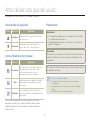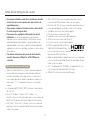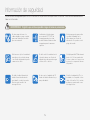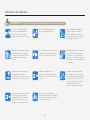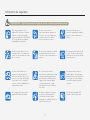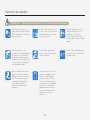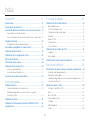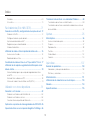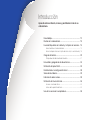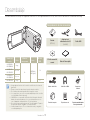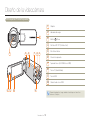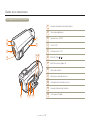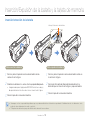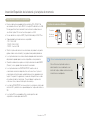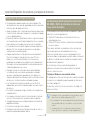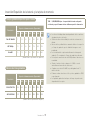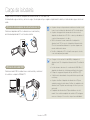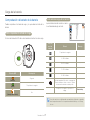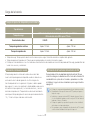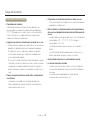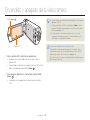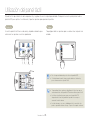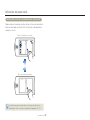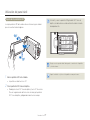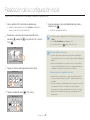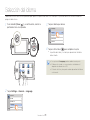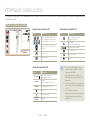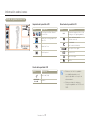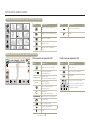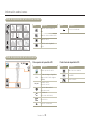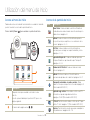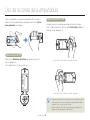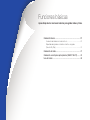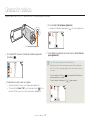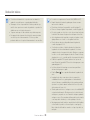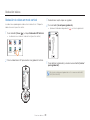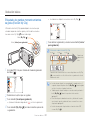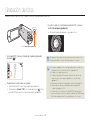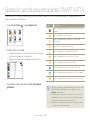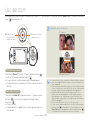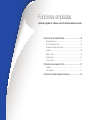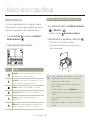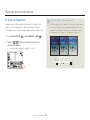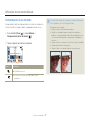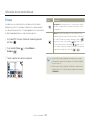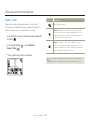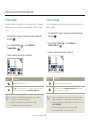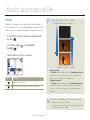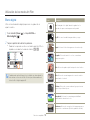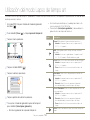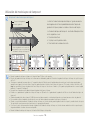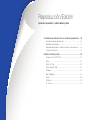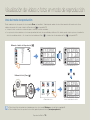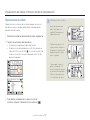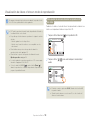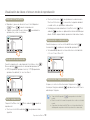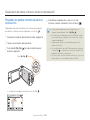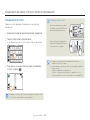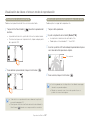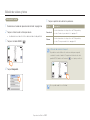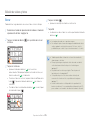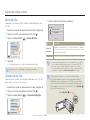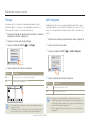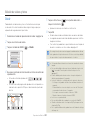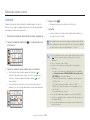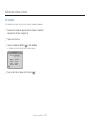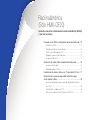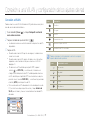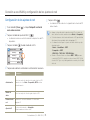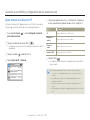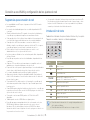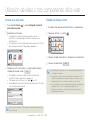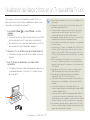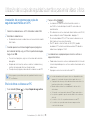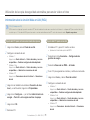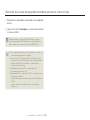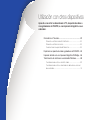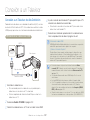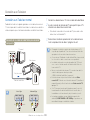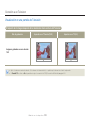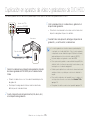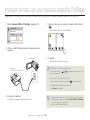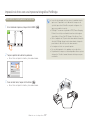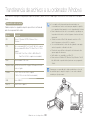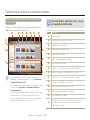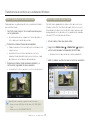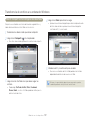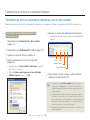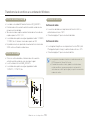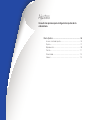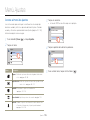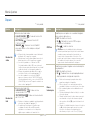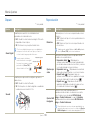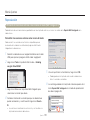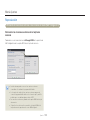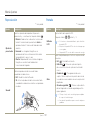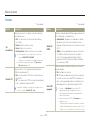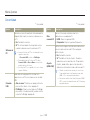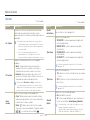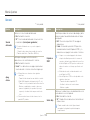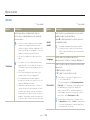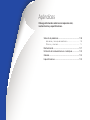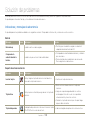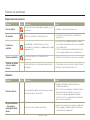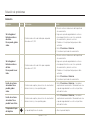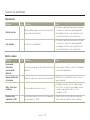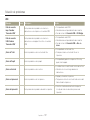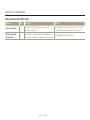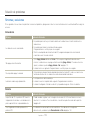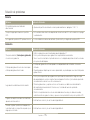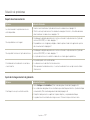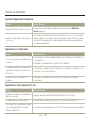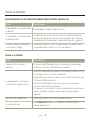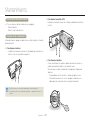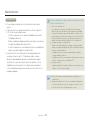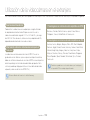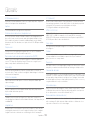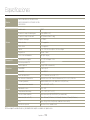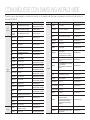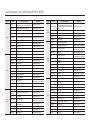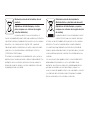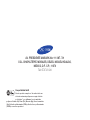Samsung HMX-Q200BN Manual de usuario
- Categoría
- Videocámaras
- Tipo
- Manual de usuario

Para grabación de video, utilice una tarjeta de memoria que admita una velocidad de escritura más alta.
- Tarjeta de memoria recomendada: 6MB/s (Class 6) o superior.
www.samsung.com/register
M
a
n
ua
l
d
el
U
sua
ri
o
HMX-Q20BN/HMX-Q20TN/HMX-Q20RN
HMX-Q200BN/HMX-Q200TN/HMX-Q200RN
HMX-QF20BN

2
Advertencias de Seguridad
Icono Definición Significado
Advertencia
Significa que existe riesgo de muerte o daños
personales serios.
Precaución
Significa que existe riesgo potencial de
lesiones personales o daños materiales.
Iconos utilizados en este manual
Icono Definición Significado
Precaución
Para reducir el riesgo de incendio, explosión,
descarga eléctrica o daños personales
al utilizar la videocámara, siga estas
precauciones básicas de seguridad.
Nota
Significa sugerencias o páginas de referencia
que pueden resultar de utilidad al utilizar la
videocámara.
Definición
En este apartado incluimos definiciones o
información adicional de utilidad para utilizar la
videocámara.
Estos signos de advertencia se incluyen aquí para evitar daños
personales en usted y en otras personas.Sígalos explícitamente.
Después de leer esta sección, guárdelo en un lugar seguro para
referencia futura.
Antes de leer esta guía del usuario
Precauciones
Advertencia!
Esta videocámara debe conectarse siempre a una toma de CA
con conexión de toma de tierra.
No debe exponer las baterías a calor excesivo, a la luz directa
del sol ni al fuego, etc.
•
•
Precaución
Si la batería no se sustituye correctamente, se corre el riesgo de una
explosión. Cambie la pila sólo por una igual o de especificaciones
equivalentes.
Si se utiliza esta fuente de alimentación a 240V de CA, debe utilizarse
un adaptador adecuado.
Protocolo correcto de grabación
No grabe vídeos ni fotos de personas sin su autorización o
consentimiento.
No grabe vídeos ni fotos de lugares en los que esté prohibido
grabar.
No grabe vídeos ni fotos de lugares privados.
•
•
•
Antes de leer este manual de usuario, compruebe lo siguiente.

Antes de leer esta guía del usuario
3
Antes de utilizar esta videocámara
Este producto graba vídeo en formato H.264 (MPEG4/AVC).
Puede reproducir y editar los vídeos grabados por la
videocámara en un equipo con software incorporado en esta
videocámara.
Recuerde que esta videocámara no es compatible con otros
formatos de vídeo digital.
Antes de grabar vídeo importante, realice una prueba de
grabación.
Reproduzca la prueba de grabación para asegurarse de haber
grabado correctamente el vídeo y el audio.
El contenido grabado podría perderse debido a un error de
manejo de esta videocámara o de la tarjeta de memoria, etc.
Samsung no será responsable de compensar por daños debidos a
la pérdida de contenido grabado.
Realice una copia de seguridad de datos importantes grabados.
Proteja los datos importantes grabados copiando los archivos
en un equipo. También recomendamos copiar desde el equipo
informático a otro soporte de grabación para guardarlos. Consulte
el manual de instalación del software y de la conexión USB.
Derechos de propiedad intelectual: Tenga en cuenta que
esta videocámara HD está destinada a usuarios particulares.
Los datos grabados en el soporte de almacenamiento de esta
videocámara HD utilizando otros soportes o dispositivos digitales
o analógicos están protegidos por la ley de copyright y no pueden
utilizarse sin el permiso del propietario del copyright, excepto
para disfrute personal. Incluso aunque grabe un evento, como
un espectáculo, una actuación o una exposición para disfrute
personal, se recomienda encarecidamente obtener de antemano
un permiso para tal fin.
•
•
•
•
•
•
•
Información de uso importante
Información sobre este manual de usuario
Gracias por adquirir esta videocámara Samsung. Lea este manual
del usuario detenidamente antes de utilizar la videocámara y téngalo
a mano para referencia futura. Si la videocámara deja de funcionar
correctamente, consulte la sección Solución de problemas.
¬
páginas 108~120
Este manual de usuario cubre los modelos HMX-Q20,
HMX-Q200, y HMX-QF20.
En este manual de usuario se utilizan las ilustraciones del modelo
HMX-Q20.
La HMX-Q20 cuenta con la función de conexión a red inalámbrica.
¬
páginas 72~80
Aunque algunas funciones de los modelos HMX-Q20 , HMX-Q200,
y HMX-QF20 son diferentes, pero funcionan de igual forma.
Es posible que las pantallas del manual del usuario no sean
exactamente las mismas que las que aparecen en la pantalla LCD.
Los diseños y especificaciones de los soportes de almacenamiento
y otros accesorios están sujetos a cambio sin aviso previo.
Antes de utilizarla, lea detenidamente ‘Información de seguridad’ y
utilice el producto debidamente.
En este manual, ‘tarjeta de memoria (tarjeta)’ significa una tarjeta
SD, SDHC o SDXC.
En las descripciones de funciones de este manual de usuario, el icono
de presentación en pantalla o el símbolo entre paréntesis significa que
aparecerá en pantalla cuando defina la función correspondiente.
Ej.: Opción de submenú Macro Telescópica
¬
página 97
- Sí (
): se define para grabar imágenes cercanas de objetos muy
pequeños. Si se define en Sí, aparecerá en pantalla el icono (
)
correspondiente.
Samsung no se hace responsable de los daños personales o
materiales causados por no seguir el manual del usuario.
•
•
•
•
•
•
•
•

Antes de leer esta guía del usuario
4
• AMD y Athlon™ son marcas comerciales registradas o marcas
comerciales de AMD en Estados Unidos y en otros países.
• Macintosh, Mac OS son marcas comerciales registradas o marcas
comerciales de Apple Inc. en Estados Unidos y/u otros países.
• YouTube es una marca comercial de Google Inc.
• Flickr es una marca comercial de Yahoo.
• Facebook es una marca comercial de Facebook Inc.
• Twitter es una marca comercial de Twitter Inc.
• Picasa es una marca comercial de Google Inc.
• HDMI, el logotipo de HDMI y el término
"High-Definition Multimedia Interface" son
marcas comerciales o marcas comerciales
registradas de HDMI Licensing LLC.
• Adobe, el logotipo Adobe, y Adobe Acrobat son marcas registradas
o marcas comerciales de Adobe Systems Incorporated en Estados
Unidos y/o en otros países.
• Wi-Fi
®
, el logotipo de Wi-Fi CERTIFIED, y el logotipo de Wi-Fi son
marcas comerciales registradas de Wi-Fi Alliance.
• AllShare™ es una marca comercial de Samsung.
• Este equipo inalámbrico puede tener interferencias de radio
al funcionar con lo cual no puede servir para servicios de
seguridad personal.
• Tenga siempre cuidado al transferir archivos a través de Wi-
Fi, existe riesgo de fuga de datos.
• Precauciones de seguridad al utilizar productos de red
inalámbrica: los ajustes de seguridad son absolutamente
esenciales al utilizar una red inalámbrica. Samsung no se hace
responsable de daños que pudieran surgir por problemas de
seguridad debido a la incorrecta implementación de medidas de
seguridad o circunstancias inevitables asociadas con el uso de una
red inalámbrica.
• Para obtener información de licencias de fuente abierta,
consulte ‘Opensource-Q20.pdf’ en el CD-ROM que se
suministra.
Notas sobre marcas comerciales
• Todos los nombres de marcas y marcas comerciales registradas
mencionados en este manual o en el resto de documentación
facilitada con el producto Samsung son marcas comerciales o
marcas registradas de sus respectivos propietarios. Además, las
indicaciones ‘™’ y ‘
®
’ no aparecen en todos los casos en este
manual..
• Los logotipos de SD, SDHC y SDXC son marcas comerciales de
SD- 3C, LLC.
• Microsoft
®
, Windows
®
, Windows Vista
®
, Windows
®
7, y
DirectX
®
son marcas comerciales registradas o marcas comerciales
de Microsoft Corporation en Estados Unidos y/o en otros países.
• Intel
®
, Core™, Core 2 Duo
®
, y Pentium
®
son marcas comerciales
registradas o marcas comerciales de Intel Corporation en Estados
Unidos y otros países.

5
Las precauciones de seguridad que se ilustran a continuación son para evitar daños personales o materiales. Preste atención detenidamente a
todas las instrucciones.
Información de seguridad
ADVERTENCIA Significa que existe un posible riesgo de lesiones personales.
No sobrecargue las tomas o los
cables alargadores ya que se podría
generar un calentamiento anormal o
provocar un incendio.
La utilización de la videocámara
por encima de 60°C (140°F) de
temperatura puede provocar un
incendio. Mantener la batería a altas
temperaturas puede causar una
explosión.
No deje que penetre agua, metales
o productos inflamables en la
videocámara ni en el fuente de
alimentación. Si se produce, existe
peligro de incendio.
Evite la arena o el polvo La entrada de
arena fina o polvo en la videocámara
o en el fuente de alimentación podría
causar averías o fallos.
No utilice aceite! La entrada de aceite
en la videocámara o en el fuente de
alimentación podría causar descargas
eléctricas, fallos o defectos.
No dirija la pantalla LCD directamente
hacia el sol. Si lo hace puede sufrir
lesiones oculares, así como provocar
averías en los componentes internos
del producto.
No doble el cable de alimentación
ni dañe el fuente de alimentación
presionándolo con objetos pesados.
Existe riesgo de incendio o de
descarga eléctrica.
No desconecte el adaptador de CA
tirando del cable de alimentación, ya
que podría dañarlo.
No utilice el adaptador de CA si se
ha dañado, si se ha partido, si tiene
cable o hilos sueltos. De lo contrario,
podría provocar un incendio o una
descarga eléctrica.

Información de seguridad
6
ADVERTENCIA Significa que existe un posible riesgo de lesiones personales.
No conecte el adaptador de CA
a menos que el enchufe pueda
insertarse totalmente sin dejar
expuesto ninguno de sus conectores.
No deseche la batería tirándola al
fuego ya que podría explotar.
Nunca utilice líquidos limpiadores ni
productos químicos similares. No
pulverice limpiadores directamente
sobre la videocámara. Si se produce,
existe peligro de incendio.
Mantenga la videocámara alejada del
agua cuando la utilice en la playa,
en la piscina o cuando llueva. Existe
riesgo de avería o de descarga
eléctrica.
No enchufe ni desenchufe el cable de
alimentación con las manos mojadas.
Existe riesgo de descarga eléctrica.
Mantenga la batería de litio usada o la
tarjeta de memoria fuera del alcance
de los niños. Si los niños ingieren la
batería de litio o la tarjeta de memoria,
póngase en contacto inmediatamente
con un médico.
Mantenga el cable de alimentación
desenchufado cuando no se
encuentre en uso o durante tormentas
eléctricas. Existe riesgo de incendio.
Al limpiar el adaptador de CA,
desenchufe el cable de alimentación.
Existe riesgo de avería o de descarga
eléctrica.
Si la videocámara emite un sonido
anormal, huele mal o genera humo,
desenchufe inmediatamente el cable
de alimentación y solicite asistencia
técnica al centro de servicio técnico
de Samsung. Existe riesgo de
incendio o de lesiones personales.
Si la videocámara funciona de forma
incorrecta, retire inmediatamente
el adaptador de CA o la batería de
la videocámara. Existe riesgo de
incendio o de lesiones personales.
No intente desmontar, reparar o
reformar la videocámara o el adaptador
de CA para evitar riesgos de incendio
o de descarga eléctrica.

Información de seguridad
7
PRECAUCIÓN Significa que existe riesgo de muerte o lesiones personales serias.
No presione la superfi cie de la
pantalla LCD con fuerza, ni la golpee o
la perfore con un objeto punzante.
Si presiona la superfi cie de la pantalla
LCD, es posible que se produzcan
irregularidades en la pantalla.
No deje caer ni someta la
videocámara, batería, adaptador de
CA u otros accesorios a vibraciones
o impactos fuertes. Esto podría
provocar una avería o lesiones.
No utilice la videocámara con
trípode (no suministrado) en lugares
expuestos a fuertes vibraciones o
impactos.
No utilice la videocámara cerca de
la luz directa del sol o de equipos de
calefacción. Esto podría provocar una
avería o lesiones.
No deje la videocámara por un tiempo
prolongado dentro de un vehículo
cerrado en el que la temperatura sea
muy alta:
No exponga la videocámara a hollín
o vapor: el hollín y el vapor podrían
dañar la carcasa de la videocámara o
causar una avería.
No utilice la videocámara cerca
de gas de escape generado por
motores de gasolina o diésel, o gas
corrosivo como sulfuro de hidrógeno.
Esto podría corroer los terminales
externos o internos, inhabilitando su
funcionamiento normal.
No someta la videocámara a
insecticidas. La entrada de insecticida
en la videocámara podría impedir el
funcionamiento normal del producto.
Apague la videocámara y cúbrala
con una lámina de vinilo o algún
material parecido antes de utilizar el
insecticida.
No exponga la videocámara a
cambios bruscos de temperatura o
humedad. Existe riesgo de defectos
o descargas eléctricas al utilizarla
en exteriores durante tormentas
eléctricas.
No coloque la videocámara con la
pantalla LCD abierta hacia abajo.
No limpie con benceno o disolvente
la carcasa de la videocámara. El
revestimiento del exterior podría
desprenderse o podría deteriorarse la
superficie de la carcasa.
No deje abierta la pantalla LCD
cuando no utilice la videocáma

Información de seguridad
8
PRECAUCIÓN Significa que existe riesgo de muerte o lesiones personales serias.
No sujete la videocámara por la
pantalla LCD al levantarla. La pantalla
LCD podría soltarse y la videocá mara
podría caer al suelo.
No utilice la videocámara cerca del
televisor o la radio: esto podría causar
ruido en la pantalla del televisor o en
las emisiones de radio.
No utilice la videocámara cerca de
ondas de radio potentes o fuerte
magnetismo como altavoces o
motores de gran tamaño. El ruido
podría incorporarse al video o al audio
grabado.
Utilice únicamente accesorios
aprobados por Samsung. La utilización
de productos de otros fabricantes
puede causar sobrecalentamiento,
incendio, explosión, descarga eléctrica
o lesiones personales causadas por
un funcionamiento anormal.
Coloque la videocámara en una
superficie estable y en un lugar con
orificios de ventilación.
Guarde los datos importantes aparte.
Samsung no se hace responsable de
la pérdida de datos.
Utilice el enchufe de corriente en un
lugar accesible. Si se produce un
problema en el producto, el enchufe
de corriente debe desconectarse
completamente. Apagar el botón
de encendido del producto no
desconecta completamente la
alimentación.
Los fabricantes de accesorioss no
autorizados compatibles con este
producto son responsables de
sus propios productos. Utilice los
accesorios opcionales de acuerdo
con sus instrucciones de seguridad.
Samsung no es responsable de
ninguna anomalía, por incendios o
descargas eléctricas ni por daños
causados por accesorios no
autorizados.

9
Índice
Introducción ..................................................11
Desembalaje ........................................................................ 12
Diseño de la videocámara ................................................... 13
Inserción/Expulsión de la batería y la tarjeta de memoria .. 15
Inserción/extracción de la batería ............................................. 15
Inserción/expulsión de una tarjeta de memoria (no suministrada)
.. 16
Carga de la batería .............................................................. 20
Comprobación del estado de la batería ................................... 21
Encendido y apagado de la videocámara ........................... 24
Utilización del panel táctil .................................................... 25
Realización de la configuración inicial ................................ 28
Selección del idioma ........................................................... 29
Información sobre iconos .................................................... 30
Utilización del menú de Inicio.............................................. 34
Acceso al menú de Inicio ........................................................ 34
Iconos de la pantalla de Inicio .................................................. 34
Uso de la correa de la empuñadura .................................... 35
Funciones básicas .........................................36
Grabación básica ................................................................ 37
Grabación de vídeos en modo vertical ..................................... 39
Etiquetado de grandes momentos mientras se graba
(Función My Clip) .................................................................... 40
Grabación de fotos .............................................................. 41
Grabación sencilla para principiantes (SMART AUTO) ....... 42
Uso del zoom ...................................................................... 43
Funciones ampliadas .....................................44
Utilización de los modos Manual ........................................ 45
Balance de blancos ................................................................ 45
EV (Valor de Exposición) .......................................................... 46
Compensación de luz de fondo............................................... 47
Enfoque ................................................................................. 48
Super C. Nite ......................................................................... 49
Temporizador ......................................................................... 50
Toma Continua ....................................................................... 50
Utilización de los modos Art Film ........................................ 51
Fundido .................................................................................. 51
Efecto digital ........................................................................... 52
Utilización del modo Lapso de tiempo art .......................... 53
Reproducción/Edición ...................................55
Visualización de vídeos o fotos en modo de reproducción
.. 56
Inicio del modo de reproducción ............................................. 56
Reproducción de vídeos .........................................................
57
Etiquetado de grandes momentos durante la reproducción ...... 60
Visualización de fotos .............................................................. 61
Edición de vídeos y fotos .................................................... 63
Compartir (sólo HMX-QF20) .................................................... 63
Borrar ..................................................................................... 65
Borrar My Clip ........................................................................ 66
Creación de My Clip .............................................................. 66
Proteger ................................................................................. 67
MdF inteligente ....................................................................... 67
Dividir ..................................................................................... 68

Índice
10
Combinar ............................................................................... 69
Inf. archivo .............................................................................. 70
Red inalámbrica (Sólo HMX-QF20) ....................
71
Conexión a una WLAN y configuración de los ajustes de red
.. 72
Conexión a WLAN .................................................................. 72
Configuración de los ajustes de red ......................................... 73
Ajuste manual de la dirección IP .............................................. 74
Sugerencias para conexión de red .......................................... 75
Introducción de texto .............................................................. 75
Utilización de vídeo o foto compartiendo sitios web .......... 76
Acceso a un sitio web ............................................................. 76
Subida de vídeos o fotos ........................................................ 76
Visualización de vídeos o fotos en un TV que admita TV Link
.. 77
Utilización de la copia de seguridad automática para enviar
vídeos o fotos ...................................................................... 78
Instalación del programa para copia de seguridad automática
en el PC ................................................................................. 78
Envío de fotos o vídeos a un PC .............................................. 78
Información sobre la función Wake on LAN (WOL) .................... 79
Utilización con otros dispositivos ....................81
Conexión a un Televisor ...................................................... 82
Conexión a un Televisor de Alta Definición ............................... 82
Conexión a un Televisor normal ............................................... 83
Visualización en una pantalla de Televisión ............................... 84
Duplicación en aparatos de vídeo o grabadores de DVD/HDD ..
85
Impresión de fotos con una impresora fotográfica PictBridge
.. 86
Transferencia de archivos a su ordenador Windows .......... 88
Transferencia de archivos con Intelli-studio .............................. 89
Transferencia de archivos conectando la videocámara como un
disco extraíble ........................................................................
93
Ajustes ..........................................................95
Menú Ajustes ....................................................................... 96
Acceso al menú de ajustes ..................................................... 96
Disparo .................................................................................. 97
Reproducción ......................................................................... 98
Pantalla ................................................................................ 101
Conectividad ........................................................................ 103
General ................................................................................ 104
Apéndices ...................................................107
Solución de problemas ..................................................... 108
Indicadores y mensajes de advertencia ................................. 108
Síntomas y soluciones .......................................................... 114
Mantenimiento ................................................................... 121
Utilización de la videocámara en el extranjero .................. 123
Glosario ............................................................................. 124
Especificaciones................................................................ 125

Introducción
Aprenda sobre el diseño, iconos y pantalla de inicio de su
videocámara.
Desembalaje ........................................................................ 12
Diseño de la videocámara ................................................... 13
Inserción/Expulsión de la batería y la tarjeta de memoria .. 15
Inserción/extracción de la batería ............................................. 15
Inserción/expulsión de una tarjeta de memoria (no suministrada) ..
16
Carga de la batería .............................................................. 20
Comprobación del estado de la batería ................................... 21
Encendido y apagado de la videocámara ........................... 24
Utilización del panel táctil .................................................... 25
Realización de la configuración inicial ................................ 28
Selección del idioma ........................................................... 29
Información sobre iconos .................................................... 30
Utilización del menú de Inicio.............................................. 34
Acceso al menú de Inicio ........................................................ 34
Iconos de la pantalla de Inicio .................................................. 34
Uso de la correa de la empuñadura .................................... 35

12
Introducción
La nueva videocámara incluye los siguientes accesorios. Si falta alguno de ellos en la caja, llame al centro de atención al cliente de Samsung.
Desembalaje
Nombre del
modelo
Color
Memoria
incorporada
Lente
Módulo
WiFi
HMX-Q20BN
HMX-Q200BN
Negro
No
X20 (Óptico)
X40 (Digital))
No
HMX-Q20TN
HMX-Q200TN
Gris Titán
HMX-Q20RN
HMX-Q200RN
Rojo vino
HMX-QF20BN Negro Sí
Aunque algunas funciones de los modelos son diferentes, funcionan de
igual forma.
El aspecto exacto de cada elemento puede variar entre modelos.
El contenido puede variar dependiendo de la región de ventas.
Los componentes y accesorios se pueden adquirir después de consultar
con el distribuidor local de Samsung.
SAMSUNG no es responsable de la reducción del tiempo de vida de la
batería ni de averías causadas por el uso no autorizado de accesorios
como el adaptador de alimentación de CA o de las baterías.
No se incluye ninguna tarjeta de memoria. Consulte la página 17 para ver
las tarjetas de memoria compatibles con la videocámara.
La videocámara incluye un CD con el manual de usuario y una guía de
consulta rápida impresa.
•
•
•
•
•
•
•
Comprobación de los accesorios
Batería
(BP125A)
Adaptador de
alimentación de CA
(AA-MA9)
Cable USB
CD del manual del
usuario
Guía de Casa rápido
Opcional
Cable de Audio Vídeo
Cable Micro HDMI
Cargador de
la batería
Funda de transporte Tarjeta de memoria
Tarjeta de memoria/Adaptador
de la tarjeta de memoria

13
Introducción
Vista superior/Frontal/Izquierda]
2 3 4
6 7 8 9
10
1
2
5
1
Objetivo
2
indicador de carga
3
Botón ( ) Casa
4
Pantalla LCD TFT (Pantalla táctil)
5
Micrófono interno
6
Altavoz incorporado
7
Tapa de tomas (AV/HDMI/micro USB)
8
Toma AV (Audio/Video)
9
Toma HDMI
10
Conector de micro USB
Durante la grabación, tenga cuidado de no bloquear el micrófono
interno ni el objetivo.
Diseño de la videocámara

Diseño de la videocámara
14
Introducción
Vista posterior/Derecha/Inferior
8
10
11 12
9
1
3
4
2
7
6
5
1
Interruptor de apertura/cierre del objetivo
2
Correa de empuñadura
3
Tapa de tomas (DC IN)
4
Toma DC IN
5
Botón de Zoom (T/W)
6
Botón My Clip (
/
)
7
Botón Iniciar/parar grabación
8
Ranura de la batería
9
Ranura para tarjeta de memoria
10
Tapa de batería/tarjeta de memoria
11
Interruptor liberación de la batería
12
Orificio para el trípode

15
Introducción
Inserción/Expulsión de la batería y la tarjeta de memoria
Inserción/extracción de la batería
Para insertar la batería
1
Deslice y abra la tapa de la ranura de la batería como
semuestra en la figura.
2
Introduzca la batería en su ranura hasta que quede bloqueada.
Asegúrese de que el logotipo de SAMSUNG esté hacia abajo y
de que la batería esté coloc ada como se muestra en la figura.
3
Cierre la tapa de la ranura de la batería.
•
Para expulsar la batería
1
Deslice y abra la tapa de la ranura de la batería como se
muestra en la figura.
2
Deslice el interruptor de liberación de la batería en la
dirección que se muestra en la figura y saque la batería.
3
Cierre la tapa de la ranura de la batería.
Samsung no se hace responsable de problemas que se produzcan debido al uso de baterías no aprobadas. Si utiliza baterías de otros fabricantes, existe
peligro de sobrecalentamiento, incendio o explosión.
Compre baterías adicionales para poder utilizar la videocámara de forma continua.
•
•
Interruptor liberación de la batería

Inserción/Expulsión de la batería y la tarjeta de memoria
16
Introducción
Inserción/expulsión de una tarjeta de memoria (no suministrada)
Para insertar una tarjeta de memoria
1
Deslice y abra la tapa de la tarjeta de memoria como se
muestra en la figura.
2
Inserte la tarjeta de memoria en la ranura de la tarjeta hasta
que emita un chasquido suave.
Asegúrese de que la parte de la etiqueta de la tarjeta esté boca
arriba con la videocámara colocada como se muestra en la
figura.
3
Cierre la tapa de la tarjeta de memoria.
•
Para extraer la tarjeta de memoria
1
Deslice y abra la tapa de la tarjeta de memoria como se
muestra en la figura.
2
Presione suavemente la tarjeta de memoria para expulsarla.
3
Cierre la tapa de la tarjeta de memoria.
Para evitar pérdida de datos, apague la videocámara manteniendo pulsado el botón [Casa ( )] durante un segundo antes de insertar o expulsar la tarjeta
de memoria.
Tenga cuidado de no presionar la tarjeta de memoria demasiado fuerte. La tarjeta de memoria podría saltar de repente.
•
•

Inserción/Expulsión de la batería y la tarjeta de memoria
17
Introducción
Tarjetas de memoria compatibles
En esta videocámara pueden utilizarse tarjetas SD y SDHC. Se
recomienda utilizar la tarjeta SDHC. La tarjeta SD admite hasta 2GB.
No se garantiza el funcionamiento normal en esta videocámara si
se utilizan tarjetas SD con un tamaño superior a 2GB.
No se admiten las tarjetas MMC (Tarjeta Multimedia) ni MMC Plus.
Capacidad de tarjeta de memoria compatible:
- SD: 1GB~2GB
- SDHC: 4GB~32GB
- SDXC: ~hasta 64GB
Si utiliza tarjetas de memoria no autorizadas, el producto no podrá
grabar vídeos correctamente y las grabaciones podrán perderse.
Las tarjetas de memoria comercializadas después del lanzamiento
del producto puede que no sean compatibles con el producto.
Cuando la videocámara opera con tarjetas de memoria de 6MB/S
(Clase 6) o más, puede funcionar de forma estable.
Las tarjetas de memoria SD/SDHC/SDXC cuenta con un
conmutador mecánico de protección contra escritura. Ajustar el
conmutador evita el borrado accidental de archivos grabados en la
tarjeta. Para permitir la grabación, mueva el interruptor hacia arriba
en la dirección de los terminales. Para establecer la protección
contra escritura, mueva el interruptor hacia abajo.
Las tarjetas SDHC/SDXC sin una versión más alta de las tarjetas de
memoria SD y admiten más capacidad que las tarjetas de memoria
SD.
Las tarjetas SD no se pueden utilizar con dispositivos de
alojamiento actuales que admitan SD.
•
•
•
•
•
•
•
•
•
<SDHC>
Tarjetas de memoria utilizables
<SDXC><SD>
Pestaña de
protección
Terminales
Utilización del adaptador de tarjeta de memoria
Para utilizar una tarjeta de memoria
directamente con un ordenador o un
lector de tarjetas, debe conectarla en él o
insertarla en un adaptador.

Inserción/Expulsión de la batería y la tarjeta de memoria
18
Introducción
Manipulación de una tarjeta de memoria
Es posible que no puedan recuperarse los datos dañados. Se
recomienda hacer una copia de seguridad de los datos importantes
en el disco duro del equipo informático.
Apagar la unidad o retirar la tarjeta de memoria durante operaciones
como el formateo, el borrado, la grabación y la reproducción puede
causar la pérdida de datos.
Después de modificar el nombre de un archivo o carpeta almacenados
en la tarjeta de memoria utilizando el equipo informático, es posible
que la videocámara no pueda reconocer el archivo modificado.
La tarjeta de memoria no admite ninguna función de recuperación
de datos. Por tanto, hay que ser precavido en caso de que la
tarjeta de memoria se dañe al grabar.
Asegúrese de formatear la tarjeta de memoria en este producto.
Si se ha formateado la tarjeta de memoria con un PC u otro
dispositivo, y se utiliza en este producto sin formatearla, es
posible que haya problemas en la grabación o en la reproducción.
Samsung no se hace responsable de los daños producidos en el
contenido grabado por estas causas.
Tiene que formatear las tarjetas de memoria recién adquiridas,
las tarjetas de memoria con datos que el producto no pueda
reconocer o que tenga datos guardados en otros dispositivos.
Tenga en cuenta que el formateo borra todos los datos de la tarjeta
de memoria y los datos borrados no se pueden recuperar.
Una tarjeta de memoria tiene una vida de uso concreta. Si no
puede grabar nuevos datos, tendrá que adquirir una nueva tarjeta
de memoria.
No la utilice ni la guarde en un lugar sometido a altas temperaturas,
humedad o polvo.
No coloque sustancias extrañas en los terminales de la tarjeta de
memoria. Utilice un paño seco suave para limpiar la superficie.
No pegue nada que no sea su etiqueta específica en la parte de
pegado de la etiqueta.
No utilice una tarjeta de memoria dañada.
Mantenga la tarjeta de memoria fuera del alcance de los niños, ya
que existe riesgo de que pudieran ingerirla.
•
•
•
•
•
•
•
•
•
•
•
•
La videocámara admite tarjetas de memoria micro
SD, SDHC y SDXC; de esta forma, le ofrece una
mayor opción de tarjetas.
La velocidad de almacenamiento de datos puede diferir según el
fabricante y el sistema de producción.
Sistema SLC (célula de un solo nivel): permite una mayor
velocidad de escritura.
Sistema MLC (célula multinivel): sólo permite una velocidad de
escritura más baja.
Para mejores resultados, recomendamos utilizar una tarjeta de
memoria que admita una velocidad de escritura mayor.
Utilizar una tarjeta de memoria con una velocidad de escritura
menor para grabar un vídeo puede causar dificultades al almacenar
el vídeo en la tarjeta de memoria. Puede incluso perder los datos
del vídeo durante la grabación.
En un intento por conservar parte del vídeo grabado, la
videocámara almacena forzosamente el vídeo en la tarjeta de
memoria y muestra un aviso:
Tarj baja vel. Grabe con una resolución inferior.
Si no puede evitar utilizar una tarjeta de memoria de baja velocidad,
la resolución y la calidad de la grabación pueden ser inferiores al
valor fijado.
¬
página 97
No obstante, cuanto más alta sea la resolución y la calidad, más
memoria se utilizará.
•
•
Samsung no se hace responsable de los datos perdidos a causa
del uso incorrecto, incluido cualquier virus de PC.
Recomendamos el uso de una funda para la tarjeta de memoria para
evitar la pérdida de datos por el movimiento o por la electricidad
estática.
Tras un período de uso, es posible que la tarjeta de memoria se
caliente. Este hecho es normal y no se trata de ningún defecto.
•
•
•

Inserción/Expulsión de la batería y la tarjeta de memoria
19
Introducción
Tiempo grabable disponible para el vídeo
Resolución
Soporte de almacenamiento (Capacidad)
1GB 2GB 4GB 8GB 16GB 32GB 64GB
Full HD 1080/60i
7
14 30
61 123 247 497
HD 720/60p
10 21 42 86 174 349 702
Web/HD
9 19 40 81 167 336 665
(Unidad: Minutos aproximados de grabación)
Número de fotos grabables
Resolución
Soporte de almacenamiento (Capacidad)
1GB 2GB 4GB 8GB 16GB 32GB 64GB
5.3M 3072X1728
878
1847 2832
5770 9999 9999 9999
2M 1920X1080
1097 2309 4602 9352 9999 9999 9999
(Unidad: Número aproximado de imágenes)
1GB
ⴊ
1,000,000,000 bytes :
La capacidad de formato real puede
ser inferior ya que el firmware interno utiliza una parte de la memoria.
Las cifras de la tabla podrían variar dependiendo de las condiciones
de grabación reales y del sujeto.
Cuanto más altas sean la calidad y la resolución, más memoria se
utilizará.
Una resolución y calidad inferiores aumenta el índice de compresión
y el tiempo de grabación, pero la calidad de la imagen se vería
perjudicada.
La velocidad en bits se ajusta automáticamente a la imagen de
grabación. Por consiguiente, el tiempo de grabación podría variar.
Las tarjetas de memoria de más de 64GB podrían no funcionar con
normalidad.
Cuando el archivo de vídeo sobrepase los 1,8GB, se creará
automáticamente un archivo de vídeo nuevo.
Al grabar con resolución Web/HD, es posible grabar ´hasta 10
minutos de vídeo.
El número máximo de archivos de fotos y vídeos grabables es 9999,
respectivamente.
La longitud de grabación de un Lapso de tiempo art. puede variar
dependiendo de los ajustes.
•
•
•
•
•
•
•
•
•

20
Introducción
Cargue la batería utilizando un adaptador de alimentación de CA o un cable USB.
El indicador de carga se ilumina y se inicia la carga. Una vez que se haya cargado completamente la batería, el indicador de carga se ilumina en
verde.
Utilización del adaptador de alimentación de CA
Conecte el adaptador de CA a la videocámara correctamente y
enchufe el adaptador de CA a la toma de corriente.
Utilización del cable USB
Conecte el cable USB a la videocámara correctamente y conecte el
otro extremo a un puerto USB del PC.
Asegúrese de que no haya sustancias extrañas en el enchufe o en la
toma al conectar la fuente de alimentación de CA a la videocámara.
Asegúrese de apagar la videocámara antes de desconectar el
adaptador de alimentación de CA. De lo contrario, podría dañarse el
soporte de almacenamiento o los datos.
Utilice la toma mural cercana cuando utilice el adaptador de
alimentación de CA. Desconecte el adaptador de alimentación de
CA de la toma mural inmediatamente si se produce alguna avería
mientras utiliza la videocámara.
No utilice el adaptador de CA colocándolo en un espacio estrecho,
como entre una pared y un mueble.
•
•
•
•
Al cargar, si está conectado el cable USB y el adaptador de
alimentación de CA, el adaptador de alimentación de CA sustituirá al
USB.
La videocámara no funciona sólo con alimentación USB. Utilice el
adaptador de alimentación o la batería para utilizar la videocámara.
El tiempo de carga puede depender del tipo de USB host (PC).
Si utiliza la videocámara durante la carga de la batería, puede tardar
más tiempo.
Asegúrese de utilizar el adaptador de alimentación de CA para
suministrar energía a la videocámara. Si utiliza otros adaptadores de
alimentación de CA podría causar descargas eléctricas o provocar
un incendio.
El adaptador de alimentación de CA puede utilizarse en todo el
mundo. Se necesitará un adaptador de enchufe de CA en algunas
zonas en el extranjero. Si lo necesita, cómprelo en un distribuidor.
•
•
•
•
•
•
Carga de la batería

Carga de la batería
21
Introducción
Comprobación del estado de la batería
Puede comprobar el estado de carga y la capacidad restante de la
batería.
Para comprobar el estado de carga
El color del indicador LED indica el estado de alimentación o de carga.
Color de LED Descripción
(Naranja)
Cargando
(Verde)
Completamente cargada
(Naranja interm itente)
Error
Indicador de carga de la batería
La pantalla de nivel de la batería muestra
la cantidad de energía restante.
Icono de
nivel de
batería
Estado Mensaje
Completamente cargada -
25~50% utilizada -
50~75% utilizada -
75~95% utilizada -
95~98% utilizada -
Agotada (parpadea): El producto se apagará de
forma forzada transcurridos 3 minutos. Cambie
la batería a la máxima brevedad posible.
-
-
Después de 3 segundos, el producto se
apaga.
Batería Baja
Las cifras anteriores están basadas en una batería totalmente cargada a
una temperatura normal. La temperatura ambiental infl uye en el tiempo
de uso.
STBY 00:00:00 [253Min]

Carga de la batería
22
Introducción
Tiempo de ejecución disponible para la batería
Tipo de batería BP125A
Tiempo de carga
Utilización del adaptador de alimentación de CA aprox. 130 min.
Utilización del cable USB: aprox. 270 min.
Resolución de vídeo Full HD HD
Tiempo de grabación continua
Aprox. 105 min. Aprox. 120 min.
Tiempo de reproducción
Aprox. 140 min. Aprox. 160 min.
Tiempo de carga: Tiempo aproximado en minutos necesario para cargar totalmente una batería completamente agotada.
Tiempo de grabación/ reproducción: Tiempo aproximado disponible con la batería totalmente cargada.
El tiempo es sólo de referencia. Las cifras indicadas anteriormente han sido medidas en un entorno de prueba de Samsung y pueden diferir de
las de otros usuarios y condiciones.
•
•
•
Grabación continua (sin zoom)
El tiempo de grabación continua de la videocámara de la tabla
muestra el tiempo de grabación disponible cuando la videocámara
se encuentra en el modo de grabación sin utilizar ninguna otra
función después de iniciar la grabación. Al grabar, la batería puede
descargarse 2-3 veces más rápido de lo referido debido a que se está
utilizando Iniciar/parar grabación y las funciones de zoom, y se está
realizando la reproducción. Prepare baterías adicionales teniendo en
cuenta que el tiempo de grabación real es de aproximadamente entre
1/3 y 1/2 de los tiempos indicados anteriormente.
Utilización de la fuente de alimentación de CA
Se recomienda utilizar el adaptador de alimentación de CA para
suministrar energía a la videocámara HD a través de la toma de CA
cuando defina los ajustes de las funciones, reproduzca o la utilice
en interiores. Haga las mismas conexiones que al cargar la batería.
¬
página 20
El tiempo de carga variará dependiendo del nivel de batería restante.
Dependiendo de las especificaciones del PC, puede prolongarse el
tiempo de carga.
La batería se carga por encima del 95% después de unas 2 horas y
el color del indicador cambia a verde. La carga al 100% de la batería
tarda unas 2 horas y 40 minutos.
El tiempo de grabación y reproducción puede acortarse al utilizar la
videocámara con temperaturas bajas.
Recomendamos usar el adaptador de alimentación de CA cuando
se utilice la función Grabación de lapso de tiempo art.
•
•
•
•
•

Carga de la batería
23
Introducción
Información sobre la batería
Propiedades de la batería
Una batería de iones de litio tiene un tamaño reducido y una
gran capacidad. La temperatura ambiental baja (por debajo de
50ºF (10ºC)) puede acortar su vida y afectar a su funcionamiento
correcto. En este caso, coloque la batería en su bolsillo para
calentarla e instálela en la videocámara.
Asegúrese de almacenar la batería por separado tras su uso.
- Cuando la batería se guarda en la videocámara se consume una
pequeña cantidad de energía incluso aunque esté apagada.
- Si la batería se instala y se deja en la videocámara durante
mucho tiempo, se descarga. La batería no se puede utilizar
incluso aunque esté cargada.
- Si no se utiliza la batería durante un tiempo prolongado, cárguela
totalmente y utilícela en la videocámara cada 3 meses hasta que
se agote para mantenerla en perfecto estado. Para guardar la
batería, retírela de la videocámara y póngala en un lugar fresco y
seco.
Prepare una batería adicional cuando utilice la videocámara
en exteriores.
- La temperatura fría puede acortar el tiempo de grabación.
- Lleve el adaptador de alimentación de CA suministrado para
cargar la batería mientras viaja.
•
•
•
Compruebe si el terminal de la batería se daña si se cae.
- Si se instala la batería en la videocámara con el terminal dañado,
puede dañar la videocámara.
Retire la batería y la tarjeta de memoria de la videocámara y
desconecte el adaptador de alimentación de CA después de
usarse.
- Guarde la batería en un lugar estable, fresco y seco. (Temperatura
recomendada: 59ºF ~ 77ºF (15ºC~ 25ºC), Humedad
recomendada: 40%~ 60%)
- Una temperatura demasiado alta o baja acorta la vida de la
batería.
- Los terminales de la batería pueden oxidarse o averiarse si la
batería se guarda en un lugar con humo o con polvo.
Arroje la batería muerta en un contenedor de reciclaje.
La vida de la batería es limitada.
- La batería alcanza el final de su vida si se acorta el tiempo de
funcionamiento después de cargarse totalmente. Cámbiela por
una nueva.
- La vida de la batería depende de las condiciones de
almacenamiento, funcionamiento y uso.
•
•
•
•

24
Introducción
Encendido y apagado de la videocámara
Botón [Casa ( )]
Pantalla LCD
1
Abra la pantalla LCD y encienda la videocámara.
La videocámara se enciende automáticamente al abrir la
pantalla LCD.
Para encender la videocámara cuando la pantalla LCD ya esté
abierta, mantenga pulsado el botón [
Casa (
)].
2
Para apagar la videocámara, mantenga pulsado el botón
[
Casa
( )].
La videocámara se apaga incluso cuando cierre la pantalla
LCD.
•
•
•
La videocámara ejecuta la función de autodiagnóstico al encenderse.
¬
páginas 108~113
Si la función Rápido en STBY se ha definido en 5 min. y cierra la
pantalla LCD cuando está encendida, se activa el modo de ahorro
de energía.
¬
página 105
La videocámara se enciende automáticamente si se conecta
el adaptador de alimentación de CA o se inserta la batería a la
videocámara con la pantalla LCD abierta.
•
•
•
Al utilizar esta videocámara por primera vez
Cuando utilice la videocámara por primera vez o la reinicie, aparece
la pantalla de zona horaria como visualización inicial. Seleccione la
ubicación geográfica y fije la fecha y hora.
¬
página 28
Si no fija la fecha y hora, aparecerá la pantalla de zona horaria siempre
que encienda la videocám.

25
Introducción
Arrastre
Arrastre la pantalla táctil hacia arriba, abajo, izquierda o derecha para
seleccionar las opciones o archivos que desee.
Manual Art Film
Compartir contenid
osen redes sociales
Copia de
auto
VGrabación
HD vertical
Álbum Ajustes
1•
osen
n r
e
ed
des
s s
s
oc
cia
le
s
s
1
Álbu
Álbum
1
•
1
1
1
1
1
1
•
1
1
1
1
1
Toque
Toque ligeramente las opciones que va a seleccionar o ejecute con
el dedo.
STBY 00:00:00 [253Min]
No coloque una lámina de protección en la pantalla LCD.
Si la deja durante mucho tiempo, puede adherirse totalmente y
provocar una avería en el panel táctil.
•
•
Tenga cuidado de no pulsar accidentalmente los botones que se
encuentran al lado de la pantalla LCD mientras utiliza el panel táctil.
Las fichas e indicadores que aparecen en la pantalla LCD
dependen del estado de grabación/reproducción en que se
encuentre la videocámara.
La videocámara no reconoce debidamente al tocar más de dos
puntos en pantalla al mismo tiempo. Toque sólo un punto cada vez.
•
•
•
Utilización del panel táctil
El panel táctil le permite disfrutar de la reproducción y la grabación con el simple toque del dedo. Coloque la mano en la parte posterior de la
pantalla LCD para sujetarla. A continuación, toque las opciones que aparecen en pantalla.

Utilización del panel táctil
26
Introducción
Cambio del modo de visualización de información
Puede cambiar el modo de visualización de la información en pantalla.
Cada vez que toque la pantalla LCD, se alterna el modo de pantalla
completa y mínima.
Modo de visualización mínima
STBY
Modo de visualización completo
STBY 00:00:00 [253Min]
Es posible que aparezcan indicadores y mensajes de advertencia
dependiendo de las condiciones de grabación. ¬páginas 108~113

Utilización del panel táctil
27
Introducción
Ajuste de la pantalla LCD
La amplia pantalla LCD de la videocámara ofrece una gran calidad
para la visualización de imágenes.
1 Abra la pantalla LCD con el dedo.
La pantalla se abre hasta los 90°.
2 Gire la pantalla LCD hacia el objetivo.
Puede girarlo hasta 180° hacia el objetivo y hasta 90° hacia atrás.
Para ver las grabaciones de forma más cómoda, gire la pantalla
180° hacia el objetivo y pliéguela de nuevo hacia el cuerpo.
•
•
Al invertir y cerrar la pantalla LCD girándola 180° hacia el
objetivo, la videocámara cambia automáticamente al modo
de reproducción.
Un giro excesivo puede dañar la bisagra de conexión entre la pantalla
y la videocámara.
Limpie las huellas o el polvo de la pantalla con un paño suave.

28
Introducción
Realización de la configuración inicial
1
Abra la pantalla LCD y encienda la videocámara.
Aparece la pantalla de zona horaria (Casa) basándose en
Lisboa, Lond res (Hora de Greenwich).
2
Seleccione su área loca en el mapa tocando la ficha
izquierda
o derecha en la pantalla LCD y pulse la
ficha
.
Home
London,Lisbon
[GMT-00:00] JAN/01/2012 12:00AM
3
Toque las flechas arriba o abajo para fijar la fecha.
JAN 01 2012
Date / Time Set
Month Date Year
4
Toque el símbolo de hora ( ) y fije la hora.
Date / Time Set
Hour Min
12 00
AM
:
•
5
Asegúrese de que el reloj esté debidamente ajustado y
toque la ficha
.
Finaliza el ajuste de fecha/hora.
El año se puede configurar hasta el 2037, basándose en la opción
Casa.
Defina Vis. Fecha/hora en Sí.
¬
página 102
La activación del icono
adelanta el reloj en 1 hora.
•
•
•
Batería recargable incorporada
La videocámara incluye una batería incorporada recargable para
conservar la fecha, hora y otros ajustes incluso después de apagar la
unidad.
Una vez retirada la batería, se reinician los valores de fecha/hora a
sus ajustes predeterminados y tiene que recargar la batería interna
recargable. A continuación, fije de nuevo la fecha/hora.
Carga de la batería recargable incorporada
La batería incorporada siempre se carga cuando la videocámara
está conectada a la alimentación de CA o mientras la batería está
acoplada.
Si la videocámara no se utiliza durante unas 2 semanas sin conectar
a la alimentación de CA o con la batería colocada, la batería
incorporada se descarga completamente. Si sucede esto, cargue
durante 24 horas la batería incorporada con el adaptador de CA
suministrado.
•
•
•
•
•
Ajuste la fecha y hora del área local al encender la videocámara por primera vez.

29
Introducción
1
Pulse el botón [Casa ( )] y, a continuación, arrastre la
pantalla de inicio a la izquierda.
Manual Art Film
Social Sharing
Auto Backup
Vertical HD
Recording
Album Settings
1•
1
•
m
m
•
1
Alb
b
1
2
Toque Settings
p
General
p
Language.
General
Default Set
Demo
Language
Format
3
Toque el idioma que desee.
Language
Português
Svenska
Nederlands
Español
4
Toque la ficha Volve ( ) para completar el ajuste.
La pantalla de menú y los mensajes aparecen en el idioma
seleccionado.
Las opciones de Language pueden cambiar sin aviso previo.
El idioma seleccionado se conserva incluso sin la batería ni el
adaptador de alimentación de CA.
El formato de fecha y hora puede cambiar dependiendo del idioma
seleccionado.
•
•
•
•
Selección del idioma
Puede seleccionar el idioma en el que desea que aparezca la pantalla del menú o los mensajes. El ajuste del idioma se conserva cuando se
apaga la videocámara.

30
Introducción
STBY 00:00:00 [253Min]
01/01/2012
12:00AM
Izquierda de la pantalla LCD
Icono Descripción
/ /
/ /
Modo Smart Auto/Modo Manual/
Modo Art Film/Modo Lapso tiempo
art./Modo Grabación HD vertical
Símbolo de modo de grabación de
Vídeo/Foto
Símbolo de Zoom
Ficha Reproducir
Centro de la pantalla LCD
Icono Descripción
STBY / z/
Estado de funcionamiento
(espera/grabación/pausa)
00:00:00
Contador
(tiempo de grabación de vídeo)
[253Min]
Tiempo grabable restante
My Clip
Zona horaria (Visita)
01/01/2012
12:00 AM
Fecha/Hor
Derecha de la pantalla LCD
Icono
Descripción
Soporte de almacenamiento
(Tarjeta de memoria)
inf. de batería
(nivel restante de la batería)
Zoom óptico/Zoom digital
Resolución vídeo
Macro telescópica
OIS Duo
Los iconos están basados en una
tarjeta de memoria SDHC con una
capacidad de 32GB.
La pantalla anterior se incluye con
fines explicativos y puede diferir de la
pantalla real.
Para ver los indicadores y mensajes de
advertencia, consulte de la página 108
a la 113.
Los elementos mostrados
anteriormente y sus posiciones pueden
modificarse sin aviso para mejorar el
rendimiento.
•
•
•
•
Modo de grabación de vídeo
Información sobre iconos
Las funciones disponibles varían dependiendo del modo de funcionamiento seleccionado y aparecen diferentes indicadores dependiendo del
ajuste de los valores.

Información sobre iconos
31
Introducción
Modo de grabación de foto
9999
01/01/2012
12:00AM
Izquierda de la pantalla LCD
Icono Descripción
/ /
Modo Smart Auto/Modo Manual/
Modo Art Film
Símbolo de modo de grabación de
Vídeo/Foto
Símbolo de Zoom
Ficha Reproducir
Centro de la pantalla LCD
Icono Descripción
Zona horaria (Visita)
01/01/2012
12:00 AM
Fecha/Hor
Derecha de la pantalla LCD
Icono Descripción
9999
Contador de imágenes (número total
de imágenes fotográficas grabables)
Soporte de almacenamiento
(Tarjeta de memoria)
inf. de batería
(nivel restante de la batería)
Zoom óptico/Zoom digital
Resolución foto
Macro telescópica
OIS Duo
El número total de fotos grabables
se contabiliza basándose en el
espacio disponible en el soporte de
almacenamiento.
El número máximo de imágenes
fotográficas grabables en la OSD es de
9999.
•
•

Información sobre iconos
32
Introducción
Modo de reproducción de vídeo: Vista en miniatura
Icono Descripción
Símbolo de vista en miniatura de
vídeo
Símbolo de vista en miniatura de foto
Símbolo de Combinar
Símbolo de Borrar
Símbolo de modo de grabación
de vídeo
Icono Descripción
Protección contra borrado
My Clip
Modo de reproducción de vídeo: Vista única
00:00:20/00:01:03 100_0001
Parte superior de la pantalla LCD
Icono Descripción
Modo de reproducción de vídeo
X /
Estado de funcionamiento
(reproducir/pausa etc.)
00:00:20/00:01:03
Código de tiempo
(tiempo transcurrido/tiempo grabado)
100_0001
Nombre de archivo
(Número de archivo)
Soporte de almacenamiento
(tarjeta de memoria)
inf. de batería
(nivel restante de la batería)
Barra de progreso de reproducción
Resolución vídeo
Opción reproducir vídeo
Protección contra borrado
My Clip
Parte inferior de la pantalla LCD
Icono Descripción
Ficha Volumen
Símbolo de vista en miniatura
Ficha MENÚ
Ficha de funciones relacionadas
con reproducir (saltar/buscar/pausa/
reproducir/repr. lenta/reproducción
fotograma a fotograma)

Información sobre iconos
33
Introducción
Modo de reproducción de foto: Vista en miniatura
Modo de reproducción de foto: Vista única
1/12 100_0001
Parte superior de la pantalla LCD
Icono Descripción
Modo de reproducción de foto
1/12
Contador de imágenes fotográficas
(imagen actual/nº total de imágenes
grabadas)
100_0001
Nombre de archivo
(número de archivo)
Soporte de almacenamiento
(tarjeta de memoria)
inf. de batería
(nivel restante de la batería)
Resolución foto
Protección contra borrado
Parte inferior de la pantalla LCD
Icono Descripción
Símbolo de vista en miniatura
Ficha MENÚ
Ficha Presentación
Icono Descripción
Símbolo de vista en miniatura de
vídeo
Símbolo de vista en miniatura de foto
Símbolo de borrar
Símbolo de modo de grabación
de foto
Icono Descripción
Protección contra borrado

34
Introducción
Utilización del menú de Inicio
Acceso al menú de Inicio
Puede seleccionar un modo de funcionamiento o acceder al menú de
ajustes tocando los iconos de la pantalla de Inicio.
Pulse el botón [Casa (
)] para acceder a la pantalla de Inicio.
1
2
Smart Auto Manual Art Film
Lapso de
tiempo art.
Grabación HD
vertical
Álbum
1•
Nº Descripción
1
Toque un icono para acceder a un modo o a una
función.
Arrastre o pase el dedo por la pantalla LCD para ir a la
página siguiente.
2
El número de la página actual (
1
,
2
)
Iconos de la pantalla de Inicio
Icono Descripción
Smart Auto: Graba un vídeo o una foto utilizando un
modo de escena seleccionado automáticamente por la
videocámara.
¬
página 42
Manual: Graba un vídeo o una foto utilizando opciones
de ajuste manual para adaptarlas a las condiciones de la
escena.
¬
páginas 45~50
Art Film: Graba un vídeo o una foto utilizando las
opciones para conseguir un aspecto divertido y único.
¬
páginas 51~52
Lapso de tiempo art.: Graba un vídeo de lapso de
tiempo utilizando las opciones de Lapso Tiempo Art.
¬
páginas 53~54
Grabación HD Vertical: Graba un vídeo en modo
vertical.
¬
página 39
Álbum: Permite ver vídeos o fotos utilizando las
opciones de reproducción o edición.
¬
páginas 56~70
Compartir contenidos en redes sociales: Sube
vídeos o fotos para compartir en sitios web.
¬
página 76
(Sólo modelo HMX-QF20)
Copia de seg. autom.: Envía vídeos o fotos a un PC
utilizando la copia de seguridad automática.
¬
páginas 78~80 (Sólo modelo HMX-QF20)
TV Link: Permite visualizar vídeos o fotos en un TV que
admita TV Link. ¬página 77 (Sólo modelo HMX-QF20)
Ajustes: Permite realizar ajustes para que se adapten a
sus preferencias.
¬
páginas 96~106

35
Introducción
Uso de la correa de la empuñadura
Ajuste la longitud de la correa de la empuñadura de forma que la
videocámara HD quede estable cuando presione el botón [Iniciar/
parar grabación] con el pulgar.
Agarre vertical de 90˚
Seleccione la Grabación HD vertical para grabar en posición
vertical.
¬
página 39
Gire la videocámara a la posición vertical.
STBY
00:00:00 [253Min]
Agarre horizontal de 180˚
La videocámara se ha diseñado para poder utilizarse con ambas
manos. Si desea utilizar esta función, defina Switch Grip en Sí en el
menú de ajustes.
¬
página 105
<Sujeción de la videocámara con la mano derecha>
STBY 00:00:00 [253Min]
<Sujeción de la videocámara con la mano izquierda>
STBY 00:00:00 [253Min]
Tenga en cuenta que el uso de una fuerza excesiva para introducir la
mano mientras la correa se encuentra muy ajustada puede dañar el
enganche de la correa de la videocámara.
Cuando cambie la dirección del Agarre durante una grabación, la
grabación podrá interrumpirse temporalmente.
•
•

Funciones básicas
Aprendizaje de las funciones básicas para grabar vídeo y fotos.
Grabación básica ................................................................ 37
Grabación de vídeos en modo vertical ..................................... 39
Etiquetado de grandes momentos mientras se graba
(Función My Clip) .................................................................... 40
Grabación de fotos .............................................................. 41
Grabación sencilla para principiantes (SMART AUTO) ....... 42
Uso del zoom ...................................................................... 43

37
Funciones básicas
Botón [Iniciar/parar grabación]
1
En modo STBY, toque el símbolo del modo de grabación
de Vídeo ( ).
STBY 00:00:00 [253Min]
2
Seleccione el sujeto al que va a grabar.
Ajuste el panel LCD con el mejor ángulo para grabación.
Utilice el botón [Zoom (T/W)] o el símbolo de Zoom (
) en la
pantalla LCD para ajustar el tamaño del sujeto.
¬
página 43
•
•
3
Pulse el botón [Iniciar/parar grabación].
Aparece el indicador de grabación ( ) y se inicia la grabación.
00:00:20 [253Min]
4
Para detener la grabación, pulse de nuevo el botón [Iniciar/
parar grabación].
Para interrumpir temporalmente/la grabación
El producto permite realizar una pausa temporal mientras graba un
vídeo. Con este botón, puede grabar sus escenas favoritas como un
solo vídeo.
Toque el símbolo de Pausa (
) en la pantalla LCD para hacer
una pausa mientras se graba.
Toque el símbolo de Grabación ( ) para reanudar.
00:00:55 [253Min]
•
Grabación básica
Aprenda a grabar de forma fácil y rápida vídeos en el modo de grabación de vídeo.

Grabación básica
38
Funciones básicas
Si se detiene la alimentación o se produce un error durante la
grabación, es posible que no se pueda grabar/editar vídeo.
Samsung no se hace responsable de los daños producidos por
un fallo en las operaciones normales de grabación o reproducción
debido a un error en la tarjeta de memoria.
Tenga en cuenta que los datos dañados no podrán recuperarse.
No apague la videocámara ni retire la tarjeta de memoria mientras
accede al soporte de almacenamiento. Si lo hace, podrían
producirse daños en el soporte de almacenamiento o en sus datos.
•
•
•
•
Los vídeos se comprimen en el formato H.264 (MPEG-4.AVC).
Expulse la batería al terminar de grabar para evitar un consumo
innecesario de la batería.
Para obtener la información en pantalla, consulte la página 30.
Para ver el tiempo de grabación aproximado, consulte la página 19.
El sonido se graba con el micrófono estéreo interno situado en la parte
frontal de la videocámara. Asegúrese de no bloquear el micrófono.
Antes de grabar un vídeo importante, asegúrese de probar si existe
algún problema con el sonido o con la grabación de vídeo.
Para las diversas funciones disponibles durante la grabación,
consulte las páginas 45~54.
Si están desconectados el cable de alimentación y la batería, o
la grabación está desactivada durante la grabación, el sistema
cambiará al modo de recuperación de datos. Mientras se recuperan-
los datos, no está operativa ninguna otra función. Cuando el tiempo
de grabación es corto, es posible que falle la recuperación de datos.
El brillo de la pantalla LCD se puede ajustar en las opciones de
menú. El ajuste de la pantalla LCD no afecta a la imagen que se va a
grabar.
¬
página 101
Las fichas de ajuste del menú que se muestran en pantalla no
afectan a la imagen que se grabe.
El botón [
Casa (
)] no se pueden utilizar durante la grabación de
vídeo.
La grabación de vídeo en un entorno silencioso aumenta la
sensibilidad del micrófono y podría grabarse el ruido ambiental
existente. Una mayor sensibilidad del micrófono puede permitir que
el producto recoja ruidos durante la utilización del zoom (el sonido
del mecanismo del zoom, etc.).
Cuando grabe en interiores o en lugares oscuros, la sensibilidad ISO
se ajusta automáticamente. Puede generar efectos de interferencia
en imágenes y no puede ver correctamente las imágenes grabadas
en lugares oscuros. Recomendamos utilizar productos profesionales,
como un producto de infrarrojos, si desea grabar por la noche.
Una imagen puede sufrir temblores cuando la función Anti-temblores
está activada si el producto está en un trípode o en un lugar fijo.
Libere la función Anti-temblores cuando se coloque el producto en
un trípode.
•
•
•
•
•
•
•
•
•
•
•
•
•
•

Grabación básica
39
Funciones básicas
Grabación de vídeos en modo vertical
La videocámara puede grabar vídeos en el modo vertical. Coloque la
videocámara en la posición vertical.
1
Pulse el botón [Casa ( )]
toque Grabación HD Vertical
La videocámara cambia al modo vertical (posición vertical).
Smart Auto Manual Art Film
Lapso de
tiempo art.
Grabación HD
vertical
Álbum
1•
2
Gire la videocámara 90º para realizar una grabación vertical.
STBY
00:00:00 [253Min]
•
3
Seleccione el sujeto al que va a grabar.
4
Pulse el botón [Iniciar/parar grabación].
Aparece el indicador de grabación ( ) y se inicia la grabación.
00:00:20 [253Min]
5
Para detener la grabación, pulse de nuevo el botón [Iniciar/
parar grabación].
En el modo vertical, puede grabar vídeos sólo con una resolución Full
HD (1920x1080/60i).
•

Grabación básica
40
Funciones básicas
Etiquetado de grandes momentos mientras
se graba (Función My Clip)
Utilizando la función My Clip, puede etiquetar las escenas que
considere especiales mientras graba y disfrutar de las escenas
marcadas como My Clip (
) de un vídeo largo.
Botón [My Clip ( )]
Botón [Iniciar/parar grabación]
1
En modo STBY, toque el símbolo del modo de grabación
de Vídeo ( ).
STBY 00:00:00 [253Min]
2
Seleccione el sujeto al que va a grabar.
3
Pulse el botón [Iniciar/parar grabación].
Aparece el indicador de grabación ( ) y se inicia la grabación.
4 Pulse el botón [My Clip ( )] en cada momento especial de
su grabación.
•
La videocámara etiqueta las escenas como My Clip ( ).
00:00:07 [253Min]
5
Para detener la grabación, pulse de nuevo el botón [Iniciar/
parar grabación].
Información sobre la función My Clip
La videocámara etiqueta la escena grabada 3 segundos antes y 5
segundos después de pulsar el botón [My Clip (
)] mientras graba
en todos los modos de grabación de vídeo.
También puede etiquetar cualquier escena de un vídeo pulsando el
botón
[My Clip ( )] durante la reproducción de un vídeo.
¬
página 60
Para saltar las partes aburridas de un vídeo y disfrutar de las partes
emocionantes, puede combinar de forma secuencial las escenas
etiquetadas.
¬
página 66
La videocámara puede etiquetar dentro de un vídeo hasta 999
escenas My Clip (
).
•
•
•
•
•
Cuando la videocámara extrae las escenas etiquetadas como My Clip
(
) y crea un archivo con ellos, dicho archivo se guarda en la vista de
miniaturas de vídeo.
My Clip ( )My Clip ( )My Clip ( )
Durante una
grabación de
vídeo

41
Funciones básicas
Botón [Iniciar/parar grabación]
1
En modo STBY, toque el símbolo del modo de grabación
de Foto ( ).
9999
2
Seleccione el sujeto al que va a grabar.
Ajuste el panel LCD con el mejor ángulo para grabación.
Utilice el botón [Zoom (T/W)] o el símbolo de Zoom (
) ten la
pantalla LCD para ajustar el tamaño del sujeto.
¬
página 43
•
•
3
Ajuste el sujeto en el centro de la pantalla LCD y pulse el
botón [Iniciar/parar grabación].
Se oye el sonido del obturador y se graba la foto.
No apague la videocámara ni retire la tarjeta de memoria al hacer fotos
ya que podría dañar el soporte de almacenamiento o los datos.
El número grabable de fotos varía dependiendo de las condiciones
de grabación y de la resolución de la foto.
¬
página 19
El audio no se graba al tomar fotos.
El brillo de la pantalla LCD se puede ajustar en las opciones de
menú. Si lo hace así, la imagen grabada no se verá afectada.
¬
página 101
Para obtener la información en pantalla, consulte de la página 31.
Para las diversas funciones disponibles durante la grabación,
consulte las páginas 45~52
Archivos de fotos conformes al estándar DCF (Norma de diseño
para el sistema de archivos de cámara), establecido por JEITA (Japan
Electronics and Information Technology Industries Association).
•
•
•
•
•
•
•
Grabación de fotos
Aprenda a capturar de forma fácil y rápida fotos en el modo de grabación de fotos.

42
Funciones básicas
1
Pulse el botón [Casa ( )]
toque Smart Auto.
Smart Auto Manual Art Film
Lapso de
tiempo art.
Grabación HD
vertical
Álbum
1•
2
Alinee el sujeto en el cuadro.
La videocámara detecta automáticamente la escena al (Paisaje,
etc.) alinear el enfoque con la videocámara.
Aparece el icono de escena apropiado en la pantalla LCD.
STBY 00:00:00 [253Min]
3
Para grabar el vídeo o foto, pulse el botón [Iniciar/parar
grabación].
•
•
Icono Descripción
Aparece cuando la videocámara no reconoce las situaciones de
grabación.
Aparece al grabar por la noche. (Noche)
Aparece al grabar imágenes de paisajes con luz de fondo.
(Luz de fondo)
Appears when recording people. (Portrait)
Aparece al grabar una escena muy brillante. (Blanco)
Aparece al grabar una escena de exteriores. (Paisaje)
Aparece al grabar imágenes muy cerca. (Macro)
Aparece al grabar imágenes de cielos claros. (Cielo azul)
Aparece al grabar imágenes de áreas boscosas. (Verde natural)
Aparece al grabar imágenes de puestas de sol. (Puesta de sol)
Casi todos los ajustes se realizan automáticamente en modo Smart
Auto. Para definir o ajustar funciones por sí mismo, seleccione
Manual en el menú Inicio.
Es posible que la videocámara no seleccione la escena correcta
dependiendo de entornos de captura, como las vibraciones de la
videocámara, la iluminación y la distancia al sujeto.
La videocámara no puede detectar el modo de retrato de acuerdo
con la dirección o el brillo de las caras.
•
•
•
Grabación sencilla para principiantes (SMART AUTO)
La función SMART AUTO de uso sencillo optimiza automáticamente la videocámara a las condiciones de grabación, lo que proporciona a los
usuarios iniciados el mejor rendimiento.

43
Funciones básicas
STBY 00:00:00 [253Min]
T: Grabación de imagen
ampliada (telefoto)
W: Grabación de
área panorámica
(ángulo panorámico)
Para acercar el zoom
Pulse el botón [Zoom (T)] (telefoto). O toque el símbolo de Zoom ( ) y,
a continuación toque el símbolo de Telefoto ( ).
El sujeto distante se amplía gradualmente y se puede grabar.
El índice de zoom más ampliado es 20X en una aplicación normal
del zoom.
Para alejar el zoom
Pulse el botón [Zoom (W)] (ángulo panorámico). O toque el símbolo
de Zoom (
) y, a continuación toque el símbolo de Ángulo
panorámico (
).
El sujeto se aleja.
El índice de zoom más pequeño es el tamaño original del sujeto con
zoom alejado.
•
•
•
•
Ejemplo de aplicación de zoom
W: Ángulo panorámico
T: Telephoto
La utilización del zoom óptico no degrada la calidad ni la claridad de la imagen.
Utilice el zoom digital cuando desee aplicar un zoom por encima del zoom
óptico.
¬
página 98
El enfoque puede resultar inestable al grabar con un zoom rápido o al utilizar
el zoom en un sujeto que se encuentre lejos. En este caso, utilice la función
de enfoque manual. (Sólo modo de grabación de vídeo)
¬
página 48
La distancia mínima posible entre la videocámara y el objeto con un
enfoque nítido es de aproximadamente 1cm (0,4 pulg. aprox.) para el
ángulo panorámico y de 1m (40 pulg. aprox.) para el teleobjetivo. Para
disparar al objeto cerca del objetivo con un ángulo amplio, utilice la Macro
telescópica.
¬
página 97
El uso frecuente de la función de zoom consume más energía.
El sonido de zoom utilizando la palanca Zoom o el botón Zoom se puede grabar.
El símbolo Zoom ( ) en la pantalla LCD se mueve lentamente y el botón
[Zoom (T/W)] funciona más rápidamente. Utilice el símbolo de Zoom (
)
en la pantalla LCD para utilizar la función de zoom con precisión.
•
•
•
•
•
•
•
Uso del zoom
Esta videocámara le permite grabar utilizando el zoom óptico X20 y el zoom digital X40 pulsando el botón [
Zoom (
T/W)] o tocando el símbolo de
Zoom (
) en la pantalla LCD.

Funciones ampliadas
Aprenda a grabar un vídeo o una foto seleccionando un modo.
Utilización de los modos Manual ........................................ 45
Balance de blancos ................................................................ 45
EV (Valor de Exposición) .......................................................... 46
Compensación de luz de fondo............................................... 47
Enfoque ................................................................................. 48
Super C. Nite ......................................................................... 49
Temporizador ......................................................................... 50
Toma Continua ....................................................................... 50
Utilización de los modos Art Film ........................................ 51
Fundido .................................................................................. 51
Efecto digital ........................................................................... 52
Utilización del modo Lapso de tiempo art .......................... 53

45
Funciones ampliadas
Balance de blancos
El color de la imagen depende del tipo y la calidad de la fuente de
luz. Si quiere que el color de la imagen sea fidedigno, seleccione una
condición de luz apropiada para calibrar el balance de blancos.
1
Pulse el botón [Casa ( )]
p
toque el símbolo Manual
p
Balance de blancos ( ).
2
Toque la opción del submenú que de see.
STBY 00:00:00 [253Min]
Balance de blancos : Automático
Icono Descripción
Automático: Controla automáticamente el balance de blanco
dependiendo de las condiciones de grabación.
Luz de día: Se usa en exteriores con luz diurna normal. Controla
el balance de blancos según la iluminación exterior.
Nublado: Al grabar con un tiempo nublado o con sombra.
Fluorescente: Al grabar con luces fluorescentes blancas.
Tungsteno: Al grabar con lámparas halógenas y luces
incandescentes.
BB person.: Puede ajustar manualmente el balance de blanco
para que coincida con la fuente de luz o con la situación.
Para definir manualmente el balance de blancos
1 En el modo Manual, toque el símbolo Balance de blancos
(
) p BB person. ( ).
Aparece el indicador Ajustar Balance de blanco.
2 Llene la pantalla con un objeto blanco y toque la ficha .
Se almacena el ajuste de balance de blancos.
El ajuste de balance de blanco almacenado se aplicará la
próxima vez que grabe.
Al ajustar manualmente el balance de blancos, el sujeto que llene
la pantalla debe ser blanco; de lo contrario, la videocámara no
detectará un valor de ajuste apropiado.
El ajuste realizado permanece hasta que se defina de nuevo el
balance de blancos.
Si el balance del blancos se ajusta en
Automático en las
grabaciones normales en exteriores, se pueden obtener mejores
resultados.
Cancele la función de zoom digital para borrar o precisar el ajuste.
¬página 98
Reinicie el balance de blancos si las condiciones de iluminación
cambian.
•
•
•
•
•
•
•
•
Utilización de los modos Manual

Utilización de los modos Manual
46
Funciones ampliadas
EV (Valor de Exposición)
Dependiendo de la intensidad de la luz ambiental, los vídeos y fotos
pueden ser demasiado brillantes o demasiado oscuros. En estos
casos, puede ajustar la exposición para obtener mejores vídeos y fotos.
1
Pulse el botón [Casa ( )]
p
toque Manual
p
EV ( ).
2
Toque la / ficha más o menos para ajustar la
apertura como desee.
Los valores de configuración van de -2.0 a +2.0
STBY 00:00:00 [253Min]
EV : 0
•
Información sobre EV (Valor de exposición)
El valor de exposición es la cantidad total de luz que se permite entrar
en el soporte fotográfico (sensor de imagen) durante el proceso de
captura de fotos o de vídeo. Cuanto más alto sea el número, mayor
será la exposición. Por ejemplo, + 0,3 admite más luz que -0,3.
EV : 0

Utilización de los modos Manual
47
Funciones ampliadas
Compensación de luz de fondo
Cuando el objeto esté iluminado por detrás, esta función compensará
la iluminación de forma que el objeto no quede demasiado oscuro.
1
Pulse el botón [Casa ( )]
p
toque Manual
p
Compensación de luz de fondo (
).
2
Toque la opción del submenú que desee.
STBY 00:00:00 [253Min]
Compensación de luz de fondo :
No
Icono Descripción
No: Deshabilita la función.
Sí: La compensación de luz de fondo da brillo al objeto
rápidamente.
La luz de fondo influye en la grabación cuando el objeto que
se va a grabar es más oscuro que el fondo
Normalmente sucede cuando:
Cuando el objeto está delante de una ventana.
Cuando se va a grabar a una persona que lleva ropa blanca o
brillante y se encuentra delante de un fondo muy iluminado. En este
caso su cara estará demasiado oscura para que se distingan sus
facciones.
Cuando el objeto se encuentra en el exterior y el fondo está nublado.
Cuando la fuente de luz es muy intensa.
Cuando el objeto se encuentra delante de un fondo nevado.
•
•
•
•
•

Utilización de los modos Manual
48
Funciones ampliadas
Enfoque
La videocámara normalmente enfoca un objeto automáticamente
(enfoque automático). Al encender la videocámara, siempre aparece
activado el enfoque automático. También puede enfocar manualmente
un objeto dependiendo de las condiciones de grabación.
1
En modo STBY, toque el símbolo del modo de grabación
de Vídeo ( ).
2
Pulse el botón [Casa ( )]
p
toque Manual
p
Enfoque ( ).
3
Toque la opción del submenú que desee.
STBY 00:00:00 [253Min]
Enfoque : Automático
Icono Descripción
Automático: En la mayoría de casos, es mejor usar el enfoque
automático, ya que permite concentrarse en el aspecto creativo
de la grabación.
Manual: El enfoque manual puede ser necesario bajo ciertas
condiciones que hacen que el enfoque automático resulte difícil o
poco fiable. Para ajustar el enfoque, mantenga el dedo en
para acercar el sujeto y en el símbolo
para alejar el sujeto.
El icono de más cercano o más alejado (
/ ) aparece en el
centro cuando el ajuste de enfoque llega al final. El valor ajustado
se aplica justo después de tocar la ficha
o .
La función (AF) resulta de utilidad al usar la función zoom ya que
podría mantener un punto de enfoque preciso tras haber cambiado
la relación de zoom.
Cuando la videocámara salga del modo Manual o cambie al modo
de grabación de fotos, la función Enfoque cambia automáticamente
a
Automático.
•
•

Utilización de los modos Manual
49
Funciones ampliadas
Super C. Nite
Puede hacer que el sujeto grabado aparezca a cámara lenta
controlando la velocidad del obturador o grabar una imagen más
brillante en lugares oscuros sin que afecte a los colores.
1
En modo STBY, toque el símbolo del modo de grabación
de Vídeo ( ).
2
Pulse el botón [Casa ( )]
p
toque Manual
p
Super C. Nite (
).
3
Toque la opción del submenú que desee.
STBY 00:00:00 [253Min]
Super C. Nite : Normal
Icono Descripción
No: Deshabilita la función.
Normal: El obturador se abre 1/60 de segundo en el modo
normal y automáticamente cambia a una apertura de 1/30 de
segundo en un lugar oscuro. Utilice esta función para obtener
imágenes brillantes en un lugar oscuro.
Super: El obturador se abre 1/15 de segundo en el modo
normal y automáticamente cambia a una apertura de 1/30 de
segundo en un lugar oscuro. Utilice esta función para obtener
imágenes brillantes en un lugar más oscuro.
No es posible ver las imágenes suaves porque la videocámara las ha
grabado con la velocidad del obturador baja al utilizar Super C.Nite.

Utilización de los modos Manual
50
Funciones ampliadas
Temporizador
Cuando se habilita el temporizador, existe una demora de 10 segundos
antes de que se inicie la grabación. Puede grabar o hacer fotos de sí
mismo.
1
En modo STBY, toque el símbolo del modo de grabación
de Foto ( ).
2
Pulse el botón [Casa ( )]
p
toque Manual
p
Temporizador (
).
3
Toque la opción del submenú que desee.
9999
Temporizador : No
Icono Descripción
No: Deshabilita la función.
10 seg.: Existe una demora de 10 segundos cuan do se pulsa el
botón Iniciar/parar grabación o [Iniciar/parar grabación].
Esta función se deshabilita después de utilizarse una vez. debe
encenderla cada vez que desee utilizarla.
Cuando la videocámara sale del modo Manual, se
No
automáticamente la función de temporizador.
•
•
Toma Continua
La función de disparo continuo le permite capturar hasta ocho fotos
de forma rápida.
1
En modo STBY, toque el símbolo del modo de grabación
de Foto ( ).
2
Pulse el botón [Casa ( )]
p
toque Manual
p
Toma Continua (
).
3
Toque la opción del submenú que desee.
9999
Toma Continua : No
Icono Descripción
No: Sólo graba una imagen fotográfica.
Sí: Al pulsar el botón [Iniciar/parar grabación] puede tomar
hasta 8 imágenes en 1 segundo.
Cuando se produce un error (Tarjeta Llena, etc.) durante el disparo
continuo, la grabación se detiene y aparece un mensaje de error.
Cuando Toma Continua se defina en
Sí, la resolución de foto se fija
en 2M 1920x1080.
Cuando la videocámara sale del modo Manual, se No
automáticamente la función de disparo continuo.
•
•
•

51
Funciones ampliadas
Utilización de los modos Art Film
Fundido
Puede dar a sus grabaciones un aspecto profesional empleando
efectos especiales, como la aparición gradual de la imagen al principio
de una secuencia o su desaparición gradual al final de la secuencia.
1
En modo STBY, toque el símbolo del modo de grabación
de Vídeo ( ).
2
Pulse el botón [Casa ( )]
p
toque Art Film
p
Fundido (
).
3
Toque la opción del submenú que desee.
STBY 00:00:00 [253Min]
Fundido : No
Icono Descripción
No: Deshabilita la función.
Sí: El fundido se ejecuta al iniciar y al detener la grabación.
Grabación de un vídeo con efecto de fundido
Fundido de salida (Aprox. 3 segundos)
Fundido de entrada (Aprox. 3 segundos)
Aparición gradual
Con Fundido definido en Sí, pulse el botón [Iniciar/parar grabación].
La grabación se inicia con una pantalla oscura y, a continuación, la
imagen y el sonido van apareciendo gradualmente.
Desaparición gradual
Con Fundido definido en Sí, pulse el botón [Iniciar/parar grabación]
para detener la grabación. La grabación se inicia con una pantalla
oscura y, a continuación, la imagen y el sonido van desaparecen
gradualmente.
Esta función se deshabilita después de utilizarse una vez. debe
reiniciarla cada vez que desee utilizarla.
Cuando la videocámara sale del modo Art Film, la función Fundido
se define automáticamente en
No.
•
•

Utilización de los modos Art Film
52
Funciones ampliadas
Efecto digital
Utilizar la función de efecto digital proporciona a la grabación un
aspecto creativo.
1
Pulse el botón [Casa ( )]
p
toque Art Film
p
Efecto digital (
).
2
Toque la opción del submenú que desee.
Puede ver las opciones ocultas arrastrando la pantalla LCD a la
izquierda o a la derecha tocando el símbol o
/ .
STBY 00:00:00 [253Min]
Efecto digital : B y N
OFF
También puede aplicar fácilmente efectos digitales en orden agitando la
videocámara en los modos Art Film. No tiene que definir manualmente
la función Efecto digital.
¬página 98
•
Icono Descripción
No: Sin ningún efecto digital, durante la grabación o la
reproducción aparece una imagen normal y natural.
B y N: Este modo cambia la imagen a blanco y negro.
Sepia: Este modo le da a la imagen un color marrón rojizo.
Negativo: Este modo invierte los colores, creando una
imagen en negativo.
Arte: Este modo ayuda a ajustar las imperfecciones faciales.
Noir: Este modo crea una imagen más con más contraste
aumentando el contraste.
Western: Este modo crea un sombreado y proporciona un
aspecto de película de época.
Resplandor: Este modo crea una imagen más brillante
aumentando la saturación de color.
Fantasma: Este modo crea un efecto de imagen que parece
una aparición o un fantasma. (Modo de grabación de vídeo)

53
Funciones ampliadas
Utilización del modo Lapso de tiempo art
1
En modo STBY, toque el símbolo del modo de grabación
de Vídeo ( ).
2
Pulse el botón [Casa ( )]
p
toque Lapso de tiempo art.
3
Toque el menú que desee.
STBY 00:00:00 [253Min]
Zoom + Panorámica
0,5 Seg.
4
Toque el símbolo MENÚ ( ).
5
Toque el submenú que desee.
Dirección
Zoom
Intervalo
6
Toque la opción del submenú que desee.
7
Tras ajustar el modo de grabación Lapso de tiempo art.
pulse el botón [Iniciar/parar grabación].
Se inicia la grabación de Lapso de tiempo art.
•
En el modo Lapso de tiempo art., puede grabar vídeos sólo
con una resolución 1920x1080/30p.
Pulse el botón [
Iniciar/parar grabación] si desea detener la
grabación en modo Lapso de tiempo art.
Icono Descripción
Normal: Define grabar fotogramas al intervalo que desee.
Intervalo: La imagen de una escena se captura cada 0,1,
0,5, 1, 3, o 5 segundos.
•
Salto: Define grabar un vídeo de lapso de tiempo al intervalo
que defina.
Intervalo: La escena se graba durante 3 segundos cada 1,
3, 5, 10 o 20 segundos. El audio también se graba.
•
Zoom: Define el efecto de zoom en un vídeo de lapso de tiempo.
Intervalo: La imagen de una escena se captura cada 0,1,
0,5, 1, 3, o 5 segundos.
Zoom: Añade el efecto de zoom en un vídeo de lapso de
tiempo.
•
•
Panorámica: Define el efecto de panorámica en un vídeo de
lapso de tiempo.
Intervalo: La imagen de una escena se captura cada 0,1,
0,5, 1, 3, o 5 segundos.
Dirección: Añade el efecto de panorámica (izquierda/
derecha/arriba/abajo) a un vídeo de lapso de tiempo.
•
•
Zoom + Panorámica: Define la edición simultánea del efecto de
zoom y panorámica.
Intervalo: La imagen de una escena se captura cada 0,1,
0,5, 1, 3, o 5 segundos.
Dirección: Añade el efecto de panorámica (izquierda/
derecha/arriba/abajo) a un vídeo de lapso de tiempo.
Zoom: Añade el efecto de zoom en un vídeo de lapso de
tiempo.
•
•
•
Noche: Define el movimiento nocturno en un vídeo de lapso de
tiempo.
•
•
Utilizando la función Lapso de tiempo art., puede definir la videocámara para añadir emoción y una experiencia algo diferente en un vídeo de lapso
de tiempo aburrido y tedioso.

Utilización del modo Lapso de tiempo art
54
Funciones ampliadas
Ejemplo de Grabación de lapso de tiempo art
Línea de tiempo
Tiempo total de grabación
Intervalo de grabación
Tiempo de grabación en el soporte de
almacenamiento (una secuencia de vídeo
de Grabación de lapso de tiempo art)
La función Grabación de lapso de tiempo art. graba secuencias
de imágenes en el intervalo predefinido durante el tiempo de
grabación total para producir un vídeo a intervalos de tiempo.
La Grabación de lapso de tiempo art. resulta de utilidad para filmar
en los siguientes casos:
Nacimiento de flores
Un pájaro construyendo un nido
Movimiento de las nubes en el cielo
•
•
•
00:00:20/00:01:03 100_0001 00:00:25/00:01:03 100_0001 00:00:30/00:01:03 100_0001
Durante la grabación de Lapso de tiempo art., la función Super C.Nite no está operativa.
El modo de grabación de Lapso de tiempo art. se libera una vez finalizada la grabación. Para iniciar otra grabación de Lapso de tiempo art., repita los pasos
del 1 al 7.
30 imágenes capturadas forman un vídeo de 1 segundo de duración. Debido a que la longitud mínima de un vídeo que la videocámara puede grabar
guardar en un segundo, el intervalo define el tiempo de grabación mínimo total para el modo Lapso de tiempo
art. Por ejemplo, si define el intervalo en 5
seg., tiene que definir el tiempo de grabación del modo Lapso de tiempo art. en al menos 2 minutos y 30 segundos para grabar un vídeo con una longitud
mínima de 1 segundo (30 imágenes).
No puede hacer una pausa en la grabación durante la grabación de lapso de tiempo.
El audio no se graba durante la grabación de Lapso de tiempo art. (El audio sólo se graba durante la grabación de Salto en el modo Grabación de lapso de
tiempo art.)
Cuando una grabación de vídeo alcanza los 1,8GB de memoria de almacenamiento, se inicia automáticamente en este punto un nuevo archivo de grabación.
Recomendamos utilizar el adaptador de alimentación en vez de la batería durante una grabación de Lapso de tiempo art.
Cuando se agota la batería durante la Grabación de lapso de tiempo art., la videocámara guarda la grabación hasta este punto y cambia al modo de espera.
Tras un instante, muestra un mensaje de advertencia y se apaga automáticamente.
Si se llena el soporte de almacenamiento durante la grabación de Grabación de lapso de tiempo art., la videocámara cambia al modo de espera después
de guardar utilizando el máximo de memoria disponible.
Durante la Grabación de lapso de tiempo art., la función Switch Grip no está operativa.
•
•
•
•
•
•
•
•
•
•

Reproducción/Edición
Aprenda a reproducir y editar vídeos y fotos.
Visualización de vídeos o fotos en modo de reproducción
.. 56
Inicio del modo de reproducción ............................................. 56
Reproducción de vídeos ......................................................... 57
Etiquetado de grandes momentos durante la reproducción ...... 60
Visualización de fotos .............................................................. 61
Edición de vídeos y fotos .................................................... 63
Compartir (sólo HMX-QF20) .................................................... 63
Borrar ..................................................................................... 65
Borrar My Clip ........................................................................ 66
Creación de My Clip .............................................................. 66
Proteger ................................................................................. 67
MdF inteligente ....................................................................... 67
Dividir ..................................................................................... 68
Combinar ............................................................................... 69
Inf. archivo .............................................................................. 70

56
Reproducción/Edición
Inicio del modo de reproducción
Puede cambiar al modo de reproducción seleccionando Álbum en el menú Inicio. También puede cambiar el modo de funcionamiento directamente en la vista en
miniatura de reproducción tocando el símbolo de Reproducción (
) en la pantalla LCD.
Verá que el archivo creado más recientemente aparece resaltado en la vista en miniatura.
Las opciones de vista en miniatura se seleccionan dependiendo del modo de espera utilizado por última vez. No obstante, puede elegir las opciones de visualización
de la vista en miniatura de vídeo o foto tocando la vista de miniatura de
Vídeo (
) o el símbolo de vista de miniatura de Foto ( ) en la pantalla LCD.
•
•
<Vista en miniatura de vídeo>
Utilizando el símbolo de Reproducción (
)
<Vista en miniatura de foto>
<Vista en miniatura de vídeo>
<Pantalla de inicio>
Utilizando el botón [Casa (
)]
Smart Auto Manual Art Film
Lapso de
tiempo art.
Grabación HD
vertical
Álbum
1•
STBY 00:00:00 [253Min]
Puede elegir el tipo de visualización de miniatura que desee seleccionando Miniatura en el menú Ajustes.
¬
página 98
Puede cambiar el modo de reproducción al modo de grabación pulsando el botón [Iniciar/parar grabación].
•
•
Visualización de vídeos o fotos en modo de reproducción

Visualización de vídeos o fotos en modo de reproducción
57
Reproducción/Edición
Reproducción de vídeos
Puede realizar una vista previa de los vídeos grabados en una vista
del índice en miniatura, busque rápidamente el vídeo que desee y
reprodúzcalo directamente.
1
Seleccione el modo de reproducción de vídeo.
¬
página 56
2
Toque la secuencia de vídeo que desee.
La videocámara reproduce el vídeo seleccionado.
Si selecciona un vídeo etiquetado como My Clip, aparece en
la pantalla LCD el icono My Clip (
). El color del icono My Clip
cambia a amarillo en las escenas etiquetadas como My Clip
(durante 8 segundos).
00:00:20/00:01:03 100_0001
3
Para detener la reproducción y volver a la vista de
miniaturas, toque el símbolo de Vista en miniatura (
).
•
•
Métodos para buscar vídeos
Arrastre las miniaturas hacia
arriba o hacia abajo en la
pantalla LCD para buscar las
miniaturas que desee.
Cuando la reproducción esté
en pausa, arrastre la imagen a
la izquierda o a la derecha en la
pantalla LCD para ir al archivo
anterior o siguiente
Toque un punto o arrastre el
puntero a la izquierda o a la
derecha en la barra de progreso
de reproducción en la pantalla
LCD para ir directamente a la
sección del vídeo que desee.
00:00:20/00:01:03 100_0001
0
0
0
0:
:0
00
0:
:2
20
0/
/0
0
0:0
0
01:0
03
3
1
1
0
00
0_
_
_0
0

Visualización de vídeos o fotos en modo de reproducción
58
Reproducción/Edición
No apague ni extraiga la tarjeta de memoria durante la reproducción de
fotos. Si lo hace, puede dañar los datos grabados.
El Casade la reproducción puede tardar, dependiendo del tamaño y
la calidad del vídeo seleccionado.
Es posible que la videocámara no reproduzca los siguientes archivos
de vídeo:
- Un vídeo grabado en otros dispositivos.
- Un vídeo cuyo formato de archivo no sea compatible con esta
videocámara.
Puede utilizar varias opciones de reproducción durante la
reproducción de vídeo.
¬
página 59
Puede defi nir los ajustes de reproducción utilizando el menú
Opción repr. vídeo.
¬
página 98
Los vídeos grabados se pueden reproducir en el TV o en un equipo
informático.
¬
páginas 82~83, 88~91
Si toca el símbolo de MENÚ (
) o pulsa el botón [Casa ( )]
durante la reproducción, se detiene temporalmente la reproducción
y aparece la pantalla del menú.
•
•
•
•
•
•
Para ajustar el volumen durante la reproducción
de vídeo
Puede oír el sonido a través del altavoz incorporado de la videocámara
mientras se reproduce el vídeo en la pantalla LCD.
1
Toque la ficha Volumen ( ) en la pantalla LCD.
00:00:20/00:01:03 100_0001
2
Toque la ficha / para subir o bajar el volumen del
audio.
00:00:20/00:01:03 100_0001
10
El nivel de sonido se ajusta entre 0~20. Cuando el nivel está en 0,
no puede oír nada.
Cuando la videocámara se conecta a un TV, no oirá el sonido del
altavoz en la videocámara.
•
•

Visualización de vídeos o fotos en modo de reproducción
59
Reproducción/Edición
Reproducir/Pausa/Parar
Reproducir y pausa se alternan al tocar la ficha Reproducir
(
)/Pausa ( ) durante la reproducción.
Toque el símbolo de Vista en miniatura (
) para detener la
reproducción y volver a la miniatura.
00:00:20/00:01:03 100_0001
Búsqueda de reproducción
Durante la reproducción, cada toque de la ficha Buscar atrás ( )/
Buscar adelante ( ) aumenta la velocidad de reproducción:
RPS (Búsqueda de reproducción atrás) / FPS (Búsqueda de
reproducción adelante): x2
t
x4
t
x8
t
x2
00:00:20/00:01:03 100_0001
Saltar reproducción
Toque la ficha Saltar atrás ( )/Saltar adelante ( ) durante la
reproducción.
Si se toca la ficha Saltar adelante (
) se reproduce el vídeo
siguiente.
•
•
•
•
Si se toca Saltar atrás ( ) se reproduce el casade la escena.
Si se toca Saltar atrás (
) transcurridos 3 segundos desde el
casadel archivo, se reproduce el vídeo anterior.
Mantenga presionado el dedo en la ficha Salto atrás (
)/Salto
adelante (
) para buscar rápidamente el número de vídeo que
desee. Cuando separe el dedo, aparecerá el vídeo seleccionado.
Reproducción a cámara lenta
Durante una pausa, si se toca la ficha de Retroceso lento ( )/
Avance lento (
) se reduce la velocidad de reproducción:
Velocidad de reproducción a cámara lenta hacia atrás/adelante:
x1/2
t
x1/4
t
x1/8
t
x1/2
00:00:20/00:01:03 100_0001
Reproducción fotograma a fotograma
En pausa, si se toca la ficha Avance por fotograma atrás ( )/
Avance por fotograma adelante (
) reproduce hacia atrás o hacia
adelante por fotograma.
Toque la ficha Reproducir ( ) para reproducir a velocidad
normal.
Puede oír sonido sólo cuando la reproducción se realice a velocidad
normal.
Al reproducir las etiquetas de My Clip, no está operativa la función
de búsqueda en reproducción ni de reproducción a cámara lenta.
•
•
•
•
•
•

Visualización de vídeos o fotos en modo de reproducción
60
Reproducción/Edición
Etiquetado de grandes momentos durante la
reproducción
Puede etiquetar durante la reproducción las escenas que le gusten
para disfrutar sólo de las escenas etiquetadas como
My Clip
( ).
1
Seleccione el modo de reproducción de vídeo.
¬
página 56
2
Toque la secuencia de vídeo que desee.
3
Pulse el botón [My Clip ( )] en cada momento especial
durante la grabación.
Botón [My Clip ( )]
La videocámara etiqueta las escenas como My Clip ( ).
00:00:20/00:01:03 100_0001
•
4
Para detener la reproducción y volver a la vista de
miniaturas, toque el símbolo de Vista en miniatura (
).
La videocámara etiqueta una escena 3 segundos antes y 5
segundos después pulsando el botón [My Clip (
)].
Para saltar las partes aburridas de un vídeo y disfrutar de las partes
emocionantes, puede c ombinar de forma secuencial las escenas
etiquetadas.
¬
página 66
También puede etiquetar la escena durante una pausa en la
reproducción de vídeo.
No es posible utilizar la función My Clip cuando un vídeo etiquetado
como My Clip (
) se reproduce en los modos de reproducción de
búsqueda y reproducción a cámara lenta.
SI no hay espacio de almacenamiento suficiente en el soporte de
almacenamiento, no es posible utilizar la función My Clip.
•
•
•
•
•

Visualización de vídeos o fotos en modo de reproducción
61
Reproducción/Edición
Visualización de fotos
Puede ver las fotos grabadas utilizando diversas funciones de
reproducción.
1
Seleccione el modo de reproducción de foto.
¬
página 56
2
Toque la miniatura de la foto que desee.
La videocámara muestra la foto seleccionada a toda pantalla.
3
Para volver a la vista de miniaturas, toque el símbolo de
Vista en miniatura (
).
1/12 100_0001
No apague ni extraiga la tarjeta de memoria durante la reproducción de
fotos. Si lo hace, puede dañar los datos grabados.
•
Métodos para buscar fotos
Arrastre las miniaturas hacia arriba o
hacia abajo en la pantalla LCD para
buscar las miniaturas que desee.
Arrastre la imagen a la izquierda o a
la derecha en la pantalla LCD para ir
al archivo anterior o siguiente.
El tiempo de carga podría variar dependiendo del tamaño y la
calidad de la foto seleccionada.
La videocámara no puede reproducir con normalidad los siguientes
archivos de fotos.
- Una foto grabada en otros dispositivos.
- Una foto con un formato de archivo no compatible con esta
videocámara (
Que no esté en conformidad con el estándar DCF).
•
•

Visualización de vídeos o fotos en modo de reproducción
62
Reproducción/Edición
Visualización de una presentación
Puede ver una presentación de fotos con música de fondo.
1
Toque la ficha Presentación ( ) durante la reproducción
de fotos.
La presentación se inicia a partir de la foto actual seleccionada.
Para hacer una pausa en la presentación, toque cualquier parte
de la pantalla LCD.
1/12 100_0001
2
Para detener la presentación, toque la ficha Volver ( ).
1/12 100_0001
Todas las fotos se reproducen de forma continua en la opción de
presentación.
¬
página 101
Puede ajustar el nivel de volumTen de música de fondo utilizando la
ficha Volumen (
) mientras se ve una presentación con música.
•
•
•
•
Aplicación del zoom durante la reproducción de fotos
Puede ampliar la imagen de la reproducción.
1
Toque la foto que desee.
2
Ajuste la ampliación con el botón [Zoom (T/W)].
La ampliación comienza en el centro de la foto.
Puede aplicar el zoom desde X1.1 hasta X8.0.
3
Arrastre la pantalla LCD arriba/abajo/izquierda/derecha para
ver el área de la foto que desea ampliar.
X 1.3
Parte ampliada
4
Para cancelar, toque la ficha Volver ( ).
Las fotos grabadas en otros dispositivos o las editadas en un equipo
informático no pueden ampliarse.
Mientras se encuentre en uso el zoom de reproducción, no es
posible seleccionar otras imágenes.
•
•
•
•

63
Reproducción/Edición
Edición de vídeos y fotos
Compartir (sólo HMX-QF20)
Durante la reproducción de vídeo o de fotos, puede subirlos a sitios
web para compartir contenidos.
Compartir vídeos
1 Seleccione el modo de reproducción de vídeo. ¬página 56
2 Toque el vídeo grabado con resolución Web/HD.
La videocámara reproduce el vídeo seleccionado.
3 Toque el símbolo MENÚ ( ).
00:00:20/00:01:03 100_0001
4 Toque Compartir.
Proteger
Borrar My Clip
Creación de My Clip
Borrar
Compartir
•
5 Toque la opción del submenú que desee.
Opción Descripción
Facebook
La videocámara busca los dispositivos de PA disponibles y
accede a Facebook para subir el vídeo.
¬
página 76
YouTube
La videocámara busca los dispositivos de PA disponibles y
accede a YouTube para subir el vídeo.
¬
página 76
Utilización del símbolo Compartir
Es posible acceder al último sitio web conectado para compartir
contenidos tocando el símbolo Compartir en el lado derecho de la
pantalla LCD. El símbolo de Facebook (
) es el ajuste por defecto.
00:00:20/00:01:03 100_0001
No es posible compartir vídeos grabados con resolución Full HD
(1920x1080/60i) y HD (1280x720/60p).
No es posible subir vídeos a Picasa.
•
•

Edición de vídeos y fotos
64
Reproducción/Edición
Compartir fotos
1 Seleccione el modo de reproducción de foto. ¬página 56
2 Toque la miniatura de la foto que desee.
La videocámara muestra la foto seleccionada a toda pantalla.
3 Toque el símbolo MENÚ ( ).
1/12 100_0001
4 Toque Compartir.
Proteger
Inf. archivo
Borrar
Compartir
•
5 Toque la opción del submenú que desee.
Opción Descripción
Facebook
La videocámara busca los dispositivos de PA disponibles y
accede a Facebook para subir la foto.
¬
página 76
Picasa
La videocámara busca los dispositivos de PA disponibles y
accede a Picasa para subir la foto.
¬
página 76
Utilización del símbolo Compartir
Es posible acceder al último sitio web conectado para compartir
contenidos tocando el símbolo Compartir en el lado derecho de la
pantalla LCD. El símbolo de Facebook (
) es el ajuste por defecto.
1/12 100_0001
No es posible subir fotos a YouTube.

Edición de vídeos y fotos
65
Reproducción/Edición
Borrar
Puede eliminar las grabaciones una a una o todas al mismo tiempo.
1
Seleccione el modo de reproducción de vídeo o el modo de
reproducción de foto.
¬
página 56
2
Toque el símbolo de Borrar ( ) en la pantalla de vista en
miniatura.
3
Toque las miniaturas.
Aparece el indicador de borrar ( ) en los archivos
seleccionados. Siempre que toque el archivo de miniatura, se
alterna la selección (
) y la liberación.
Para borrar todos los archivos, toque el símbo lo de Seleccionar
todo (
). Aparece el indicador de borrar ( ) en todas las
miniaturas.
Para liberar todos los indicadores de borrar ( ) a la vez, toque
el símbolo de Limpiar (
).
•
•
•
4
Toque el símbolo .
Aparece un mensaje solicitando la confirmación.
5
Toque Sí.
La videocámara borra todos los archivos que tienen el indicador
de borrar (
).
Las imágenes borradas no se pueden recuperar.
No extraiga la tarjeta de memoria ni apague la unidad mientras borra
archivos grabados en la tarjeta de memoria. Si lo hace, existe la
posibilidad de que se dañe el soporte de almacenamiento o los datos.
•
•
También puede utilizar esta función en el modo de visualización
deuna imagen o de todas.
Para proteger imágenes importantes frente a borrado accidental,
active de antemano la función de protección de imágenes.
¬
página 67
No puede borrar los archivos protegidos. Cancele primero la
funciónde protección.
¬
página 67
Si la pestaña de protección contra escritura en la tarjeta de
memoriaestá colocada en lock, no podrá borrar las imágenes.
¬
página 17
La función de borrado no está disponible si la capacidad de la
batería es insuficiente. Se recomienda utilizar la alimentación de CA
para continuar con el suministro de alimentación durante el borrado.
•
•
•
•
•
•
•

Edición de vídeos y fotos
66
Reproducción/Edición
Borrar My Clip
Puede borrar las etiquetas de My Clip de un vídeo etiquetado como
‘My Clip’.
1 Seleccione el modo de reproducción de vídeo. ¬página 56
2 Toque una miniatura etiquetada como My Clip ( ).
3 Toque el símbolo MENÚ ( ) p Borrar My Clip.
Borrar
MdF inteligente
Creación de My Clip
Proteger
Borrar My Clip
4 Toque Sí.
La videocámara borrará todas las etiquetas del vídeo.
Esta función sólo está disponible en el modo de vista única.
Creación de My Clip
Puede extraer las escenas emocionantes etiquetadas como ‘My Clip’
de un vídeo y crear un archivo con ellas.
1 Seleccione el modo de reproducción de vídeo. ¬página 56
2 Toque una miniatura etiquetada como My Clip ( ).
3 Toque el símbolo MENÚ ( ) p Creación de My Clip.
Borrar
MdF inteligente
Creación de My Clip
Proteger
Borrar My Clip
•
4 Toque la opción del submenú que desee.
Inicio de creación
Vista previa
My Clip
Cancel
Opción Descripción
Inicio de
creación
Combina secuencialmente las escenas etiquetadas, las guarda y
las localiza como vídeo en la primera posición del archivo en una
vista en miniatura del vídeo.
Vista previa
Muestra secuencialmente una vista previa de las escenas etiquetadas.
Al hacer una vista previa de las escenas etiquetadas como ‘My Clip’,
no es posible arrastrar la barra de progreso en la pantalla LCD.
Si no hay espacio de almacenamiento suficiente en el soporte
de almacenamiento para crear nuevos archivos a partir de vídeos
etiquetados, el símbolo de
Inicio de creación se atenuará.
•
•
Creación de My Clip en la vista en miniatura de vídeo
En la vista de miniaturas de vídeo, la videocámara puede extraer y
combinar las escenas etiquetadas como ‘My Clip’ y crear un archivo
con ellos. La videocámara puede crear un archivo My Clip a partir de
vídeos grabados con la misma resolución. Pulse el botón [
My Clip ( )]
en la vista de miniatura de vídeo.
Botón [My Clip ( )]

Edición de vídeos y fotos
67
Reproducción/Edición
Proteger
Las grabaciones más importantes se pueden proteger contra el
borrado accidental. Los vídeos y fotos protegidos no se borran a
menos que se formatee o se cancele la protección.
1
Seleccione el modo de reproducción de vídeo o el modo de
reproducción de foto.
¬
página 56
2
Toque los archivos que desee proteger.
3
Toque el símbolo de MENÚ ( )
p
Proteger.
Borrar
Borrar My Clip
MdF inteligente
Creación de My Clip
Proteger
4
Toque la opción del submenú que desee.
Opción Descripción
No
Desactiva la protección en la imagen protegida.
Sí
Protege todas las imágenes.
00:00:20/00:01:03 100_0001
Sólo puede utilizar esta función en el modo de visualización de una
imagen y de todas.
Si la pestaña de protección contra escritura en la tarjeta de memoria
está colocada en lock, no podrá definir esta función.
¬página 17
•
•
MdF inteligente
Puede disfrutar de la música cuando reproduce vídeo. Si el sonido
original del vídeo es muy alto, MdF lo bajará de forma natural. Por otra
parte, si el sonido original en el vídeo es bajo, MdF lo subirá de forma
natural.
1 Seleccione el modo de reproducción de vídeo.
¬
página 56
2 Toque una miniatura de vídeo.
3 Toque el símbolo de MENÚ ( ) p MdF inteligente.
Borrar
Borrar My Clip
Creación de My Clip
Proteger
MdF inteligente
4 Toque la opción del submenú que desee.
Opción Descripción
No
Desactiva la música de fondo.
Sí
Activa la música de fondo.
Esta función sólo está disponible en el modo de vista única.
También puede aplicar fácilmente música de fondo sacudiendo la
videocámara durante la grabación. No tiene que definir manualmente
la función MdF inteligente. ¬página 101
Puede cambiar la música de fondo que desee en el menú Ajustes.
¬página 98
•
•
•

Edición de vídeos y fotos
68
Reproducción/Edición
Dividir
Puede dividir un vídeo en dos y borrar fácilmente la sección que
no necesite. Esta función edita el vídeo original. Haga copias por
separado de las grabaciones importantes.
1
Seleccione el modo de reproducción de vídeo.
¬
página 56
2
Toque una miniatura de vídeo.
3
Toque el símbolo de MENÚ ( )
p
Dividir.
Creación de My Clip
Proteger
Inf. archivo
MdF inteligente
Dividir
4
Busque el punto de división tocando las fichas de control de
reproducción.
Fichas de control de reproducción: / / / /
/
Arrastre la barra de progreso de reproducción a la izquierda o a
la derecha en la pantalla LCD para ir directamente al punto de
división.
00:00:20/00:01:03 100_0001
Dividir
•
•
5 Toque la ficha Pausa ( ) en el punto de división p
toque la ficha Cortar (
).
Aparece un mensaje solicitando la confirmación.
6 Toque Sí.
El vídeo seleccionado se divide en dos secuencias de vídeo.
La segunda secuencia del vídeo dividido aparece en la última
imagen en miniatura.
Tras la división, puede borrar parcialmente una sección que no
necesite o combinar con otros vídeos.
¬
página 69
No extraiga la tarjeta de memoria ni apague la unidad mientras edita un
vídeo grabado en la tarjeta de memoria. Si lo hace, existe la posibilidad
de que se dañe el soporte de almacenamiento o los datos.
Sólo puede utilizar esta función en el modo de visualización de una
imagen.
No es posible dividir archivos que tienen el indicador de protección
(
). encendido. Cancele primero la función de protección.
¬página 67
El vídeo dividido puede desviarse antes o después del punto de
división aproximadamente 2 segundos.
La función de división no está disponible en las siguientes situaciones:
- Si el tiempo total grabado del vídeo tiene una duración inferior a 6
segundos.
- Si intenta dividir secciones sin dejar las secciones de Casay final
con una duración de al menos 3 segundos.
- Si el espacio en memoria restante es inferior a 15M
B.
- Cuando el número de archivos alcanza el 9999.
Las fotos no se pueden dividir.
No es posible dividir vídeos grabados con resolución Web/HD.
Cuando se divide un vídeo con etiquetas My Clip, desaparecen las
etiquetas My Clip.
No es posible dividir un vídeo grabado en modo Grabación de lapso
de tiempo art.
•
•
•
•
•
•
•
•
•
•
•
•

Edición de vídeos y fotos
69
Reproducción/Edición
Combinar
Puede combinar dos vídeos diferentes. debido a que esta función
edita el archivo original, asegúrese de hacer una copia de seguridad
aparte de las grabaciones importantes.
1
Seleccione el modo de reproducción de vídeo.
¬
página 56
2
Toque el símbolo de Combinar ( ) en la pantalla de vista
en miniatura.
3
Toque las miniaturas de los vídeos que va a combinar.
En los vídeos seleccionados aparece el indicador ( ) y
el número de orden seleccionado. Si se toca la imagen en
miniatura cambia la imagen entre seleccionada (
) o no
seleccionada.
La casilla de activación de la visa en miniatura de vídeo no
aparece si los archivos de vídeo tienen resoluciones diferentes.
12
•
•
4 Toque la ficha .
Aparece un mensaje solicitando la confirmación.
5 Toque Sí.
Los dos vídeos se combinan en el orden seleccionado y se
almacenan como un vídeo.
No extraiga la tarjeta de memoria ni apague la unidad mientras edita un
vídeo grabado en la tarjeta de memoria. Si lo hace, existe la posibilidad
de que se dañe el soporte de almacenamiento o los datos.
No es posible borrar archivos que tengan el indicador de protección
(
). Cancele la función de protección para borrar el archivo.
¬página 67
No se conservará el vídeo original.
La función de Combinar no está disponible en las siguientes
situaciones:
- Los vídeos con formatos de calidad diferentes vídeos grabados
con
Resolución vídeo: Full HD 1080/60i y Resolución vídeo:
HD 720/60p no se pueden combinar.
- El tamaño de archivo del vídeo combinado no puede superar los
1.8 GB en total.
- Si el espacio en memoria restante es inferior a 15M
B.
- Un vídeo cuyo formato de archivo no sea compatible con esta
videocámara.
- Al reproducir un archivo de vídeo.
No es posible dividir vídeos grabados con resolución Web/HD.
Cuando se combina un vídeo con etiquetas My Clip, desaparecen
las etiquetas My Clip.
No es posible combinar un vídeo grabado en modo Grabación de
lapso de tiempo art.
•
•
•
•
•
•
•
•

Edición de vídeos y fotos
70
Reproducción/Edición
Inf. archivo
Esta videocámara muestra información sobre las imágenes grabadas.
1
Seleccione el modo de reproducción de vídeo o el modo de
reproducción de foto.
¬
página 56
2
Toque una miniatura.
3
Toque el símbolo de MENÚ ( )
p
Inf. archivo.
Aparece la información del archivo seleccionado.
Inf. archivo
Fecha : 01/01/2012
Duración : 00:00:05
Tamaño : 9.56 MB
Resolución : Full HD
100VIDEO
HDV_0008.MP4
4
Para salir del menú, toque la ficha Volver ( ).
•

Red inalámbrica
(Sólo HMX-QF20)
Aprenda a conectar a redes de área local inalámbricas (WLAN)
y usar las funciones.
Conexión a una WLAN y configuración de los ajustes de red
.. 72
Conexión a WLAN .................................................................. 72
Configuración de los ajustes de red ......................................... 73
Ajuste manual de la dirección IP .............................................. 74
Sugerencias para conexión de red .......................................... 75
Introducción de texto .............................................................. 75
Utilización de vídeo o foto compartiendo sitios web .......... 76
Acceso a un sitio web ............................................................. 76
Subida de vídeos o fotos ........................................................ 76
Visualización de vídeos o fotos en un TV que admita TV Link
.. 77
Utilización de la copia de seguridad automática para
enviar vídeos o fotos ........................................................... 78
Instalación del programa para copia de seguridad automática
en el PC ................................................................................. 78
Envío de fotos o vídeos a un PC .............................................. 78
Información sobre la función Wake on LAN (WOL) .................... 79

72
Red inalámbrica (Sólo HMX-QF20)
Conexión a WLAN
Puede conectar a una WLAN utilizando un PA (punto de acceso) en el
área de servicio de red inalámbrica.
1
Pulse el botón [Casa ( )]
p
toque Compartir contenid
osen redes sociales.
2
Toque el símbolo de ajuste de Wi-Fi ( ).
La videocámara busca automáticamente los dispositivos de PA
disponibles.
3
Toque un PA.
Cuando seleccione un PA que no sea seguro, la videocámara
conectará a la red.
Cuando seleccione un PA seguro, introduzca las contraseñas
requeridas con el teclado virtual para conectar a la WLAN.
¬
página 75
Si selecciona un PA admitido por el perfil WPS, toque el
símbolo
p
WPS PIN y, a continuación, introduzca un
código PIN en el dispositivo de PA. También puede conectar a
un PA admitido por el perfil de WPS arrastrando hacia abajo la
pantalla actual, tocando
WPS PBC y, a continuación, pulsando
el botón [WPS] en el dispositivo de PA.
Si no se encuentra el PA deseado en la lista de dispositivos de
PA, arrastre hacia abajo la pantalla actual y toque
Añadir red
Wi-Fi para introducir y buscar manualmente el nombre de PA
deseado.
Samsung 2
Samsung 4
Samsung 3
Samsung 1
Ajuste de Wi-Fi
•
•
•
•
•
Icono Descripción
PA ad-hoc
PA seguro
PA WPS
Intensidad de señal
Opciones de ajuste de Wi-Fi
Actualización de PA conectables
Puede comprobar la intensidad de la señal en la esquina
superior derecha de la pantalla.
Icono Intensidad de señal
Sin conectar
Muy débil
Débil
Normal
Muy intensa
Conexión a una WLAN y configuración de los ajustes de red

Conexión a una WLAN y configuración de los ajustes de red
73
Red inalámbrica (Sólo HMX-QF20)
Configuración de los ajustes de red
1
Pulse el botón [Casa ( )]
p
toque Compartir contenid
osen redes sociales.
2
Toque el símbolo de ajuste de Wi-Fi ( ).
La videocámara busca automáticamente los dispositivos de PA
disponibles.
3
Toque el símbolo situado al lado de un PA.
Samsung 2
Samsung 4
Samsung 3
Samsung 1
Ajuste de Wi-Fi
4
Toque cada submenú e introduzca la información necesaria.
Opción Descripción
Autenticación
Seleccione un tipo de autenticación según el ajuste de PA.
Cuando seleccione
Abrir o Compartido, WPA se define
automáticamente.
Cifrado de
datos
Seleccione un tipo de cifrado según el ajuste de PA.
Contraseña de
red
Introduzca la contraseña utilizando el teclado virtual.
¬
página 75
Ajuste de IP
El valor predeterminado es Automático.
Defina manualmente la dirección IP.
•
5
Toque la ficha .
La videocámara se conecta a la siguiente red a través del PA
seleccionado.
Aunque se haya detectado la autenticación de PA y el cifrado de
datos, defina el modo de autenticación en Abierto o Compartido.
Si la videocámara no detecta automáticamente el PA, puede definir
directamente las propiedades de la red.
¬
página 74
A continuación se incluyen los ajustes de cifrado de datos por tipo
de autenticación:
-
Abierto
p
Inhabilitado o WEP
- Compartido
p
WEP
- WPA-PSK
p
TKIP, AES o TKIP/AES Mixto
Cuando el Cifrado de datos se defina en WEP o TKIP para una
conexión de PA 802.11n, puede acceder en el modo 802.11g. En
el modo 802.11g, no es posible garantizar la conexión y la velocidad
de la red.
•
•
•
•
•

Conexión a una WLAN y configuración de los ajustes de red
74
Red inalámbrica (Sólo HMX-QF20)
Ajuste manual de la dirección IP
Al introducir la dirección IP, puede conectar a la WLAN a través de un
PA (punto de acceso) en el área de servicio de red inalámbrica.
1
Pulse el botón [Casa ( )]
p
toque Compartir contenid
osen redes sociales.
2
Toque el símbolo de ajuste de Wi-Fi ( ).
La videocámara busca automáticamente los dispositivos de PA
disponibles.
3
Toque el símbolo al lado de un PA.
4
Toque Ajuste de IP
p
Manual.
Máscara de subred
Servidor DNS
Puerta de enlace
IP
Ajuste de IP
0. 0. 0. 0
0. 0. 0. 0
0. 0. 0. 0
0. 0. 0. 0
•
5
Toque cada opción de menú y, a continuación, introduzca
el valor requerido utilizando el teclado virtual.
¬
página 75
Opción Descripción
IP
Para introducir la dirección IP estática.
Máscara de
subred
Para introducir la máscara de subred.
Puerta de
enlace
Para introducir la puerta de enlace.
Servidor DNS
Para introducir la dirección DNS.
6
Toque la ficha .
La videocámara se conecta a la siguiente red a través del PA
seleccionado.
Para obtener información sobre los ajustes de red, póngase
en contacto con el administrador de red o con el proveedor de
servicios.
Es posible que los ajustes de red difieran dependiendo de las
condiciones de la red.
No intente conectar a una red en la que no tenga permisos de
acceso.
Utilice una batería totalmente cargada mientras utiliza los servicios de
red.
•
•
•
•
•

Conexión a una WLAN y configuración de los ajustes de red
75
Red inalámbrica (Sólo HMX-QF20)
Sugerencias para conexión de red
La compatibilidad con un PA que no tenga una certificación Wi-Fi formal no
puede garantizarse.
La conexión de red inalámbrica puede no ser estable dependiendo del PA
conectado.
Cuando la distancia desde un PA es grande, la conexión de red tarda más y
es posible que se produzcan interrupciones momentáneas del vídeo.
Si hay un dispositivo eléctrico utiliza el mismo ámbito de frecuencia que la red
cerca de la videocámara, sufrirá interferencias en la conexión inalámbrica.
Si un dispositivo de PA tiene un nombre con caracteres distintos a los
utilizados en inglés, es posible que no aparezca en la lista de PA o, si aparece,
es posible que aparezca con un formato o una fuente incorrectos.
Para los ajustes de red y la contraseña, póngase en contacto con el
administrador de red o con el proveedor de servicios.
Las letras y números utilizados en las contraseñas puede diferir, dependiendo
del tipo de cifrado.
Es posible que no pueda conectar a la red inalámbrica, dependiendo de las
condiciones.
Al buscar el PA es posible encontrar una impresora compatible con la red
inalámbrica, pero no puede utilizarla para conectar a la red.
El proveedor de servicios puede cargarle una tarifa por la conexión inalámbrica
a través de un contrato firmado entre usted y el proveedor de servicios.
Los canales disponibles para la red difieren según la región (país).
Algunos países puede restringir la red inalámbrica debido a la normativa de
radio local. Recomendamos conectar la videocámara a redes sólo dentro del
país en el que la compre.
Si su nombre de PA no utiliza caracteres sólo para inglés, es posible que la
videocámara no pueda localizar el dispositivo o que el nombre aparezca de
forma incorrecta.
Si una WLAN requiere autenticación del proveedor de servicios, es posible que
no pueda conectar a ella. Para conectar a la WLAN, póngase en contacto con
el proveedor de servicios de red.
Si no puede conectar a una WLAN, pruebe otro PA de la lista de PA
disponibles.
También puede conectar a WLANs libres en algunos países.
Es posible que aparezca una página de inicio de sesión cuando seleccione
WLANs libres facilitadas por algunos proveedores de servicios de red.
Introduzca el ID y la contraseña para conectar a la WLAN. Para obtener
información sobre la forma de registrarse al servicio, póngase en contacto con
los proveedores de servicios de red.
•
•
•
•
•
•
•
•
•
•
•
•
•
•
•
•
•
Sea precavido al introducir la información personal de una conexión a un PA.
No introduzca en la videocámara información sobre formas de pago o sobre
tarjetas de crédito. El fabricante no se hace responsable de los problemas
causados por la introducción de dicha información.
Introducción de texto
Puede utilizar el teclado virtual para introducir información y los ajustes.
Toque los caracteres, números o símbolos que desee.
©
OK
I
W X
Opción Descripción
W X
Mueve el cursor.
@.
Introduce ‘@.’.
Borra la última letra.
123
/
!@#
En modo ABC, cambia al modo 123.
En modo 123, cambia al modo de símbolos.
ABC
Cambie al modo de inglés.
Vuelve a la pantalla anterior.
©
En modo ABC, cambia entre mayúsculas/minúsculas.
Ntroduce un espacio.
OK
Guarda el texto mostrado.
Puede introducir la información sólo en inglés independientemente
de los ajustes de idioma.
Puede introducir hasta 99 caracteres en el campo de texto.
•
•
•

76
Red inalámbrica (Sólo HMX-QF20)
Acceso a un sitio web
1
Pulse el botón [Casa ( )]
p
toque Compartir contenid
osen redes sociales.
2
Seleccione un sitio web.
La videocámara intentará automáticamente conectar a
una WLAN a través del dispositivo de PA conectado más
recientemente.
Si la videocámara se ha conectado anteriormente a una WLAN,
buscará dispositivos de PA disponibles.
¬
página 72
Compartir contenid osen redes sociales
Facebook Picasa YouTube
3
Introduzca su ID y contraseña y, a continuación, toque el
símbolo de Inicio de sesión (
Inic.
).
Para obtener información sobre la introducción de texto,
consulte 'Introducción de texto'.
¬
página 75
Para seleccionar un ID en la lista, toque
p
un ID.
Es posible que se inicie sesión automáticamente en el sitio web
si la ha iniciado anteriormente.
ID/Email
Contraseña
Facebook
Inic.
Debe tener una cuenta en el sitio web de compartición de archivos para
usar esta función.
•
•
•
•
•
Subida de vídeos o fotos
1
Acceda al sitio web de compartición con su videocámara.
2
Toque los archivos
p
la ficha .
3
Toque el cuadro Comentario
p
introduzca los comentarios.
4
Toque el símbolo Subir (
Subir
).
El método para cargar vídeos o fotos puede diferir dependiendo del
sitio web seleccionado.
Si no puede acceder a un sitio web debido al cortafuegos o a los
ajustes de autenticación de usuario, póngase en contacto con el
administrador de red o con el proveedor de servicios de red.
La velocidad de la conexión a Internet puede afectar en la rapidez de
subida de vídeos o fotos o de apertura de páginas web.
Cuando no hay archivos en la memoria de la videocámara ni se
puede utilizar esta función.
•
•
•
•
Utilización de vídeo o foto compartiendo sitios web

77
Red inalámbrica (Sólo HMX-QF20)
Visualización de vídeos o fotos en un TV que admita TV Link
Vea los vídeos o fotos en un TV que admita la función TV Link. La
videocámara actúa como un servidor y puede buscar vídeos o fotos
compartidos con el mando a distancia del TV.
1
Pulse el botón [Casa ( )]
p
toque TV Link
p
La ficha
Confirmar
.
La videocámara intentará automáticamente conectar a una WLAN
a través del dispositivo de PA conectado más recientemente.
Si la videocámara se ha conectado anteriormente a una WLAN,
buscará dispositivos de PA disponibles.
¬
página 72
2
Conecte su TV a una WLAN a través de un dispositivo de PA.
Consulte el manual de usuario del TV para obtener información
adicional.
3
En el TV, busque la videocámara y los vídeos o fotos
compartidos.
Para obtener información sobre la búsqueda de la videocámara
y la búsqueda de vídeos o fotos en el TV, consulte el manual
de usuario del TV.
•
•
•
•
En un TV, puede reproducir sólo los vídeos y fotos grabados con la
videocámara.
El rango de conexión de red efectivo entre la videocámara y el TV
puede diferir dependiendo del PA.
Si la videocámara se apaga de forma anómala (ej.: desconexión
de red) mientras reproduce un vídeo o una foto en el TV, el TV
considera que aún está conectado a la videocámara.
Dependiendo del tamaño del vídeo o de la foto, la conexión al TV y
la visualización en el mismo puede tardar más tiempo.
No es posible activar esta función si no hay vídeos o fotos grabados
en la videocámara.
Al reproducir en el TV vídeos con calidad HD, utilice el PA 802.11n
y defínalo en 802.11n. Importante: si define la función de cifrado
de datos en la red en WEP o TKIP, la red se define por defecto en
802.11g y la videocámara no puede reproducir vídeos con calidad
HD en el TV.
Puede seleccionar hasta 1000 archivos de fotos y vídeos para
verlos en el TV. Cuantos más archivos se seleccionen, más lenta
funcionará la videocámara. Recomendamos seleccionar menos de
1.000 archivos.
Es posible que esta función no se ejecute correctamente en un
TVHD Samsung que tenga la marca de la función AllShare™.
Es posible que se produzcan interrupciones momentáneas
dependiendo del tipo de TV y del estado de red.
Si se producen interrupciones momentáneas, intente reproducir a
través de una conexión inalámbrica con una resolución de vídeo
más baja.
Si se producen interrupciones momentáneas de vídeo con
frecuencia cuando utiliza una conexión inalámbrica, cambie a HDMI
o a cable AV.
¬
página 82~83
Si reproduce vídeos en un HDTV Samsung que admite AllShare™
, y se producen interrupciones momentáneas de vídeo de forma
repetida durante más de 3 segundos, consulte al centro de atención
telefónica. El número de teléfono se incluye en la la contraportada.
Recomendamos utilizar un cable de red para conectar el TV al PA.
Con esto se minimiza cualquier ‘interrupción momentánea’ de vídeo
que pueda ocurrir al transmitir contenidos.
•
•
•
•
•
•
•
•
•
•
•
•
•
PA

78
Red inalámbrica (Sólo HMX-QF20)
Utilización de la copia de seguridad automática para enviar vídeos o fotos
Instalación del programa para copia de
seguridad automática en el PC
1
Conecte la videocámara a un PC utilizando el cable USB.
2
Encienda la videocámara.
El ordenador reconoce la videocámara e inicia automáticamente
Intelli-studio.
3 Cuando aparece la ventana emergente para el programa
de instalación de Cop. seg. en PC en la pantalla del equipo,
haga clic en OK.
Para instalar el programa, siga las instrucciones de la ventana
emergente.
Después de la instalación, vuelva a conectar la videocámara,y
confirme el mensaje de información del servidor.
Para ejecutar el programa, desconecte la videocámara del PC.
Este programa es para realizar copias de seguridad de archivos en un
PC con Windows.
Envío de fotos o vídeos a un PC
1
Pulse el botón [Casa ( )]
p
toque Copia de seg. autom.
Compartir contenid
osen redes sociales
Copia de seg.
autom.
TV Link
Ajustes
•2
•
•
•
•
2
Toque la ficha
Confirmar
.
La videocámara intentará automáticamente conectar a
una WLAN a través del dispositivo de PA conectado más
recientemente.
Si la videocámara se ha conectado anteriormente a una WLAN,
buscará dispositivos de PA disponibles.
¬
página 72
Si se ha encendido el PC, el PC reconoce la videocámara e
Intelli-studio se inicia automáticamente.
Si el PC admite la función Wake on LAN (WOL), puede
encender el PC automáticamente buscando el PC desde la
videocámara.
¬
páginas 79~80
3
La videocámara se preparará para enviar los archivos a
equipo informático.
Puede seleccionar enviar archivos individualmente. Esta función
sólo está disponible para los archivos recién almacenados en la
videocámara.
El progreso se mostrará en el monitor del PC.
La videocámara buscará los puntos de acceso disponibles incluso
aunque esté conectando de nuevo al mismo punto de acceso.
Si apaga la videocámara y retira la batería mientras envía archivos, la
transferencia de archivos se interrumpirá.
Mientras utiliza esta función, se inhabilitarán los botones de la
videocámara.
Sólo puede conectar una videocámara al PC para enviar archivos.
La copia de seguridad se puede cancelar debido a las condiciones
de la red.
Los vídeos o fotos sólo se pueden enviar una vez a un PC.
Los archivos no se pueden enviar de nuevo aunque vuelva a
conectar la videocámara.
•
•
•
•
•
•
•
•
•
•
•
•
•

Utilización de la copia de seguridad automática para enviar vídeos o fotos
79
Red inalámbrica (Sólo HMX-QF20)
Ajuste del PC para activarse del modo de reposo
1
Haga clic en Inicio y abra el Panel de control.
2
Configure la conexión de red.
Windows 7:
Haga clic en Red e Internet
p
Centro de redes y recurso
compartidos
p
Cambiar configuración del adaptador.
Windows Vista:
Haga clic en Red e Internet
p
Centro de redes y recurso
compartidos
p
Administrar conexiones de red.
Windows XP:
Haga clic en Conexiones de red e Internet
p
Conexiones
de red.
3
Haga clic con el botón secundario en Conexión de área
local y, a continuación, haga clic en Propiedades.
4
Haga clic en Configurar
p
y en la ficha Administración de
energía
p
Permitir a este equipo reactivar el equipo.
5
Haga clic en OK.
6
Reinicie el PC.
•
•
•
Ajuste del PC para encender
1
Encienda el PC y pulse F2 mientras arranca.
Aparecerá el menú de ajustes del BIOS.
2
Seleccione la ficha Avanzadas
p
Configuración de
gestión de energía.
3
Seleccione Reanudar en PME
p
Activado.
4
Pulse F10 para guardar los cambios y continuar arrancando.
5
Haga clic en Inicio, y abra el Panel de control.
6
Configure la conexión de red.
Windows 7:
Haga clic en Red e Internet
p
Centro de redes y recurso
compartidos
p
Cambiar configuración del adaptador.
Windows Vista:
Haga clic en Red e Internet
p
Centro de redes y recurso
compartidos
p
Administrar conexiones de red.
Windows XP:
Haga clic en Conexiones de red e Internet
p
Conexiones
de red
.
•
•
•
•
Información sobre la función Wake on LAN (WOL)
WOL (Wakeup on LAN)
WOL es una tecnología que le permite encender el PC desde otra ubicación sobre una conexión de red o Internet o configurar un PC para reactivarlo desde el
modo de reposo. Con la función WOL, puede encender o reactivar automáticamente un PC con la videocámara tocando Copia de seg. autom.

Utilización de la copia de seguridad automática para enviar vídeos o fotos
80
Red inalámbrica (Sólo HMX-QF20)
7
Seleccione los controladores relacionados con el adaptador
de red.
8
Haga clic en la ficha Avanzadas y, a continuación configure
los menús de WOL.
Cualquier cambio en los ajustes del BIOS del PC que no sean los
descritos puede dañar el PC. El fabricante no es responsable de los
daños causados por el cambio de los ajustes del BIOS del PC.
No es posible utilizar esta función si está activado el cortafuegos o si
se ha instalado un programa de seguridad.
Para encender el PC con la función WOL, el PC debe tener una
conexión activa con la LAN. Asegúrese de que el indicador luminoso
del puerto LAN del PC esté encendido, lo cual indica que la
conexión de la LAN está activa.
Dependiendo del modelo del PC, es posible que sólo la
videocámara pueda reactivar el PC.
Dependiendo del SO o controladores del PC, es posible que varíe el
menú de ajustes de WOL.
- ejemplos de nombres de menús de ajustes: Activar PME, Wake on
LAN, etc.
- ejemplos de valores del menús de ajustes: Activar, Paquete
mágico, etc.
•
•
•
•

Utilización con otros dispositivos
Aprenda a conectar la videocámara al TV, al aparato de vídeo o
a los grabadores de DVD/DD, a una impresora fotográfica o a un
ordenador.
Conexión a un Televisor ...................................................... 82
Conexión a un Televisor de Alta Definición ............................... 82
Conexión a un Televisor normal ............................................... 83
Visualización en una pantalla de Televisión ............................... 84
Duplicación en aparatos de vídeo o grabadores de DVD/HDD
.. 85
Impresión de fotos con una impresora fotográfica PictBridge
.. 86
Transferencia de archivos a su ordenador Windows .......... 88
Transferencia de archivos con Intelli-studio .............................. 89
Transferencia de archivos conectando la videocámara como un
disco extraíble ........................................................................
93

82
Utilización con otros dispositivos
Conexión a un Televisor de Alta Definición
Puede disfrutar de vídeos con calidad de alta definición (HD) con una
resolución HD utilizando un HDTV. Esta videocámara admite la salida
HDMI para proporcionar una transferencia de vídeo de alta definición.
Utilización de un cable micro HDMI
Videocámara
HDTV
Flujo de señales
Cable Micro HDMI
1
Encienda la videocámara.
Si no enciende primero la videocámara, es posible que la
videocámara no reconozca el TV conectado.
Utilice el adaptador de alimentación de CA para conectar la
videocámara al TV.
2 Seleccione Salida TV HDMI. ¬página 102
3
Conecte la videocámara a un TV con un cable micro HDMI.
•
•
4
Ajuste el selector de entrada del TV para permitir que el TV
reconozca la videocámara conectada.
Consulte el manual de instrucciones del TV para saber cómo
seleccionar la entrada del TV.
5
Seleccione el modo de reproducción en la videocámara e
inicie la reproducción de vídeo.
¬
páginas 56~62
Información sobre HDMI
HDMI (High Definition Multimedia Interface) es una interfaz compacta de
audio/vídeo para transmitir datos digitales sin comprimir.
¿Qué es la función Anynet+?
Puede utilizar el mismo mando a distancia para los dispositivos que
admiten la función Anynet +. Puede utilizar la función Anynet + si la
videocámara está conectada con el cable HDMI a un TV que admite
Anynet+. Para obtener información adicional, consulte el manual del
usuario del TV que admite Anynet+.
Esta videocámara está provista de la función de menú Guía
conexión TV. Si intenta conectar la videocámara al TV sin utilizar el
manual del usuario, utilice la función de menú
Guía conexión TV.
¬
página 103
Sólo puede utilizar un cable micro HDMI de tipo D a A con esta
videocámara.
La toma HDMI de la videocámara se utiliza sólo para la salida.
Si el TV compatible con Anynet+ está conectado a la videocámara,
al encender la videocámara puede encender el TV. (Función
Anynet+) Si no desea utilizar esta función, defina
Anynet+ (HDMI-
CEC) en No.
¬
página 103
Cuando la videocámara se conecta a un TV con un cable micro HDMI,
las funciones inalámbricas no están operativas. (Sólo HMX-QF20)
•
•
•
•
•
•
Conexión a un Televisor

Conexión a un Televisor
83
Utilización con otros dispositivos
Conexión a un Televisor normal
Puede disfrutar de las imágenes grabadas con la videocámara en un
TV normal que admita la definición estándar. La videocámara admite la
salida compuesta para transferencia de vídeo con definición estándar.
Conexión de un cable de Audio/Vídeo para la salida
compuesta
Videocámara
Flujo de señales
Cable de Audio/Vídeo
TV normal
VIDEO AUDIO
LR
VIDEO AUDIO
Stereo Type
Monaural Type
Rojo Amarillo
Blanco
Rojo Amarillo
1
Conecte la videocámara al TV con el cable de Audio/Video.
2
Ajuste el selector de entrada del TV para permitir que el TV
reconozca la videocámara conectada.
Consulte el manual de instrucciones del TV para saber cómo
seleccionar la entrada del TV.
3
Seleccione el modo de reproducción en la videocámara e
inicie la reproducción de vídeo.
¬
páginas 56~62
Compruebe el estado de conexión entre la videocámara y el TV,
es posible que la pantalla de TV no ofrezca la información de vídeo
apropiada si está conectado de una forma errónea.
Al conectar a un TV utilizando el cable de Audio/Vídeo, haga coincidir
los colores de los cables con sus tomas correspondientes.
La salida de vídeo puede ser verde dependiendo del TV. En este
caso, conecte el enchufe amarillo del cable de Audio/Vídeo a la
toma verde del TV.
Una vez conectada la videocámara al TV con más de un cable, la
señal de salida sigue un orden de prioridad:
- HDMI
p
Salida de Audio/Vídeo (compuesta)
Esta videocámara está provista de la función de menú Guía
conexión TV. Si intenta conectar la videocámara al TV (sin utilizar el
manual del usuario), utilice la función de menú Guía conexión TV.
¬
página 103
Si el TV tiene una toma de audio (entrada monoaural), conecte el
terminal amarillo del cable de Audio/Vídeo a la toma de vídeo, el
terminal blanco a la toma de audio y deje el terminal rojo suelto.
Las imágenes grabadas con una calidad de imagen de alta
definición (
Full HD 1080/60i o HD 720/60p) se reproducen con
una calidad de imagen con definición estándar.
•
•
•
•
•
•
•
•

Conexión a un Televisor
84
Utilización con otros dispositivos
Visualización en una pantalla de Televisión
El aspecto de la imagen depende de la relación de altura anchura del Televisor
Rel. de grabación Aspecto en un TV ancho (16:9) Aspecto en un TV (4:3)
Imágenes grabadas con una relación
16:9
Ajuste el volumen en un nivel moderado. Si el volumen está demasiado alto, es posible que la información de vídeo incluya ruido.
Si Pantalla TV se define en No, la pantalla no incluye los menús de la OSD (Presentación En Pantalla).
¬
página 102
•
•

85
Utilización con otros dispositivos
Videocámara
Flujo de señales
Cable de Audio/Vídeo
Aparato de VCR o
grabador de DVD/HDD
1
Conecte la videocámara al dispositivo de grabación (Aparato
de vídeo o grabador de DVD/HDD) con el cable de Audio/
Vídeo.
Conecte la videocámara a las tomas de entrada del dispositivo
de grabación.
Si el dispositivo
de grabación tiene un selector de entrada,
defínalo para el modo de entrada.
2
Inserte el dispositivo de almacenamiento (cinta, disco, etc.)
en el dispositivo de grabación.
•
•
3
Inicie la reproducción en la videocámara y grábela en el
dispositivo de grabación.
Consulte los manuales de instrucciones suministrado con el
dispositivo de grabación para más detalles.
4
Cuando finalice la duplicación, detenga el dispositivo de
grabación y, a continuación, la videocámara.
Los vídeos grabados en esta videocámara se pueden duplicar
conectando con el cable Audio/Vídeo. Todos los vídeos grabados
se duplicarán con una calidad de imagen SD (definición estándar),
independientemente de la resolución de grabación (HD/SD).
No puede duplicar en el grabador con un cable HDMI.
Para copiar un vídeo grabado con una calidad de imagen HD (alta
definición), utilice el software incorporado de la videocámara y copie
las imágenes en el ordenador.
¬
página 89
Debido a que la duplicación se realiza a través de una transferencia
analógica de datos, es posible que se deteriore la calidad de la
imagen.
Para ocultar los indicadores de la pantalla (como el contador, etc.)
en el dispositivo del monitor conectado, defina
Pantalla TV: No.
¬
página 102
Para grabar la fecha/hora, muéstrela en la pantalla.
¬
página 102
•
•
•
•
•
•
•
Duplicación en aparatos de vídeo o grabadores de DVD/HDD
Los vídeos grabados en esta videocámara pueden duplicarse en aparatos de vídeo o en grabadores de DVD/HDD.

86
Utilización con otros dispositivos
Impresión de fotos con una impresora fotográfica PictBridge
1
Defina Conexión USB en PictBridge.
¬
página 103
Conexión USB
PictBridge
Alm. en masa
2
Utilice un cable USB para conectar la videocámara a la
impresora.
Videocámara
Impresora
(Compatible con PictBridge)
3
Encienda la impresora.
Aparece la imagen en miniatura de la foto.
•
4
Toque las fotos que va a imprimir y toque la ficha Imprimir
(
).
Aparecerá el mensaje correspondiente.
1/12 100_0001
5
Toque Sí.
Se imprime la foto seleccionada.
Para definir el número de impresiones
Toque la ficha menos / más para fijar el número de copias
que se va a imprimir.
Para cancelar el ajuste de impresión
Toque el símbolo de la Vista de miniatura ( ) en la pantalla LCD.
Para detener la impresión después de
Toque Cancel en pantalla.
Cuando la videocámara no reconozca la impresora, retire el cable
USB y apague la impresora. Defina Conexión USB en PictBridge
y conecte de nuevo el cable USB.
Utilice el cable USB que se facilita.
•
•
•
•
Puede imprimir fotos directamente conectando esta videocámara a una impresora PictBridge (se vende por separado) y un cable USB.

Impresión de fotos con una impresora fotográfica PictBridge
87
Utilización con otros dispositivos
Para definir el estampado de fecha/hora
1
En el modo de impresora, toque la ficha MENÚ ( ).
1/12 100_0001
2
Toque la opción del submenú que desee.
En las fotos se imprimirá la fecha y hora seleccionada.
Hora
Fecha/Hora
Fecha
No
3
Para salir del menú, toque la ficha Volver ( ).
En las fotos se imprimirá la fecha y hora seleccionada.
•
•
La opción de estampado de fecha y hora no la admitirán todas las
impresoras. Compruébelo con el fabricante de la impresora. La
opción de impresión de Fecha/Hora no puede configurarse si la
impresora no admite esta opción.
PictBridge™ es una marca registrada de CIPA (Camera & Imaging
Products Association), un estándar de transferencia de imágenes
desarrollado por Canon, Fuji, HP, Olympus, Seiko Epson y Sony.
Utilice el adaptador de CA para la videocámara durante la impresión
directa de PictBridge. Apagar la videocámara durante la impresión
puede dañar los datos del soporte de almacenamiento.
Las imágenes de vídeo no se pueden imprimir.
No es posible imprimir las fotos grabadas en otros dispositivos.
Dependiendo de la impresora, estarán disponibles diversas opciones
de impresión. Consulte el manual de usuario de la impresora para
más detalles.
•
•
•
•
•
•
01/01/2012 12:00AM
01/01/2012 12:00

88
Utilización con otros dispositivos
Requisitos del sistema
Deben cumplirse los siguientes requisitos para utilizar el software de
edición incorporado Intelli-studio:
Opción Requisito
OS Microsoft Windows XP SP2, Windows Vista, o
Windows 7
CPU
Se recomienda Intel® Core 2 Duo® 1.66 GHz o superior
Se recomienda AMD Athlon™ X2 Dual-Core 2.2 GHz o
superior
(Portátil: Intel Core 2 Duo 2.2GHz o AMD Athlon X2
Dual-Core 2.6GHz o superior recomendado)
RAM Recomendado 1GB o más
Tarjeta de Vídeo NVIDIA GeForce 8500 or higher, ATI Radeon HD 2600
series or higher
Pantalla 1024 x 768, color de 16-bit o superior
(1280 x 1024, color de 32-bit recomendado)
USB micro USB 2.0
Direct X DirectX 9.0c o superior
Los requisitos del sistema anteriormente mencionados son
recomendaciones. Incluso en sistemas que cumplan los requisitos
no se garantiza el funcionamiento correcto dependiendo del sistema.
En un ordenador más lento de lo recomendado, es posible que en
la reproducción de vídeo se salten fotogramas o funcione de forma
inesperada.
Cuando la versión de DirectX del ordenador sea inferior a 9.0c,
instale el programa con la versión 9.0c o superior.
Se recomienda transferir los datos de vídeo grabados a un equipo
antes de reproducir o editar datos de vídeo.
Para hacerlo, un portátil necesita requisitos del sistema más altos
que un equipo de sobremesa.
Intelli-studio no es compatible con el Mac OS.
En un entorno de Windows XP, Windows Vista y Windows 7 de 64
bits, Intelli-studio se puede instalar y funcionar como programa de
32 bits.
•
•
•
•
•
•
•
Samsung no es responsable de los daños producidos por el uso de
un ordenador que no cumpla los requisitos, como en un ordenador
montado por el propio usuario.
Transferencia de archivos a su ordenador Windows
Intelli-studio es un programa integrado que le permite reproducir y editar archivos. Puede cargar archivos en los sitios Web, como YouTube o
Flickr.

Transferencia de archivos a su ordenador Windows
89
Utilización con otros dispositivos
Transferencia de archivos con Intelli-studio
Cuando conecte la videocámara a un PC con un cable USB, Intelli-
studio se iniciará automáticamente.
Paso 1. Conexión del cable USB
1
Defina Conexión USB: Alm. en masa en Software de PC:
Sí.
¬
página 103
2
Conecte la videocámara y el PC con el cable USB.
Aparece una nueva pantalla para guardar el archivo con la
ventana principal de Intelli-studio. Si la videocámara no tiene
archivos nuevos, no aparecerá la ventana emergente para
guardar nuevos archivos.
De acuerdo con el tipo de computadora, aparece la ventana de
disco extraíble correspondiente.
3
Haga clic en Sí, el procedimiento de carga se completará y
aparecerá la siguiente ventana emergente. Haga clic en Sí
para confirmar.
Si no desea guardar un nuevo archivo, seleccione No.
•
•
•
Para desconectar el cable USB
Tras completar la transferencia de datos, asegúrese de desconectar
el cable de la forma siguiente:
1. Haga clic en el icono de Extracción segura de hardwar de la
barra de tareas.
2. Seleccione Dispositivo de almacenamiento masivo USB, y haga
clic en Detener.
3. Si aparece la ventana Detener un dispositivo de hardware, haga
clic en Aceptar.
4. Desconecte el cable USB de la videocámara y del PC.
Utilice el cable USB que se facilita. (Suministrado por Samsung.)
Inserte un conector USB tras comprobar que la dirección de su
inserción sea correcta.
Recomendamos el uso de un fuente de alimentación como fuente
de alimentación en lugar de la batería.
Una vez conectado el cable, encender y apagar la videocámara
puede causar averías en el PC.
Si desconecta el cable USB del ordenador o de la videocámara
mientras se está transfiriendo datos, la transmisión se detendrá y
puede que los datos resulten dañados.
Si conecta el cable USB al ordenador a través de un concentrador
HUB USB, o si lo conecta de manera simultánea con otros aparatos
USB, es posible que la videocámara no funcione correctamente.
En este caso, desconecte del ordenador los otros aparatos USB y
vuelva a conectar la videocámara.
De acuerdo con el tipo de computadora, es posible que no se
ejecute automáticamente el programa Intelli-studio. En este caso,
abra la unidad que desee que tenga el programa Intelli-studio en Mi
PC y ejecute iStudio.exe.
•
•
•
•
•
•
•

Transferencia de archivos a su ordenador Windows
90
Utilización con otros dispositivos
Paso 2. Información sobre la ventana principal de
Intelli-studio
Cuando se inicia Intelli-studio, en la ventana principal aparecen las
imágenes en miniatura de los vídeos y fotos.
Para más detalles, seleccione Ayuda
Ayuda
en la pantalla de Intelli-studio.
Nº Descripción
1
Opciones de Menú
2
Mostrar archivos en la carpeta seleccionada.
3
Cambiar al modo de edición de foto.
4
Cambiar al modo de edición de vídeo.
5
Cambiar al modo Compartir.
6
Ampliar o reducir las miniaturas de la lista.
7
Seleccionar un tipo de archivo.
8
Ver vídeos o fotos de la carpeta seleccionada del ordenador.
9
Mostrar u ocultar vídeos y fotos del dispositivo conectado.
0
Ver vídeos o fotos de la carpeta seleccionada en el dispositivo.
!
Ver archivos como miniaturas o en un mapa
@
Explorar carpetas en el dispositivo conectado.
#
Explorar carpetas almacenadas en el ordenador
$
Ir a la carpeta anterior o siguiente
%
Imprimir archivos, ver archivos en un mapa, almacenar archivos
en el Administrador de contenido, registrar caras o actualizar el
administrador de contenido.
Si instala Intelli-studio en el PC, el programa se iniciará más
rápidamente. Para instalar el programa, seleccione Herramienta
Instalar Intelli-studio en el PC.
Puee actualizar con la versión más reciente del software Intelli-studio
haciendo clic en
Soporte Web
Actualizar Intellistudio
Iniciar actualización.
El software de Intelli-studio integrado en el producto se ha diseñado
para uso doméstico. No está pensada para producciones de
precisión o industriales. Para estas aplicaciones, recomendamos el
software de edición diseñado para uso profesional.
•
•
•
$
#
@
%
9
8
0
!
1
345 76
2

Transferencia de archivos a su ordenador Windows
91
Utilización con otros dispositivos
Paso 3. Reproducción de vídeos o fotos
Puede reproducir las grabaciones de forma conveniente utilizando la
aplicación Intelli-studio.
1
Con Intelli-studio, haga clic en la carpeta que desee para
ver las grabaciones.
En pantalla aparecen las imágenes en miniatura de vídeos o
fotos, según sea la fuente seleccionada.
2
Seleccione el vídeo o foto que desee reproducir.
Puede comprobar la información del archivo moviendo el ratón
sobre el archivo.
Haciendo clic en una miniatura de vídeo se mostrará la
reproducción del vídeo dentro del marco en miniatura, lo que
permite buscar con facilidad un vídeo que desee.
3
Seleccione el vídeo o la foto que desee reproducir y, a
continuación, haga doble clic para reproducir.
La reproducción se inicia y aparecen los controles de reproducción.
En Intelli-studio se admiten los siguientes formatos de archivo:
- Formatos de video: MP4 (Video: H.264, Audio: AAC), WMV (WMV
7/8/9)
- Formatos de foto: JPG, GIF, BMP, PNG, TIFF
•
•
•
•
Paso 4. Edición de vídeos o fotos
Con Intelli-studio, puede editar los vídeos o fotos de varias formas.
(Cambiar tamaño, Sint. fina, Efecto de imagen, Insertar marco, etc.)
Antes de editar un vídeo o una foto en Intelli-studio, haga una copia
de seguridad del archivo de vídeo o foto y guárdela en el ordenador
utilizando Mi PC o el Explorador de Windows.
1
Elija los vídeos o fotos que desee editar.
2
Haga clic en Editar vídeo ( ) o Editar foto ( ) según el
archivo seleccionado en el explorador de Intellistudio.
Aparece el archivo seleccionado en la ventana de edición.
3
Edite un vídeo o una foto con diversas funciones de edición.
•

Transferencia de archivos a su ordenador Windows
92
Utilización con otros dispositivos
Paso 5. Compartir en línea imágenes de vídeo/fotos
Comparta su contenido con el resto del mundo cargando fotos y
vídeos directamente en un sitio Web con un solo clic.
1
Seleccione los vídeos o fotos que desee compartir.
2
Haga clic en Compartir ( ) en el explorador.
El archivo seleccionado aparece en la ventana de compartir.
3
Haga clic en el sitio Web en el que desee cargar los
archivos.
Puede elegir YouTube, twitter, Flickr, Facebook,
Picasa, Email, o u otro sitio Web que desee utilizar para la
administración de sitios.
•
•
4
Haga clic en Subir para iniciar la carga.
Aparece una ventana emergente para abrir el explorador web
del sitio seleccionado o aparece una ventana emergente
solicitando el ID y la contraseña.
5
Introduzca el ID y la contraseña para acceder.
El acceso a contenidos del sitio Web puede verse limitado
dependiendo del entorno de acceso a la Web.
El tiempo y la capacidad de grabación para cargar vídeos pueden
cambiar dependiendo de la política de cada sitio web.
•
•

Transferencia de archivos a su ordenador Windows
93
Utilización con otros dispositivos
Transferencia de archivos conectando la videocámara como un disco extraíble
Puede copiar vídeo o archivos de fotos grabados en la videocámara a un equipo con Windows conectando el cable USB a la videocámara.
Visualización del contenido del soporte de
almacenamiento
1
Compruebe el ajuste Conexión US en Alm. en masa.
¬
página 103
2
Compruebe el ajuste Software de PC en No.
¬
página 103
3
Introduzca la tarjeta de memoria.
¬
página 16
4
Conecte la videocámara al PC con un cable USB.
¬
página 89
Aparece la ventana Disco extraíble o Samsung en la pantalla
del PC tras un momento.
Seleccione
Abrir carpetas para ver archivos utilizando
Windows Explorer y haga clic en OK.
•
•
5
Aparecen las carpetas del soporte de almacenamiento.
Los diferentes tipos de archivos se almacenan en diferentes
carpetas.
Fotos Vídeo
Carpeta de ajustes
Carpeta del sistema
6
Copie y pegue o arrastre y suelte los archivos desde el
soporte de almacenamiento al PC.
Si no aparece la ventana Disco extraíble confirme la conexión o
realice los pasos (
¬
página 89) 1 y 4 de nuevo. Cuando el disco
extraíble no aparezca automáticamente, abra la carpeta del disco
extraíble en Mi PC.
Si la unidad de disco de la videocámara conectada no se abre o
si el menú contextual al hacer clic con el botón derecho del ratón
(abrir o explorar) aparece desestructurado, el ordenador puede estar
infectado por un virus autoejecutable. Se recomienda actualizar el
software de antivirus con la versión más reciente.
Dependiendo de las funciones de la videocámara, es posible crear
carpetas adicionales.
•
•
•
•

Transferencia de archivos a su ordenador Windows
94
Utilización con otros dispositivos
Archivo de vídeo (H.264)
1
Los vídeos con calidad HD tienen el formato HDV_####.MP4.
El número de archivo aumenta automáticamente cuando se crea
un nuevo archivo de vídeo.
Se crea una nueva carpeta cuando el número de archivos de una
carpeta supera los 999~1,000.
Los nombres de carpeta se asignan siguiendo el orden: 100VIDEO,
101VIDEO, etc. El número máximo de carpetas es 999.
Es posible crear en un soporte de almacenamiento un máximo de
9.999 archivos utilizando la videocámara.
Archivo de foto
2
Como los archivos de vídeo, el número de archivo aumenta
automáticamente cuando se crea una nueva imagen.
Las fotos tienen el formato SAM_####.JPG.
Los nombres de carpeta se asignan siguiendo el orden:
100PHOTO, 101PHOTO, etc.
•
•
•
•
•
•
•
•
Formato de archivo
Archivos de vídeo
Los archivos de vídeo se comprimen en el formato H.264. La
extensión de archivo es ‘.MP4’.
Consulte la página 97 para la resolución de vídeo.
Archivos de fotos
Las imágenes fotográficas se comprimen en formato JPEG (Joint
Photographic Experts Group). La extensión de archivo es ‘.JPG’.
Consulte la página 97 para la resolución de foto.
La asignación de nombres de archivos se realiza de acuerdo con
DCF (Design rule for Camera File System).
El nombre de un archivo de vídeo grabado con la videocámara
no debe modificarse, ya que para reproducir correctamente la
videocámara necesita la carpeta original y respetar la convención de
nombres de archivo.
•
•
•
•
•
•

Ajustes
Consulte las opciones para configurar los ajustes de la
videocámara.
Menú Ajustes ....................................................................... 96
Acceso al menú de ajustes ..................................................... 96
Disparo .................................................................................. 97
Reproducción ......................................................................... 98
Pantalla ................................................................................ 101
Conectividad ........................................................................ 103
General ................................................................................ 104

96
Ajustes
Menú Ajustes
Acceso al menú de ajustes
Las instrucciones que se incluyen a continuación son un ejemplo
de cómo acceder y utilizar las opciones del menú Ajustes. Cuando
acceda y utilice otras opciones del menú Ajustes (páginas 97~106),
utilice este ejemplo como una guía.
1
Pulse el botón [Casa ( )]
p
toque Ajustes.
2
Toque un menú.
Ajustes
Reproducción
Conectividad
Pantalla
Disparo
Menú Descripción
Disparo:
Define las opciones del modo de grabación de vídeo
o foto.
¬
páginas 97~98
Reproducción: Define las opciones del modo de reproducción de
vídeo o foto.
¬
páginas 98~101
Pantalla: Personaliza los ajustes de visualización.
¬
páginas 101~102
Conectividad: Ajusta las opciones de conexión.
¬
página 103
General: Cambia los ajustes del sistema de la videocámara como
el formato de la memoria y el ajuste predeterminado.
¬
páginas 104~106
3
Toque un submenú.
La función OIS Duo se utiliza aquí como ejemplo.
Disparo
Resolución foto
Macro telescópica
Resolución vídeo
OIS Duo
4
Toque la opción del submenú que desee.
OIS Duo
Sí
Plus
/P
5
Para salir del menú, toque la ficha Volver ( ).
•

Menú Ajustes
97
Ajustes
Disparo
* : Valor predet.
Opción Descripción
Resolución
vídeo
Define la resolución de vídeo.
Full HD 1080/60i* (
): Graba en formato Full
HD ( (1920x1080/60i).
HD 720/60p (
): Graba en formato HD
(1280x720/60p).
Web/HD (
): Graba en formato Web/HD
para subir vídeos a sitios web para compartir
contenidos.
•
•
•
60i que la videocámara grabará en modo de barrido
interlazado a 60 campos por segundo.
60p indica que la videocámara grabará en modo de
barrido progresivo a 60 fotogramas por segundo.
Los archivos grabados se codifican con VBR
(Velocidad variable de bits). VBR es un sistema de
codificación que ajusta automáticamente la velocidad
en bits de acuerdo con la imagen de grabación.
El tiempo de grabación disponible difiere según la
resolución de vídeo seleccionada.
¬
página 19
Los vídeos grabados con resolución Web/HD
aparecen con una resolución 1280X720/60p en la
vista de miniaturas de vídeo y con resolución WQGA
(432x240/30p) en el modo Compartir contenidos en
redes sociales.
¬
página 76
•
•
•
•
•
Resolución
foto
Define la resolución de foto.
5.3M 3072X1728* (
): Graba con una
resolución de 3072x1728.
2M 1920X1080 (
): Graba con una resolución
de 1920x1080.
•
•
El número de imágenes grabables varía dependiendo
del entorno de grabación.
¬
página 19
Es posible que las imágenes fotográficas que
se graban en la videocám ara HD no puedan
reproducirse correctamente en otros dispositivos
digitales que no admitan este tamaño de foto.
•
•
Opción Descripción
OIS Duo
Se define para compensar las sacudidas/imágenes
borrosas de la videocámara.
No*: Deshabilita la función.
Sí (
):
Se habilita la función OIS Duo para
compensar los temblores.
Plus (
): Habilita la función.
•
•
•
OIS Plus mejora la estabilización óptica de imagen
existente permitiendo que el objetivo de la videocámara
cambie a un rango más amplio de movimiento en
la posición de zoom panorámico/telescópico. Esto
permite que la videocámara compense un mayor grado
de temblores de la videocámara y ofrece un nivel
impresionante de uniformidad en las imágenes.
Macro
telescópica
Se define para grabar imágenes cercanas de objetos
muy pequeños.
No*: Deshabilita la función.
Sí (
): Puede enfocar una aprte pequeña de un
objeto grande en un ángulo de la pantalla.
•
•
Puede enfocar una aprte pequeña de un objeto
grande en un ángulo de la pantalla.
Utilice un trípode (no se suministra) para evitar las
sacudidas de la mano en modo de macro telescópica.
Evite sombras al grabar en la modalidad de macro
telescópica.
Conforme disminuya la distancia al objeto, se reduce
el área de enfoque.
Cuando la distancia entre la videocámara y un sujeto
sea demasiado corta y la videocámara no pueda
enfocar, pulse el botón [
W] y ajuste la distancia focal
entre ellos.
Cuando esté definida la función de macro telescópica
en Sí y la videocámara amplíe un sujeto en modo
telescópico, la distancia focal mínima entra la
videocámara y el sujeto es de 50 cm (19,7 pulg.).
•
•
•
•
•
•
* : Valor predet.

Menú Ajustes
98
Ajustes
Opción Descripción
Zoom Digital
Se define para aumentar la cantidad de zoom
disponible con la lente de zoom.
No*: Inhabilita la función de zoom digital. Sólo está
disponible el zoom óptico.
Sí: Permite una mayor ampliación del zoom.
•
•
Con el zoom digital, la imagen se procesa digitalmente
más que en los modos de zoom óptico. por tanto, la
resolución de la imagen podría deteriorarse.
La parte superior de la barra
muestra la zona de zoom digital.
La zona de zoom aparece cuando
pulsa el botón [
Zoom (T/W)] o
utiliza el símbolo de Zoom ( ).
;PPNJOEJDBEPS
"MDBODFEJHJUBM
"MDBODFóQUJDP
Sacudir
Se define para aplicar efectos digitales agitando la
videocámara.
No*: Inhabilita la función Sacudir.
Sí: Permite aplicar los efectos digitales sacudiendo
la videocámara en modo Art Film.
00:00:00 [253Min]
00:00:00 [253Min]
00 [253M
•
•
Reproducción
* : Valor predet.
Opción Descripción
Miniatura
Define el tipo 3x3 o 4x4 como la pantalla de vista en
miniatura.
3X3*: Muestra el tipo 3x3 como la pantalla de vista
en miniatura.
4X4: Muestra el tipo 4x4 como la pantalla de vista
en miniatura.
•
•
También puede cambiar Miniatura a 3x3 o 4x4 pulsando
el botón [Zoom (T/W)] en la vista de miniaturas.
Opción repr.
vídeo
Define el estilo específico para la reproducción de
acuerdo con sus preferencias.
Reproducir todo* (
): Reproduce las
secuencias de vídeo sucesivamente empezando
por el vídeo seleccionado hasta el último y vuelve a
la vista de índice de vistas en miniatura.
Reproducir uno (
): Reproduce únicamente el
vídeo seleccionado y vuelve a la vista en miniatura.
Repetir todo (
): Reproduce todas las
secuencias de vídeo de forma repetida hasta que
se toca el símbolo de Vista de miniatura (
).
Repetir uno (
): Reproduce sólo de forma
repetida el vídeo seleccionado hasta que se toca
el símbolo de Vista de miniatura (
).
•
•
•
•
Opción MdF
inteligente
Define la música de fondo deseada en la
reproducción de un vídeo. La videocámara cuenta
con 20 piezas musicales desde El Waltz de la
pulga a Cuatro Estaciones. La opción Aleatoria
reproduce de forma aleatoria desde El Waltz de la
pulga a Cuatro Estaciones.
Puede disfrutar de canciones externas guardándolas en
una tarjeta de memoria, así como los sonidos de Opción
MdF inteligente de la videocámara.
¬
páginas 99~100
Disparo
* : Valor predet.

Menú Ajustes
99
Ajustes
Para definir las canciones externas como música de fondo
Debe convertir las canciones en un formato compatible que sea
reconocido en la videocámara utilizando el programa Intelli-studio
integrado en la videocámara.
1
Conecte la videocámara a un equipo informático con el cable
USB para ejecutar el programa Intelli-studio. ¬página 89
2 Haga clic en Tool en la pantalla Intelli-studio
p
Sending
song for Smart BGM.
3 Haga clic en Browse en la pantalla MdF inteligente para
seleccionar la canción que desee.
4 Cambie el nombre de la canción para que la videocámara
pueda reconocerlo y, a continuación haga clic en Send
p
Sí.
La canción se convierte en un archivo m4a y se transfiere a la
tarjeta de memoria de la videocámara.
•
5 Una vez que finalice la transferencia, haga clic en OK.
Puede guardar en la tarjeta de memoria de la videocámara
hasta 5 canciones convertidas.
6 La canción guardada en la tarjeta de memoria aparece en el
menú
Opción MdF inteligente en el modo de reproducción
de vídeo.
¬
página 98
Opción MdF inteligente
Cuatro Estaciones
Aleatoria
Canción de Solveig
NewBGM1
•
Reproducción
Utilización de canciones externas como música de fondo (MdF inteligente II)
Puede disfrutar de canciones externas guardándolas en una tarjeta de memoria, así como los sonidos de la Opción MdF inteligente de la
videocámara.

Menú Ajustes
100
Ajustes
Para borrar las canciones externas de la tarjeta de
memoria
Puede borrar canciones externas de Manage BGM en la pantalla de
MdF inteligenteo de la carpeta BGM de la tarjeta de memoria.
La videocámara puede reconocer las canciones externas
convertidas sólo mediante el programa Intelli-studio.
Los formatos de archivo de las canciones externas que puede
convertir el programa Intelli-studio son los formatos mp3 y m4a. Es
posible que no se admitan algunos archivos MP3.
Las canciones externas se guardan en la carpeta BGM de la tarjeta
de memoria.
Si transfi ere los archivos m4a convertidos a la tarjeta BGM de la
tarjeta de memoria, puede usarlos como MdF inteligente.
•
•
•
•
Reproducción
Utilización de canciones externas como música de fondo (MdF inteligente II)

Menú Ajustes
101
Ajustes
Opción Descripción
Opción de
presentación
Ajuste las opciones de reproducción para una
presentación y, a continuación, toque el símbolo
.
Música: Puede activar o desactivar la música de
fondo. El comienzo de la presentación Inicia la
reproducción de 20 músicas de fondo de modo
aleatorio.
Intervalo: Las imágenes fotográficas se
reproducen de forma continua en el intervalo de
tiempo definido 1 seg. o 3 seg.
Efecto: Reproduce de forma continua imágenes
fotográficas con efecto de fundido entre
transiciones de imágenes.
•
•
•
Sacudir
Define la reproducción de música de fondo
sacudiendo la videocámara.
No*: Inhabilita la función Sacudir.
Sí: Activa la reproducción de la música de fondo
sacudiendo la videocámara mientras se reproduce
un vídeo.
00:00:20/00:01:03
100_0001
0:
0:0
0:00
:00
0
0
:00
0:0
00:00:20/00:01:03
100_0001
0:
0:
0
00
0
00
00
00
00
•
•
Pantalla
* : Valor predet.
Opción
Descripción
Brillo de
LCD
Ajusta el brillo de la pantalla LCD.
Toque el símbolo
/ entre 0 y 10.
Si el entorno es demasiado brillante, ajuste el brillo de
la pantalla LCD.
El ajuste de la pantalla LCD no afecta a la imagen que
se va a grabar.
Una pantalla LCD con más brillo consume más energía.
•
•
•
Guía
Ajuste la empuñadura para facilitar la composición de
la escena.
No* (
): Deshabilita la función.
Retículo (
): Colocar el sujeto en el punto
de cruz central coloca el sujeto en el centro del
marco.
Cuadrícula (
): Para grabación de varios
sujetos. Colocar sujetos en los puntos de cruz de
la cuadrícula o cerca de ella crea una composición
equilibrada.
Zona de seguridad (
): Colocar sujetos dentro
del rectángulo de la zona de seguridad garantiza
que se grabarán.
•
•
•
•
Coloque el sujeto en la cruz de la guía para equilibrar
la composición de la imagen.
Las guías de la pantalla no aparecen en las imágenes
grabadas.
•
•
Reproducción
* : Valor predet.

Menú Ajustes
102
Ajustes
Opción
Descripción
Vis.
Fecha/hora
Se ajusta para mostrar la fecha y hora en la pantalla
de la videocámara.
No*: No se muestra la información de la fecha y
hora actual.
Fecha: Muestra la fecha actual.
Hora: Muestra la hora actual.
Fecha y Hora: Muestra la fecha y hora actuales.
•
•
•
•
En los siguientes casos la función de fecha y hora
mostrará 01/01/2012 12:00 AM:
- Cuando se retire la batería recargable incorporada.
Esta función depende del ajuste de
Tipo fecha y
Tipo hora.
¬
página 104
•
•
Pantalla TV
Define si mostrar o no la presentación en pantalla
(OSD) en la pantalla de TV.
No: Los menús de la OSD sólo se muestran en el
panel LCD.
Sí*: Los menús de la OSD se muestran en el panel
LCD y también en la pantalla de TV.
•
•
La pantalla e miniaturas y de demostración aparecen en
el televisor si define Pantalla TV en No.
* : Valor predet.
Opción
Descripción
Salida TV
HDMI
Define la salida de vídeo HDMI para que coincida con
el TV conectado a la videocámara.
Automático*: Se genera la salida de las señales
de vídeo con el mismo formato que el archivo
grabado. Utilice este ajuste sólo al conectar con un
HDTV.
480p: El archivo grabado se muestra con formato
720x480p. Utilice este ajuste sólo al conectar
a un TV normal que admite el barrido (480p)
progresivo en SD (Definición Estándar) utilizando
los conectores HDMI.
•
•
Auto LCD
apagada
Define oscurecer la pantalla LCD para un consumo
bajo de energía.
No: Deshabilita la función.
Sí*: Cuando la videocámara está inactiva durante
más de 2 minutos en modo STBY o durante más
de 5 minutos grabando vídeo, el modo de ahorro
de energía se inicia atenuando la pantalla LCD.
•
•
Cuando está Habilitada la función Auto LCD
apagada, puede pulsar cualquier botón de la
videocámara para que el brillo de la pantalla LCD
vuelva al nivel normal.
La funcióm Apag. aut. LCD se
Desactiva en los
siguientes casos:
- Cuando la videocámara tiene un cable de conexión.
(Cable USB, adaptador de alimentación de CA, etc.)
-
Cuando se está ejecutando la función de Demostración.
•
•
Pantalla
* : Valor predet.

Menú Ajustes
103
Ajustes
Conectividad
* : Valor predet.
Opción Descripción
Software de
PC
Define iniciar automáticamente el software de edición
integrado (Intelli-studio) al conectar la videocámara a
su PC.
No: Deshabilita la función.
Sí*: El software de edición incorporado se inicia
cuando la videocámara está conectada al PC.
•
•
La función Software de PC no está disponible en las
siguientes situaciones:
- Si
Conexión USB se define en PictBridge
Para habilitar la función Software de PC, defina
Conexión USB en Alm. en Masa en la opción de
menú de ajustes del sistema.
El software de PC es compatible sólo con el sistema
operativo Windows.
•
•
•
Conexión
USB
Seleccione un modo que utilizar al conectar la
videocámara a un PC o una impresora con el cable
USB.
Alm. en masa*: Conecte a un equipo informático
para transferir vídeos o fotos.
¬
página 93
PictBridge: Conecta a una impresora PictBridge
para imprimir fotos directamente (cuando se utiliza
la función PictBridge).
¬
página 86
•
•
Opción Descripción
Guía
conexión TV
Vea las instrucciones antes de conectar la
videocámara a su equipo de TV.
HDMI: Muestra la guía de HDMI.
Compuesto: Muestra la guía de Compuesto.
•
•
Anynet+
(HDMI-CEC)
Define controlar algunas funciones de la videocámara
con un mando a distancia de TV Samsung que
admita Anynet+.
No: Deshabilita la función.
Sí*: Se habilita la función Anynet+. Cuando la
videocámara está conectada a un TV que admita
Anynet+, puede utilizar algunas funciones de la
videocámara utilizando el mando a distancia del TV
•
•
Cuando encienda la videocámara y la conecte a un
TV que admita Anynet+ de Samsung con un cable
HDMI, el TV se enciende automáticamente.
Para obtener detalles sobre la función Anynet+ (HDMI-
CEC), consulte el manual del usuario del TV Samsung
que admita Anynet+.
•
•
* : Valor predet.

Menú Ajustes
104
Ajustes
* : Valor predet.
General
* : Valor predet.
Opción Descripción
Inf. tarjeta
Permite ver la información de almacenamiento del
soporte de almacenamiento insertado como el
espacio de memoria utilizado y el espacio de memoria
disponible.
Es posible que la capacidad real sea menor que la
capacidad que aparece en la pantalla LCD ya que los
archivos de sistema de la videocámara ocupan parte
de la capacidad.
Si no se ha insertado ningún soporte de
almacenamiento, no es posible seleccionar la
información de tarjeta y aparecerá atenuada en el menú.
•
•
Nº archivo
Asigne los nombres de archivos a las imágenes
grabadas.
Serie*: Asigna números de archivo de forma
secuencia incluso tras cambiar o formatear la
tarjeta de memoria o borrar todos los archivos.
Reiniciar: Reinicia el número de archivo a 0001
incluso tras formatear o borrar todos los archivos, o
insertando una nueva tarjeta de memoria.
•
•
Cuando defina Nº archivo en Serie a cada archivo
se le asigna un número diferente con el fin de evitar la
duplicación de los nombres de archivo. Es conveniente
para gestionar los archivos en un equipo informático.
Zona
horaria
Defina la zona horaria de su área geográfica.
Casa*: Seleccione esta opción cuando utilice la
videocámara por primera vez o al ajustar de nuevo
la fecha/hora a la de su ciudad.
Visita (
): Seleccione la función Visita cuando
viaje a una zona horaria diferente. Toque el símbolo
/ y, a continuación, el símbolo .
•
•
Opción Descripción
Ajuste
fecha/hora
Ajusta la fecha y hora.
¬
página 28
Tipo fecha
Ajusta el formato de fecha.
2012/01/01: La fecha aparece en el orden año/
mes (dos dígitos)/día.
ENE/01/2012: La fecha aparece en el orden
mes/día/año.
01/ENE/2012: La fecha aparece en el orden
años/mes/día.
01/01/2012*: La fecha aparece en el orden día/
mes (dos dígitos)/año.
•
•
•
•
Esta función depende del ajuste de Vis. Fecha/Hora.
¬
página 102
Tipo hora
Ajusta el formato de hora.
12 h: Muestra la información de hora en un reloj de
12 horas.
24 h*: Muestra la información de hora en un reloj
de 24 horas.
•
•
Esta función depende del ajuste de Vis. Fecha/Hora.
¬
página 102
Sonido
pitido
Define si oír o no el sonido del pitido.
No: Deshabilita la función.
Sí*: Oirá el sonido de pitido al tocar los botones o
fichas como el botón [Iniciar/parar grabación].
•
•
El sonido de pitido se cancelará en los siguientes casos:
- Durante la grabación, reproducción
- Cuando la videocámara tiene un cable de conexión.
(Cable de
Audio/Vídeo, Cable Micro HDMI, etc.)

Menú Ajustes
105
Ajustes
Opción Descripción
Sonido
obturador
Define si oír o no el sonido del obturador.
No: Deshabilita la función.
Sí*: Oirá el sonido del obturador al hacer una foto
con el botón [Iniciar/parar grabación].
•
•
El sonido del obturador no se oye en las siguientes
situaciones:
- Cuando la videocámara tiene un cable de conexión.
(Cable de
Audio/Vídeo, Cable Micro HDMI, etc.)
Apag.
Autom
Define que se apague automáticamente la
videocámara si no se utiliza durante 5 minutos.
No: Deshabilita la función.
5 min.*: La videocámara se apaga si permanece
inactiva durante 5 minutos sin realizar ninguna op
•
•
El Apag. Automo no funciona en las siguientes
situaciones:
- Cuando la videocámara tiene un cable de conexión.
(Cable USB, Adaptador de alimentación de CA, etc.)
- Cuando se está ejecutando la función Demostración
- Mientras se graba (incluso cuando se hace una
pausa en la grabación), la reproducción (excepto
en pausa) o la realización de una presentación de
fotos.
Para encender de nuevo la videocámara, cierre la
pantalla LCD y ábrala.
•
•
Opción Descripción
Rápido en
STBY
Se utiliza para reducir el consumo de energía y de la
batería al grabar frecuentemente durante un tiempo
prolongado.
No*: Si se cierra la pantalla LCD se apaga la
videocámara.
5 min.: El cierre de la pantalla LCD ejecutará
inmediatamente el modo Rápido en STBY, y la
videocámara se apagará transcurridos 5 minutos.
•
•
Siempre se recomienda apagar la videocámara
después de utilizarla para reducir el consumo de
energía; no obstante, puede utilizar de forma efi caz
la función Rápido en STBY para las condiciones de
disparo frecuentes en el tiempo especificado en el
ajuste.
El indicador de modo continúa intermitente en el
modo Rápido en STBY.
El modo Rápido en STBY no está disponible en las
siguientes situaciones:
- Cuando está abierta la pantalla LCD.
- Al utilizar los botones de la videocámara.
- Mientras se graba.
•
•
•
Switch Grip
Define usar la videocámara convenientemente con la
mano derecha o con la izquierda.
No : Deshabilita la función.
Sí* : Puede utilizar la videocámara fácilmente con
ambas manos.
•
•
Cuando cambie la dirección del Agarre durante
una grabación, la grabación podrá interrumpirse
temporalmente.
* : Valor predet.
General
* : Valor predet.

Menú Ajustes
106
Ajustes
Opción Descripción
Formatear
Se utiliza para borrar completamente todos los
archivos para corregir problemas en el soporte de
almacenamiento.
No retire el soporte de grabación ni realice ninguna
operación (como apagar la unidad) al formatear.
Asimismo, asegúrese de utilizar el adaptador de CA,
ya que es posible que se haya dañado el soporte de
grabación si la batería se agota al formatear.
Si el soporte de grabación se daña, formatéelo de
nuevo.
•
•
No formatee el soporte de almacenamiento en un
equipo informático o en otro dispositivo. Asegú rese
de formatear el soporte de almacenamiento en esta
videocámara.
• No se formateará una tarjeta de memoria con la
pestaña de protección en lock.
¬
página 17
Si no hay ningún soporte de almacenamiento
insertado, no es posible seleccionarlo. En este caso,
aparecerá difuminado en el menú.
Puede borrar completamente todos los archivos y
opciones del soporte de almacenamiento, inclusive
los archivos protegidos. Esto permite velocidades y
un funcionamiento estables al acceder al soporte de
grabación. Tenga cuidado ya que se borrarán todos
los archivos y datos, incluidos los archivos protegidos.
•
•
•
Opción Descripción
Ajuste
predet
Reinicia todos los ajustes de menú con sus valores
predeterminados (ajustes de fábrica).
Toque
Sí si desea que todos los ajustes vuelvan al
valor predeterminado.
No apague la unidad mientras utiliza esta función.
La inicialización de los ajustes de la videocámara
HD a los ajustes de fábrica no afecta a las imágenes
grabadas.
•
•
Language
Permite seleccionar el idioma que utiliza la
videocámara en los menús y mensajes.
¬
página 29
Demostración
Muestra las demos de las principales funciones de la
videocámara.
No: Deshabilita la función.
Sí*: Habilita la función Demostración.
•
•
El modo Demo se cancela en los siguientes casos:
- Si se toca la pantalla LCD.
- Si se utiliza cualquier botón (
Iniciar/parar grabación,
Casa (
), etc.). Sin embargo, la videocámara entrará
automáticamente en el modo Demo después de 5
minutos en modo STBY si está inactiva durante 5 sin
realizar ninguna operación. Si no desea que se inicie la
función Demo, defina
Demostración en No.
La función Demo no funciona en los siguientes casos:
- Si Apag. Autom se define en 5 min. se utiliza la batería
como fuente de alimentación, la función Apag. Autom
no funcionará antes de la Demo.
* : Valor predet.
General
* : Valor predet.

Apéndices
Obtenga información sobre los mensajes de error,
mantenimiento y especificaciones.
Solución de problemas ..................................................... 108
Indicadores y mensajes de advertencia ................................. 108
Síntomas y soluciones .......................................................... 114
Mantenimiento ................................................................... 121
Utilización de la videocámara en el extranjero .................. 123
Glosario ............................................................................. 124
Especificaciones................................................................ 125

108
Apéndices
Solución de problemas
Indicadores y mensajes de advertencia
Es posible que existan problemas debido a las siguientes razones. Compruebe la información y realice una acción correctora.
Batería
Mensaje Icono Indica que... Acción
Batería baja
-
La batería está casi descargada.
Sustituya por una batería cargada o conecte el
adaptador de alimentación de CA.
•
Compruebe la
autenticidad de la
batería.
-
La batería no pasa el control de autenticidad.
Compruebe la autenticidad de la batería y cámbiela
por una nueva.
Se recomienda el uso de baterías exclusivas de
Samsung en esta videocámara.
•
•
Soporte de almacenamiento
Mensaje Icono Indica que... Acción
Insertar tarjeta
No hay ninguna tarjeta de memoria insertada en la
ranura de la tarjeta de memoria.
Inserte una tarjeta de memoria.•
Tarjeta llena
No hay espacio suficiente para grabar en la tarjeta de
memoria.
Borre archivos innecesarios en la tarjeta de
memoria.
Haga una copia de seguridad de los archivos
en el equipo informático o en otro soporte de
almacenamiento y borre los archivos.
Cambie la tarjeta de memoria por otra que tenga
espacio libre suficiente.
•
•
•
Tarjeta bloqueada
La lengüeta de protección contra escritura en la tarjeta
SD o SDHC se ha colocado en lock.
Libere la lengüeta de protección contra escritura.•
Antes de ponerse en contacto con un centro de servicio autorizado de Samsung, realice las siguientes comprobaciones.
Es posible que le ahorren el tiempo y el coste de una llamada innecesaria.

Solución de problemas
109
Apéndices
Soporte de almacenamiento
Mensaje Icono Indica que... Acción
Error en tarjeta
La tarjeta de memoria tiene algunos problemas y no
se reconoce.
Cambie la tarjeta de memoria por otra.
•
Sin formato
No se ha formateado la tarjeta de memoria.
Formatee la tarjeta de memoria utilizando esta
videocámara.
•
Formato no
admitido
Es posible que la tarjeta de memoria se haya
formateado en otro dispositivo y puede que aún tenga
imágenes en ella.
Los archivos no se pueden reproducir ya que el
formato de la tarjeta de memoria no es compatible
con la videocámara.
Utilice la tarjeta de memoria después de formatear
o una nueva para grabar con una videocámara.
•
•
Tarjeta no admitida
La tarjeta de memoria no se admite en esta
videocámara.
Cambie la tarjeta de memoria por una recomendada.
•
Tarj Baja Vel. Grabe
con una calidad
inferior.
-
La tarjeta de memoria no tiene capacidad suficiente
para grabar.
Grabe vídeo con una resolución y calidad inferiores.
Cambie la tarjeta de memoria por otra.
•
•
Grabación
Mensaje Icono Indica que... Acción
Error de escritura
-
Se han producido algunos errores al grabar los datos
en el soporte de almacenamiento.
Apague y encienda la videocámara para la
recuperación de datos.
Si un archivo no se recupera, formatee el soporte
de almacenamiento utilizando los menús tras
realizar una copia de seguridad en el equipo
informático o en otro soporte de almacenamiento
de los archivos importantes.
•
•
Recuperando datos
… No apague y
mantenga la tarjeta
dentro.
-
El archivo no se ha creado normalmente.
Espere hasta que finalice la recuperación de datos.
Nunca apague la unidad ni expulse la tarjeta de
memoria durante la grabación.
•
•

Solución de problemas
110
Apéndices
Grabación
Mensaje Icono Indica que... Acción
Se ha llegado al
límite de archivos
de vídeo.
No se puede grabar
vídeo.
-
El número de archivos de vídeo que se puede
almacenar es 9,999.
Borre los archivos innecesarios del soporte de
almacenamiento.
Haga una copia de seguridad de los archivos
en el equipo informático o en otro soporte de
almacenamiento y borre los archivos.
Cambie a otra tarjeta que tenga espacio libre
suficiente.
Defina Nº archivo en Reiniciar.
Formatee el soporte de almacenamiento.
•
•
•
•
•
Se ha llegado al
límite de archivos
de foto.
No se puede hacer
fotos.
-
El número de archivos de fotos que se puede
almacenar es 9,999.
Borre los archivos innecesarios del soporte de
almacenamiento.
Haga una copia de seguridad de los archivos
en el equipo informático o en otro soporte de
almacenamiento y borre los archivos.
Cambie a otra tarjeta que tenga espacio libre
suficiente.
Defina Nº archivo en Reiniciar.
Formatee el soporte de almacenamiento.
•
•
•
•
•
Límite de archivos
alcanzado. No es
posible grabar
vídeo.
-
El número de carpetas y de archivos ha alcanzado el
número máximo y no es posible grabar.
Defina
Nº archivo en Reiniciar y formatee el
soporte de almacenamiento. Recuerde hacer una
copia de seguridad de los archivos importantes
antes de formatear.
•
Límite de archivos
alcanzado. No es
posible hacer fotos.
-
El número de carpetas y de archivos ha alcanzado el
número máximo y no es posible grabar.
Defina
Nº archivo en Reiniciar y formatee el
soporte de almacenamiento. Recuerde hacer una
copia de seguridad de los archivos importantes
antes de formatear.
•
Compruebe la tapa
del objetivo
La tapa del objetivo está cerrada. Abra la tapa del objetivo.•

Solución de problemas
111
Apéndices
Reproducción
Mensaje Icono Indica que... Acción
Error de Lectura
-
Se han producido algunos errores al leer los datos en
el soporte de almacenamiento.
Formatee el soporte de almacenamiento utilizando
los menús tras realizar una copia de seguridad
en el equipo informático o en otro dispositivo de
almacenamiento de los archivos importantes.
•
Arch. dañado
-
Este archivo no se puede leer.
Formatee el soporte de almacenamiento utilizando
los menús tras realizar una copia de seguridad
en el equipo informático o en otro dispositivo de
almacenamiento de los archivos importantes.
•
Edición e vídeos
Mensaje Icono Indica que... Acción
No se puede
seleccionar
una resolución
diferente.
-
Los archivos que desea combinar tienen resoluciones
diferentes.
No es posible combinar los archivos con diferentes
resoluciones de grabación.
•
Espacio insuficiente
en memoria.
-
Se necesita espacio en la memoria interna para editar.
Ejecute la función de edición tras borrar archivos
que no necesite.
•
Selec. 2 arch. que
combinar.
-
Sólo es posible combinar dos archivos.
Combine primero dos archivos y luego combine
el otro. Pero, los archivos no se pueden combinar
cuando la capacidad total de los archivos
sobrepasa 1,8GB.
•
El archivo total
supera los 1,8 GB.
-
No es posible combinar archivos con una capacidad
tota que supere los 1,8GB.
Ejecute la división o el borrado parcial de partes
que no necesite y ejecute la función combinar.
•

Solución de problemas
112
Apéndices
USB
Mensaje Icono Indica que... Acción
Fallo al conectar
impr. Cambiar
‘Conexión USB’
-
Se ha producido un problema al conectar la
videocámara a una impresora a través de USB.
Compruebe el cable USB.
Intente de nuevo el procedimiento de conexión.
Cambie la función Conexión USB a PictBridge.
•
•
•
Fallo al conectar
USB Cambiar
‘Conexión USB’
-
Se ha producido un problema al conectar la
videocámara a un equipo informático a través de
USB.
Compruebe el cable USB.
Intente de nuevo el procedimiento de conexión.
Cambie la función
Conexión USB a Alm. en
masa.
•
•
•
¡Error de Tinta!
-
Existe un problema con el cartucho de tinta.
Compruebe el cartucho de tinta.
Coloque un nuevo cartucho de tinta en la
impresora.
•
•
¡Error de Papel!
-
Existe un problema con el papel.
Compruebe el papel en la impresora. Si no hay
papel, inserte papel.
•
¡Error en Archivo!
-
Existe un problema con el archivo.
La videocámara no admite este formato de archivo.
Inténtelo con otro archivo grabado en la
videocámara.
•
•
¡Error en Impresora!
-
Existe un problema con la impresora.
Apague y encienda la impresora.
Póngase en contacto con el centro de servicio del
fabricante de la impresora.
•
•
¡Error de Impresión!
- Se ha producido un problema durante la impresión.
No retire la fuente de alimentación ni expulse
la tarjeta de memoria durante el proceso de
impresión.
•

Solución de problemas
113
Apéndices
Red Inalámbrica (Sólo HMX-QF20)
Mensaje Icono Indica que... Acción
Fallo en conexión
-
La configuración WLAN de la videocámara no
coincide con la del PA.
Configure los ajustes de IP (automático o manual)
de la videocámara para que coincida con el PA.
•
No hay respuesta
del servidor.
-
No se encuentra ningún renderer que pueda estar
conectado a la videocámara desde la red conectada.
Compruebe la conexión de red.•

Solución de problemas
114
Apéndices
Síntomas y soluciones
Si las siguientes instrucciones no le permiten solucionar el problema, póngase en contacto con el centro de servicio autorizado de Samsung más
cercano.
Alimentación
Síntoma Explicación/Solución
La videocámara no se enciende.
Es posible que no se haya instalado la batería en la videocámara. Inserte la batería en la
videocámara.
Es posible que la batería insertada esté descargada.
Cargue la batería o sustitúyala por una cargada.
Si utiliza un adaptador de alimentación de CA, asegúrese de que esté correctamente
conectado a una toma de corriente.
•
•
•
Se apaga automáticamente.
¿Está Apag. Autom definido en 5 nim.? Si no se pulsa ningún botón durante unos 5
minutos, la videocámara se apaga automáticamente (Apag. Autom). Para desactivar esta
opción, cambie el ajuste de Apag. Autom a No.
¬
página 105
La batería está casi agotada. Cargue la batería o sustitúyala por una cargada.
•
•
No es posible apagar la unidad.
Quite la batería o desenchufe el adaptador de alimentación de CA y vuelva a conectar una
fuente de alimentación a la videocámara antes de encenderla de nuevo.
•
La batería se descarga rápidamente.
La temperatura es demasiado baja.
La batería no está completamente cargada. Cargue de nuevo la batería.
La batería ha llegado al final de su vida útil y no puede recargarse. Utilice otra batería.
•
•
•
Pantalla
Síntoma Explicación/Solución
La pantalla de TV o la pantalla LCD muestra
imágenes distorsionadas o con bandas en la
parte superior/inferior o izquierda/derecha.
Puede suceder al grabar o ver la imagen con una relación 16:9 en un televisor con una
relación 4:3 o viceversa. Para más detalles, consulte las especificaciones de la pantalla.
¬
página 84
•
Una imagen desconocida aparece en la
pantalla LCD.
La videocámara se encuentra en el modo Demo. Si no desea ver la imagen de
demostración, cambie el ajuste
Demostración en No.
¬
página 106
•

Solución de problemas
115
Apéndices
Pantalla
Síntoma Explicación/Solución
En la pantalla aparece un indicador
desconocido.
Aparece en pantalla un indicador o mensaje de advertencia.
¬
páginas 108~113
•
Una postimagen permanece en la pantalla
LCD.
Esto sucede si desconecta el adaptador de alimentación de CA o retira la batería sin apagar
la unidad antes.
•
La imagen de la pantalla LCD aparece oscura.
La luz ambiental es demasiado brillante. Ajuste el brillo y el ángulo de la pantalla LCD.•
Grabación
Síntoma Explicación/Solución
Si se pulsa el botón [Iniciar/parar grabación]
no se inicia la grabación.
Defina la videocámara en el modo de grabación
¬
página 37
No hay suficiente espacio para grabar en el soporte de almacenamiento.
Vea si no se ha insertado la tarjeta de memoria o si la lengüeta de protección está colocada
en la posición de bloqueo.
•
•
•
El tiempo de grabación normal es menor que
el tiempo de grabación estimado.
El tiempo de grabación estimado puede variar dependiendo del contenido o funciones
utilizadas.
Cuando grabe un objeto que se mueva rápidamente, es posible que se acorte el tiempo de
grabación real.
•
•
La grabación se detiene automáticamente.
No hay más espacio libre para grabar en el soporte de almacenamiento. Haga una copia
de seguridad de los archivos importantes en el equipo informático y formatee el soporte de
almacenamiento o borre los archivos innecesarios.
Si realiza grabaciones y suprime archivos con frecuencia, se deteriorará el rendimiento
del soporte de almacenamiento. En este caso, formatee de nuevo el soporte de
almacenamiento.
Si utiliza la tarjeta de memoria con una velocidad de escritura baja, la videocámara deja
automáticamente de grabar los vídeos y aparece el correspondiente mensaje en la pantalla LCD.
•
•
•
Al grabar un objeto iluminado con luz brillante,
aparece una línea vertical.
Este hecho es normal y no se trata de ningún defecto.
•
Cuando al grabar la pantalla esté expuesta a
la luz directa del sol, la pantalla se pone roja o
negra por un instante.
Este hecho es normal y no se trata de ningún defecto.•

Solución de problemas
116
Apéndices
Grabación
Síntoma Explicación/Solución
Durante la grabación, no aparece ni la fecha ni
la hora.
Vis. Fecha/hora se define en No. Defina Vis. Fecha/hora en Sí.
¬
página 102
•
No es posible grabar una imagen fotográfica.
Defina la videocámara en el modo de grabación de foto.
¬
página 41
Libere el bloqueo de la lengüeta de protección de la tarjeta de memoria si la tiene.
El soporte de almacenamiento está lleno. Utilice una tarjeta de memoria nueva o formatee el
soporte de almacenamiento.
¬
página 106 O elimine las imágenes que no necesite.
¬
página 65
•
•
•
No se oye el sonido del obturador al grabar
una imagen fotográfica.
Defina Sonido obturador en Sí.
Cuando el cable micro HDMI o el cable Audio/Vídeo está conectado a la videocámara, no
está disponible Sonido obturador.
•
•
No se oye el sonido de pitido.
Defina
Sonido pitido en Sí.
El sonido de pitido se desactiva temporalmente durante la grabación de vídeos.
Cuando el cable micro HDMI o el cable Audio/Vídeo está conectado a la videocámara, no
está disponible Sonido pitido.
•
•
•
Existe una diferencia de tiempo entre el punto
en el que se pulsa el botón [Iniciar/parar
grabación] y el punto en el que se inicia/
detiene el vídeo grabado.
En la videocámara, es posible que exista una ligera demora entre el punto en el que pulse el
botón [
Iniciar/parar grabación] y el punto real en el que se inicie/detenga la grabación de
vídeo. No se trata de ningún error.
•
Aparecen bandas horizontales en las
imágenes.
Esto sucede al grabar imágenes con luz fluorescente, luz de lámpara de sodio o luz de
lámpara de mercurio. Este hecho es normal y no se trata de ningún defecto.
•

Solución de problemas
117
Apéndices
Soporte de almacenamiento
Síntoma Explicación/Solución
Las funciones de la tarjeta de memoria no
están disponibles.
Inserte correctamente una tarjeta de memoria en la videocámara.
¬
página 16
Si utiliza una tarjeta de memoria formateada en un equipo informático, formatéela de nuevo
directamente en la videocámara.
¬
página 106
•
•
No es posible borrar la imagen.
Desbloquee la lengüeta de protección contra escritura de la tarjeta de memoria (tarjeta de
memoria SDHC/SD) si la tiene.
¬
página 17
No puede borrar las imágenes protegidas. Libere la protección de la imagen en el soporte
de almacenamiento.
¬
página 67
•
•
No es posible formatear la tarjeta de memoria.
Desbloquee la lengüeta de protección contra escritura de la tarjeta de memoria (tarjeta de
memoria SDHC/SD) si la tiene.
¬
página 17
La tarjeta de memoria no la admite la videocámara o tiene algunos problemas.
•
•
El nombre del archivo de datos no se indica
correctamente.
Es posible que el archivo esté dañado.
La videocámara no admite el formato de archivo.
Sólo aparece el nombre de archivo, si la estructura de directorios cumple con el estándar
internacional.
•
•
•
Ajuste de la imagen durante la grabación
Síntoma Explicación/Solución
El enfoque no se ajusta automáticamente.
Defina Enfoque en Automático. (Sólo modo de grabación de vídeo)
¬
página 48
Las condiciones de grabación no son idóneas para el enfoque automático. Ajuste el enfoque
manualmente. (Sólo modo de grabación de vídeo)
¬
página 48
El objetivo tiene polvo en la superficie. Limpie el objetivo y compruebe el enfoque.
La grabación se ha realizado en un lugar oscuro. Utilice una luz para iluminar el área.
•
•
•
•

Solución de problemas
118
Apéndices
Ajuste de la imagen durante la grabación
Síntoma Explicación/Solución
El balance de color de la imagen no es natural.
Hay que realizar el ajuste de balance de blanco. Ajuste correctamente Balance de
blancos.
¬
página 45
•
Aparece muy rápidamente el sujeto que pasa
con un marco
Esto se denomina fenómeno de plano focal. Este hecho es normal y no se trata de ningún
defecto. Debido a la forma en que el dispositivo de imágenes (sensor CMOS) lee las señales
de vídeo, el sujeto que pasa por el cuadro rápidamente aparece torcido, dependiendo de
las condiciones de grabación.
•
Reproducción en la videocámara
Síntoma Explicación/Solución
La función de reproducción (reproducir/pausa)
no funciona.
Es posible que los archivos de imágenes grabados con otro dispositivo no se reproduzcan
en la videocámara.
Compruebe la compatibilidad de la tarjeta de memoria.
¬
página 17
•
•
Las imágenes fotográficas almacenadas en el
soporte de almacenamiento no aparecen con
el tamaño real.
Es posible que las imágenes fotográficas grabadas en otro dispositivo no aparezcan con el
tamaño real. No se trata de ningún error.
•
La reproducción se interrumpe de forma
inesperada.
Compruebe si el adaptador de alimentación de CA o la batería están conectados
correctamente.
•
Reproducción en otros dispositivos (TV, etc.)
Síntoma Explicación/Solución
No puede ver la imagen ni oír sonido desde el
dispositivo conectado.
Asegúrese de que el cable de conexión esté conectado al terminal correcto.•
La imagen aparece distorsionada en el TV. Este fenómeno es causado por la conexión al TV con una relación de aspecto 4:3.•
Con el cable HDMI no es posible ver la imagen
ni oír sonido desde un televisor conectado
utilizando el cable HDMI.
Las imágenes no se obtendrán por la toma HDMI si el material tiene protección de copyright.•

Solución de problemas
119
Apéndices
Conexión/duplicación con otros dispositivos (Grabador, Equipo informático, Impresora, etc.)
Síntoma Explicación/Solución
No se puede duplicar correctamente utilizando
el cable HDMI.
No se puede duplicar imágenes utilizando el cable HDMI.•
No se puede duplicar correctamente utilizando
el cable de Audio/Vídeo.
El cable de Audio/vídeo no se ha conectado correctamente. Asegúrese de que el cable
de conexión de Audio/Vídeo esté conectado al terminal apropiado, es decir, al terminal de
entrada del dispositivo utilizado para duplicar imágenes de otra videocámara.
¬
página 85
•
La impresión PictBridge no se puede realizar
con una impresora PictBridge.
Es posible que la impresora no imprima las imágenes editadas en un ordenador o que se
hayan grabado utilizando otro dispositivo. No se trata de ningún error.
•
Conexión a un ordenador
Síntoma Explicación/Solución
El equipo informático no reconoce la
videocámara.
Desconecte el cable USB del equipo informático y de la videocámara, reinicie el equipo
informático y, a continuación, conéctelos de nuevo correctamente.
•
No se puede reproducir correctamente un
archivo de vídeo en un equipo informático.
Se necesita un códec de vídeo para reproducir el archivo grabado en la videocámara. Instale
el software que se facilita con la videocámara.
¬
página 89
Asegúrese de insertar el conector en la dirección correcta y conecte correctamente el cable
USB al terminal USB de la videocámara.
Desconecte el cable del equipo informático y de la videocámara, reinicie el equipo
informático. Conéctelo de nuevo correctamente.
Para reproducir un archivo de vídeo HD, se necesita un ordenador con las especificaciones
indicadas. Compruebe si el ordenador cumple las especificaciones recomendadas.
¬
página 88
•
•
•
•
Intelli-studio no funciona debidamente.
Salga de la aplicación Intelli-studio y reinicie el ordenador de Windows.•
No se ejecuta Intelli-studio.
Defina Software de PC en Sí en el menú Configuración o instale Intellistudio en el
ordenador.
¬
páginas 89, 103
•

Solución de problemas
120
Apéndices
Conexión a un ordenador
Síntoma Explicación/Solución
La imagen o el sonido de la videocámara no
se reproducen correctamente en el equipo
informático.
•
Es posible que la reproducción de vídeos o sonido se detenga temporalmente dependiendo
del equipo informático. El vídeo o el sonido copiados al equipo informático no se ven
afectados.
• Si la videocámara está conectada a un equipo informático que no admita USB de alta
velocidad (micro USB 2.0), es posible que la imagen y el sonido no se reproduzcan
correctamente. La imagen y el sonido copiados al PC no se ven afectados.
La pantalla de reproducción se paraliza o
aparece distorsionada.
•
Compruebe los requisitos del sistema para reproducir un vídeo.
• Salga del resto de aplicaciones que se estén ejecutando en el equipo informático actual.
• Si se reproduce un vídeo grabado en una videocámara conectada a un ordenador, es
posible que la imagen no se reproduzca normalmente, dependiendo de la velocidad de
transferencia. Copie el archivo en el equipo informático y reprodúzcalo.
Operaciones generales
Síntoma Explicación/Solución
La fecha y hora son incorrectas.
• ¿Se ha dejado la videocámara sin utilizar durante un período de tiempo prolongado?
Es posible que esté descargada la batería recargable incorporada auxiliar.
¬
página 20

121
Apéndices
Mantenimiento
Precauciones de conservación
Para la conservación de la videocámara, apáguela.
- Retire el batería.
- Retire la tarjeta de memoria.
Limpieza de la videocámara
Antes de limpiarla, apague la videocámara y retire la batería y el fuente
de alimentación.
Para limpiar el exterior
- Límpiela con un paño suave seco. No aplique fuerza excesiva al
limpiar, frote con suavidad la superficie.
No utilice benceno o disolvente para limpiar la videocámara. El
revestimiento del exterior podría desprenderse o podría deteriorarse la
carcasa.
•
•
Para limpiar la pantalla LCD
Límpiela con un paño suave seco. Tenga cuidado de no dañar el
monitor.
Para limpiar el objetivo
Utilice un ventilador con cepillo soplador para eliminar el polvo y
limpie suavemente el objetivo con un paño suave.
Si es necesario, limpie suavemente con papel para limpieza de
objetivos.
- Es posible que se forme moho si se deja el objetivo sucio.
- Si el objetivo parece más oscuro, apague la videocámara y
déjela descansar durante una hora aproximadamente.
•
•

Mantenimiento
122
Apéndices
Pantalla LCD
Para prolongar la vida de servicio, evite limpiarla con un paño
rugoso.
Preste atención a los siguientes fenómenos al utilizar la pantalla
LCD. No se trata de ninguna avería.
- Al utilizar la videocámara, la superficie alrededor de la pantalla
LCD puede calentarse.
- Si deja la unidad encendida durante mucho tiempo, se calentará
la superficie alrededor de la pantalla LCD.
- Al utilizar la videocámara con temperaturas bajas, es posible que
aparezca una postimagen en la pantalla LCD.
Una pantalla LCD se ha fabricado con tecnología de precisión
avanzada y tiene más del 0,01% de píxeles válidos. A pesar
del hecho, de que puedan aparecer raramente puntos negros
o brillantes (rojo, azul, blanco) en el centro en un punto y en los
alrededores hasta dos puntos. Estos puntos que se producen
con normalidad durante el proceso de fabricación no afectan a las
imágenes grabadas.
•
•
•
Si existe condensación, deje la videocámara descansar unos
minutos antes de utilizarla.
¿Qué es la condensación?
La condensación se produce al trasladar la videocámara a un
lugar en el que existe una diferencia de temperatura considerable
con respecto al lugar de origen. La humedad se condensa en las
piezas externa o interna de la videocámara, así como en la lente de
reflexión. Cuando esto sucede, es posible que cause una vería o
dañe la videocámara al utilizar el dispositivo con condensación.
¿Cuándo se produce la condensación?
Cuando se traslada el dispositivo a un lugar con una temperatura
superior a la temperatura del lugar de origen o al utilizarla de repente
en un área caliente. Examples:
- Al grabar en exteriores con una temperatura baja en invierno y
después utilizarla en interiores.
- Al grabar en exteriores con temperaturas altas después de estar en
interiores o dentro de un coche utilizando CA.
¿Qué puedo hacer?
- Apague la unidad, retire la batería y déjela secar en un área seca
durante 1~2 horas antes de utilizarla.
•
•
•
Utilice la videocámara cuando desaparezca completamente la
condensación.
Asegúrese de utilizar los accesorios recomendados suministrados
con la videocámara. Para el servicio, póngase en contacto con el
centro de servicio técnico de Samsung más cercano.
•
•

123
Apéndices
Fuentes de alimentación
Puede utilizar la videocámara en cualquier país o región utilizando
el adaptador de alimentación de CA que se suministra con la
videocámara dentro del rango de 100 V a 240 V de CA, y el rango
de 50/60 Hz. Si es necesario, utilice una clavija adaptadora de CA,
dependiendo del diseño de la toma de corriente.
Información sobre los sistemas de color para el
Televisor
La videocámara está basada en el sistema NTSC. Para ver las
grabaciones en un Televisor o para copiar en un dispositivo externo,
debe ser un Televisor basado en un sistema NTSC o en un dispositivo
externo que tenga los terminales de audio/vídeo apropiados. De lo
contrario, puede que tenga que utilizar un transcodificador de vídeo
separado (conversor de formato NTSC-PAL).
El transcodificador de formato no lo facilita Samsung.
Países/regiones con sistemas de color compatibles con NTSC
Bahamas, Canada, Central America, Japan, Korea, Mexico,
Philippines, Taiwan, United States of America, etc.
Países/regiones con sistemas de color compatibles con PAL
Australia, Austria, Belgium, Bulgaria, China, CIS, Czech Republic,
Denmark, Egypt, Finland, France, Germany, Greece, Great Britain,
Holland, Hong Kong, Hungary, India, Iran, Iraq, Kuwait, Libya,
Malaysia, Mauritius, Norway, Romania, Saudi Arabia, Singapore,
Slovak Republic, Spain, Sweden, Switzerland, Syria, Thailand,
Tunisia, etc.
Puede hacer grabaciones con la videocámara y ver las imágenes
en la pantalla LCD en cualquier lugar del mundo.
Utilización de la videocámara en el extranjero
Los sistemas de electricidad y de colores pueden variar de un país a otro. Antes de usar la videocámara en el extranjero, compruebe lo siguiente.

12 4
Apéndices
AF (Enfoque automático)
Sistema que enfoca automáticamente el sujeto con el objetivo del producto. El producto
utiliza el contraste para enfocar automáticamente.
Apertura
Controla la cantidad de luz que llega al sensor del producto.
Temblores de la videocámara (imagen borrosa)
Si se mueve el producto mientras el obturador está abierto, toda la imagen aparecerá
borrosa. Esto sucede con más frecuencia cuando la velocidad del obturador es lenta.
Evite los temblores del producto elevando la sensibilidad utilizando una velocidad del
obturador más alta. Como alternativa, use un trípode, la función DIS o OIS para estabilizar
el producto.
Composición
La composición en la fotografía significa organizar objetos en una foto. Normalmente,
tolerar la norma de terceros lleva a una buena composición.
Semiconductor de óxido de metal complementario (CMOS)
CMOS es un sensor de imágenes que produce imágenes cercanas a la calidad de los
sensores CCD (dispositivo acoplado por carga). Consume menos energía, lo que se
traduce en mayor duración de la batería en el producto.
Zoom digital
Función que aumenta artificialmente el índice de zoom disponible con el objetivo de
zoom (zoom óptico). Cuando se utiliza el zoom digital, la calidad de imagen se deteriorará
conforme aumente la ampliación.
Nº efectivo de píxeles
A diferencia del número total de píxeles, es el número real de píxeles utilizados para
capturar una imagen.
EV (Valor de Exposición)
Todas las combinaciones de la velocidad de obturador del producto y la apertura del
objetivo resultado de la misma exposición.
Exposición
Cantidad de luz que se permite que llegue al sensor del producto. La exposición se
controla mediante una combinación de la velocidad del obturador, el valor de apertura y la
sensibilidad ISO.
Longitud focal
Distancia desde el centro del objetivo a su punto focal (en milímetros). Cuanto más alta
sea la longitud focal más estrechos serán los ángulos de la vista y el sujeto se ampliará.
Longitudes focales más cortas darán como resultado ángulos de visión más amplios.
Nº F (número F)
El número f define el brillo del objetivo. Cuanto más pequeño se el número del objetivo
tiene una imagen generalmente con más brillo. El número f es directamente proporcional
a la longitud focal e inversamente proporcional al diámetro del objetivo.
*Nº F=longitud focal/diámetro de apertura del objetivo
MPEG-4 AVC/H.264
MPEG-4 AVC/H.264 define el formato de codificación de vídeo estandarizado mediante
ISO-IEC y ITU-T, en 2003. En comparación con el formato MPEG-2 convencional,
MPEG-4 AVC/H.264 aumentan más del doble la eficacia. El producto emplea MPEG-4
AVC/H.264 para codificar los vídeos de alta definición.
Zoom óptico
Zoom general que puede ampliar las imágenes con un objetivo y no deteriora la calidad
de las imágenes.
Calidad
Expresión de la velocidad de compresión utilizada en una imagen digital. Las imágenes
con mayor calidad tienen una velocidad de compresión inferior, que normalmente
produce un archivo con un mayor tamaño.
Resolución
Nº de píxeles existentes en una imagen digital. Las imágenes de alta resolución contienen
más píxeles y normalmente muestran más detalles que las imágenes de baja resolución.
Velocidad de obturador
La velocidad del obturador se refiere a la cantidad de tiempo que se tarda en abrir y cerrar
el obturador, y es un factor importante en el brillo de una foto, ya que controla la cantidad
de luz que pasa por la apertura antes de que llegue al sensor de imagen. Una velocidad
de obturador rápida necesita menos tiempo para dejar entrar la luz y la foto se oscurece y
congela más fácilmente los sujetos en movimiento.
Macro telescópica
Esta función le permite capturar imágenes cercanas de objetos muy pequeños. Cuando
se utiliza la función de macro telescópica, el producto puede mantener un enfoque más
fino en objetos pequeños con una relación de tamaño real (1:1).
Balance de blanco (balance de color)
Ajuste de las intensidades de los colores (normalmente los colores primarios rojo, verde y
azul) en una imagen. El objetivo de ajustar el balance de blanco o el balance de color es
representar correctamente los colores de una imagen.
Glosario

125
Apéndices
Especificaciones
Modelos
HMX-Q20BN/HMX-Q20TN/HMX-Q20RN
HMX-Q200BN/HMX-Q200TN/HMX-Q200RN
HMX-QF20BN
Sistema
Señal de vídeo NTSC
Formato de compresión de imágenes
H.264 (MPEG-4.AVC)
Formato de compresión de audio AAC (Advanced Audio Coding)
Dispositivo de imagen
1/4” CMOS
Píxeles efectivos 1.75 megapíxeles
Píxeles totales 5.1 megapíxeles
Objetivo F1.8 ~ F3.9, X20 Zoom Óptico, X40 Zoom Digital
Longitud focal 2.6mm ~ 52mm
Protocolo de red inalámbrica WiFi (802.11b/g/n)
Pantalla LCD
Tamaño/número de puntos 2.7” LCD Táctil Amplia / 230k
Método de pantalla LCD LCD TFT
Conectores
Salida compuesta 1Vp-p (75
Ω
con terminación)
Salida HDMI Conector tipo D
Salida USB micro USB 2.0
General
Fuente de alimentación DC 5 V, Batería de iones de litio 3.7 V
Tipo de fuente de alimentación
Batería de iones de litio,
Fuente de alimentación (100 V ~ 240 V) 50/60 Hz
Consumo (grabación) HMX-Q20/HMX-Q200: 2.5W, HMX-QF20: 3.0W (LCD enc.)
Temperatura de funcionamiento 32 ˚F~104 ˚F (0 ˚C ~ 40 ˚C)
Humedad de servicio 40% ~ 60%
Temperatura de almacenaje -4 ˚F ~ 140 ˚F (-20 ˚C ~ 60 ˚C)
Soporte de almacenamiento Tarjeta de memoria (SD/SDHC/SDXC) (no suministrada)
Dimensiones (An. x Al. x P.) Aprox. 42.8mm (1.69 inches) x 52.45mm (2.06 inches) x119mm (4.69 inches)
Peso
Aprox. 180g (0.37 lb, 6 oz) (Excepto la batería de iones de litio)
Micrófono incorporado Micrófono estéreo omnidireccional
Ú
Estas especificaciones técnicas y el diseño están sujetos a cambios sin previo aviso.

COMUNÍQUESE CON SAMSUNG WORLD WIDE
Si desea hacernos alguna pregunta o comentario en relación con los productos de Samsung, comuníquese con nuestro centro de atención al
cliente de SAMSUNG.
Region Country
Contact Centre
Web Site
North
America
CANADA 1-800-SAMSUNG (726-7864)
www.samsung.com/ca (English)
www.samsung.com/ca_fr (French)
MEXICO 01-800-SAMSUNG (726-7864) www.samsung.com
U.S.A
- Consumer
Electronics
1-800-SAMSUNG (726-7864) www.samsung.com
Latin
America
ARGENTINE 0800-333-3733 www.samsung.com
Uruguay 40543733 www.samsung.com
Paraguay 98005420001 www.samsung.com
BRAZIL 0800-124-421, 4004-0000 www.samsung.com
CHILE
800-SAMSUNG (726-7864)
From mobile 02-24 82 82 00
www.samsung.com/cl
Bolivia 800-10-7260
www.samsung.com
COLOMBIA
01-8000112112
Bogotá: 6001272
www.samsung.com/co
COSTA RICA 0-800-507-7267
www.samsung.com/latin (Spanish)
www.samsung.com/latin_en (English)
DOMINICA 1-800-751-2676
www.samsung.com/latin (Spanish)
www.samsung.com/latin_en (English)
ECUADOR 1-800-10-7267
www.samsung.com/latin (Spanish)
www.samsung.com/latin_en (English)
EL SALVADOR 800-6225
www.samsung.com/latin (Spanish)
www.samsung.com/latin_en (English)
GUATEMALA 1-800-299-0013
www.samsung.com/latin (Spanish)
www.samsung.com/latin_en (English)
HONDURAS 800-27919267
www.samsung.com/latin (Spanish)
www.samsung.com/latin_en (English)
JAMAICA 1-800-234-7267
www.samsung.com
NICARAGUA 00-1800-5077267
www.samsung.com/latin (Spanish)
www.samsung.com/latin_en (English)
PANAMA 800-7267
www.samsung.com/latin (Spanish)
www.samsung.com/latin_en (English)
PERU
0-800-777-08 (Only from landline)
336-8686 (From HHP & landline)
www.samsung.com
PUERTO RICO 1-800-682-3180
www.samsung.com
TRINIDAD &
TOBAGO
1-800-SAMSUNG (726-7864)
www.samsung.com
VENEZUELA
0-800-100-5303
www.samsung.com
Europe
AUSTRIA
0810 - SAMSUNG
(7267864, € 0.07/min)
www.samsung.com
BELGIUM 02-201-24-18
www.samsung.com/be (Dutch)
www.samsung.com/be_fr (French)
Region Country
Contact Centre
Web Site
Europe
BOSNIA 051 133 1999
www.samsung.com
BULGARIA 07001 33 11, normal tariff
www.samsung.com
CROATIA 062 SAMSUNG (062 726 786)
www.samsung.com
CZECH 800 - SAMSUNG (800-726786)
www.samsung.com
DENMARK 70 70 19 70
www.samsung.com
FINLAND 030-6227 515
www.samsung.com
FRANCE 01 48 63 00 00
www.samsung.com/fr
GERMANY
0180 5 SAMSUNG bzw.
0180 5 7267864*
(*0,14 €/Min. aus dem dt. Festnetz,
aus dem Mobilfunk max. 0,42 €/Min.)
www.samsung.com
CYPRUS
8009 4000 only from landline
(+30) 210 6897691 from mobile and
land line
www.samsung.com
GREECE
80111-SAMSUNG (80111 726 7864)
only from land line
(+30) 210 6897691 from mobile and
land line
www.samsung.com
HUNGARY
06-80-SAMSUNG (726-7864)
www.samsung.com
ITALIA 800-SAMSUNG (726-7864)
www.samsung.com
KOSOVO +381 0113216899
www.samsung.com
LUXEMBURG 261 03 710
www.samsung.com
MONTENEGRO 020 405 888
www.samsung.com
NETHERLANDS
0900-SAMSUNG (0900-7267864)
(€ 0,10/Min)
www.samsung.com
NORWAY 815 56480
www.samsung.com
POLAND
0 801-1SAMSUNG (172-678) *
lub +48 22 607-93-33 **
FDáNRZLW\NRV]WSRáąF]HQLDMDN]D
LPSXOVZHGáXJWDU\I\RSHUDWRUD
NRV]WSRáąF]HQLDZHGáXJWDU\I\
operatora)
www.samsung.com/pl
PORTUGAL 808 20-SAMSUNG (808 20 7267) www.samsung.com
ROMANIA
08008 SAMSUNG (08008 726 7864)
TOLL FREE No.
www.samsung.com

Comuníquese con SAMSUNG WORLD WIDE
Region Country
Contact Centre
Web Site
Europe
SERBIA
+381 11 321 6899
(old number still active 0700 7267864)
www.samsung.com
SLOVAKIA 0800 - SAMSUNG (0800-726 786) www.samsung.com/sk
SPAIN 902 - 1 - SAMSUNG (902 172 678) www.samsung.com
SWEDEN 0771 726 7864 (SAMSUNG) www.samsung.com
Switzerland
0848 - SAMSUNG(7267864, CHF 0.08/min)
www.samsung.com/ch (German)
www.samsung.com/ch_fr (French)
U.K 0330 SAMSUNG (7267864) www.samsung.com
EIRE 0818 717100 www.samsung.com
LITHUANIA 8-800-77777 www.samsung.com/lt
LATVIA 8000-7267 www.samsung.com/lv
ESTONIA 800-7267 www.samsung.com/ee
CIS
RUSSIA 8-800-555-55-55
www.samsung.com
GEORGIA 0-800-555-555
www.samsung.com
ARMENIA 0-800-05-555
www.samsung.com
AZERBAIJAN 088-55-55-555
www.samsung.com
KAZAKHSTAN 8-10-800-500-55-500 (GSM: 7799)
www.samsung.com
UZBEKISTAN 8-10-800-500-55-500
www.samsung.com
KYRGYZSTAN
00-800-500-55-500
www.samsung.com
TADJIKISTAN 8-10-800-500-55-500
www.samsung.com
Mongolia +7-800-555-55-55
www.samsung.com
UKRAINE 0-800-502-000
www.samsung.com/ua (Ukrainian)
www.samsung.com/ua_ru (Russian)
BELARUS 810-800-500-55-500
www.samsung.com
MOLDOVA 0-800-614-40
www.samsung.com
Asia
3DFL¿F
AUSTRALIA 1300 362 603 www.samsung.com
NEW
ZEALAND
0800 SAMSUNG (0800 726 786) www.samsung.com
CHINA 400-810-5858 www.samsung.com
HONG KONG (852) 3698 4698
www.samsung.com/hk (Chinese)
www.samsung.com/hk_en (English)
INDIA
1800 3000 8282
1800 266 8282
www.samsung.com/in
INDONESIA 0800-112-8888, 021-5699-7777 www.samsung.com/id
JAPAN 0120-327-527 www.samsung.com
MALAYSIA 1800-88-9999 www.samsung.com/my
Region Country
Contact Centre
Web Site
Asia
3DFL¿F
PHILIPPINES
1-800-10-SAMSUNG(726-7864) for PLDT
1-800-3-SAMSUNG(726-7864) for Digitel
1-800-8-SAMSUNG(726-7864) for Globe
02-5805777
www.samsung.com/ph
SINGAPORE 1800-SAMSUNG(726-7864) www.samsung.com
THAILAND 1800-29-3232, 02-689-3232 www.samsung.com/th
TAIWAN
0800-329-999
0266-026-066
www.samsung.com
VIETNAM 1 800 588 889 www.samsung.com
Middle
East
U.A.E 800-SAMSUNG (726-7864)
www.samsung.com
OMAN 800-SAMSUNG(726-7864)
www.samsung.com/ae (English)
www.samsung.com/ae_ar (Arabic)
KUWAIT 183-2255 (183-CALL)
www.samsung.com/ae (English)
www.samsung.com/ae_ar (Arabic)
BAHRAIN 8000-4726
www.samsung.com/ae (English)
www.samsung.com/ae_ar (Arabic)
Qatar 800-2255 (800-CALL)
www.samsung.com/ae (English)
www.samsung.com/ae_ar (Arabic)
Egypt 08000-726786
www.samsung.com
JORDAN
800-22273
065777444
www.samsung.com
Syria 18252273
www.samsung.com/Levant (English)
IRAN 021-8255 www.samsung.com
Morocco 080 100 2255 www.samsung.com
Saudi Arabia 9200-21230
www.samsung.com/ae (English)
www.samsung.com/ae_ar (Arabic)
Turkey 444 77 11
www.samsung.com
Africa
NIGERIA 0800-726-7864 www.samsung.com
Ghana
0800-10077
0302-200077
www.samsung.com
Cote D’ Ivoire 8000 0077
www.samsung.com
Senegal 800-00-0077
www.samsung.com
Cameroon 7095- 0077
www.samsung.com
KENYA 0800
www.samsung.com
UGANDA 0800 300 300
www.samsung.com
TANZANIA 0685 88 99 00
www.samsung.com
SOUTH
AFRICA
0860-SAMSUNG(726-7864) www.samsung.com
Botswana 0800-726-000 www.samsung.com
Namibia 8197267864 www.samsung.com
Angola 91-726-7864 www.samsung.com
Zambia 211350370 www.samsung.com

Eliminación correcta de las baterías de este
producto
(Aplicable en la Unión Europea y en otros
países europeos con sistemas de recogida
selectiva de baterías.)
La presencia de esta marca en las baterías, el
manual o el paquete del producto indica que cuando haya finalizado la
vida útil de las baterías no deberán eliminarse junto con otros residuos
domésticos. Los símbolos químicos Hg, Cd o Pb, si aparecen,
indican que la batería contiene mercurio, cadmio o plomo en niveles
superiores a los valores de referencia admitidos por la Directiva
2006/66 de la Unión Europea.
Si las baterías no se desechan convenientemente, estas sustancias
podrían provocar lesiones personales o dañar el medioambiente. Para
proteger los recursos naturales y promover el reciclaje, separe las
baterías de los demás residuos y recíclelas mediante el sistema de
recogida gratuito de su localidad.
Eliminación correcta de este producto
(Material eléctrico y electrónico de descarte)
(Aplicable en la Unión Europea y en países
europeos con sistenmas de recogida selectiva
de residuos)
La presencia de esta marca en el producto o en el
material informativo que lo acompaña, indica que
al finalizar su vida útil no deberá eliminarse junto con otros residuos
domésticos. Para evitar los posibles daños al medio ambiente o
a la salud humana que representa la eliminación incontrolada de
residuos, separe este producto de otros tipos de residuos y recíclelo
correctamente para promover la reutilización sostenible de recursos
materiales.
Los usuarios particulares pueden contactar con el establecimiento
donde adquirieron el producto, o con las autoridades locales
pertinentes, para informarse sobre cómo y dónde pueden llevarlo
para que sea sometido a un reciclaje ecológico y seguro. Los
usuarios comerciales pueden contactar con su proveedor y consultar
las condiciones del contrato de compra. Este producto no debe
eliminarse mezclado con otros residuos comerciales.

AV. PRESIDENTE MASARIK No: 111 INT. 701
COL. CHAPULTEPEC MORALES, DELEG. MIGUEL HIDALGO,
MEXICO, D.F. C.P., 11570
Tel: 5747-51-00
Compatibilidad RoHS
Nuestro producto cumple con “La restricción de uso
de ciertas sustancias peligrosas en equipo eléctrico
y electrónico”, y no utilizamos los seis materiales
peligrosos: Cadmio Cd), Plomo (Pb ), Mercurio (Hg), Cromo hexavalente
(Cr+6), bifenilos polibrominados (PBBs), difenilos éteres polibrominados
(PBDEs)- en nuestros productos.
-
 1
1
-
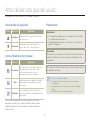 2
2
-
 3
3
-
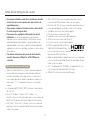 4
4
-
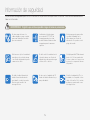 5
5
-
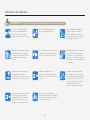 6
6
-
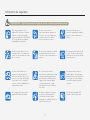 7
7
-
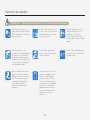 8
8
-
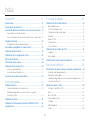 9
9
-
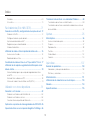 10
10
-
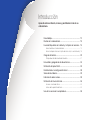 11
11
-
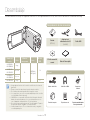 12
12
-
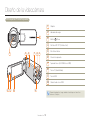 13
13
-
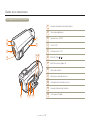 14
14
-
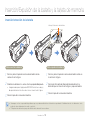 15
15
-
 16
16
-
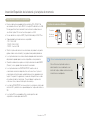 17
17
-
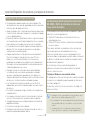 18
18
-
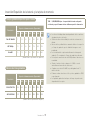 19
19
-
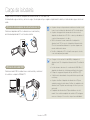 20
20
-
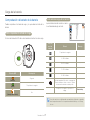 21
21
-
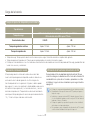 22
22
-
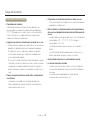 23
23
-
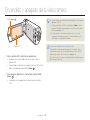 24
24
-
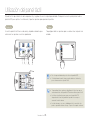 25
25
-
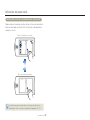 26
26
-
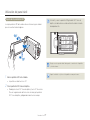 27
27
-
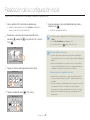 28
28
-
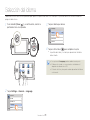 29
29
-
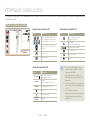 30
30
-
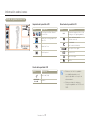 31
31
-
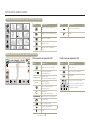 32
32
-
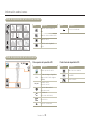 33
33
-
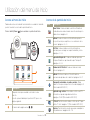 34
34
-
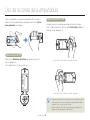 35
35
-
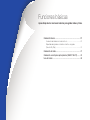 36
36
-
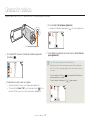 37
37
-
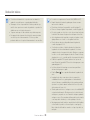 38
38
-
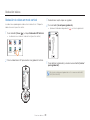 39
39
-
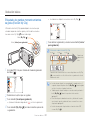 40
40
-
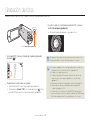 41
41
-
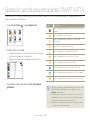 42
42
-
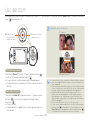 43
43
-
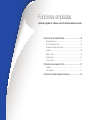 44
44
-
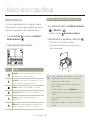 45
45
-
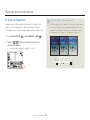 46
46
-
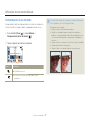 47
47
-
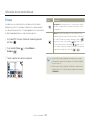 48
48
-
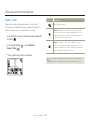 49
49
-
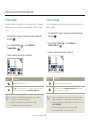 50
50
-
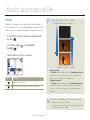 51
51
-
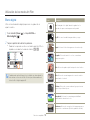 52
52
-
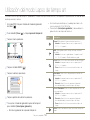 53
53
-
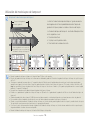 54
54
-
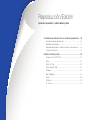 55
55
-
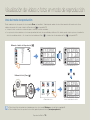 56
56
-
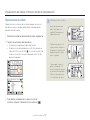 57
57
-
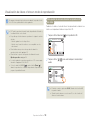 58
58
-
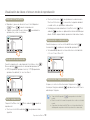 59
59
-
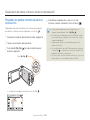 60
60
-
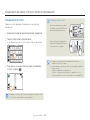 61
61
-
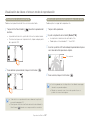 62
62
-
 63
63
-
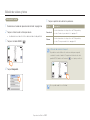 64
64
-
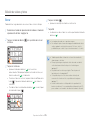 65
65
-
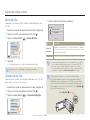 66
66
-
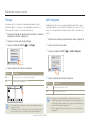 67
67
-
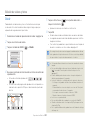 68
68
-
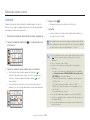 69
69
-
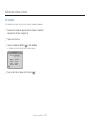 70
70
-
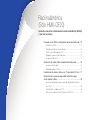 71
71
-
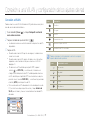 72
72
-
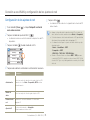 73
73
-
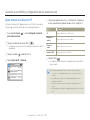 74
74
-
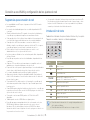 75
75
-
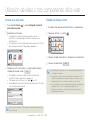 76
76
-
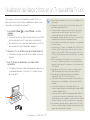 77
77
-
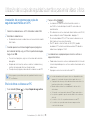 78
78
-
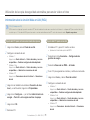 79
79
-
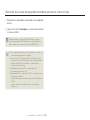 80
80
-
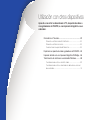 81
81
-
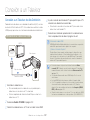 82
82
-
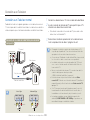 83
83
-
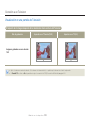 84
84
-
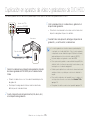 85
85
-
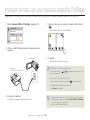 86
86
-
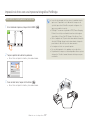 87
87
-
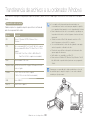 88
88
-
 89
89
-
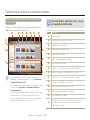 90
90
-
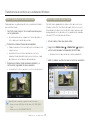 91
91
-
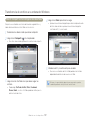 92
92
-
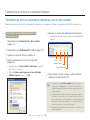 93
93
-
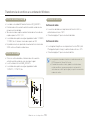 94
94
-
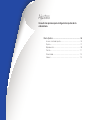 95
95
-
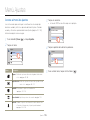 96
96
-
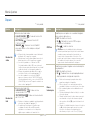 97
97
-
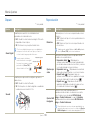 98
98
-
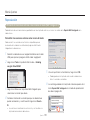 99
99
-
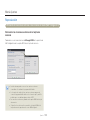 100
100
-
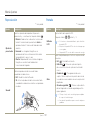 101
101
-
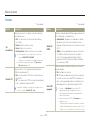 102
102
-
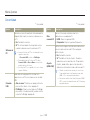 103
103
-
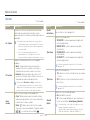 104
104
-
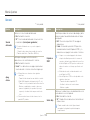 105
105
-
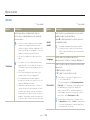 106
106
-
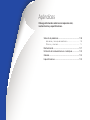 107
107
-
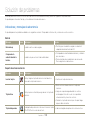 108
108
-
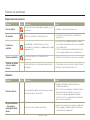 109
109
-
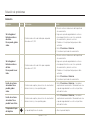 110
110
-
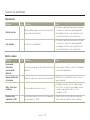 111
111
-
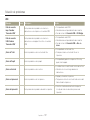 112
112
-
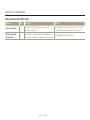 113
113
-
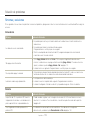 114
114
-
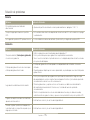 115
115
-
 116
116
-
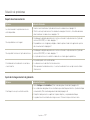 117
117
-
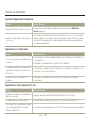 118
118
-
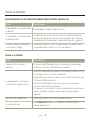 119
119
-
 120
120
-
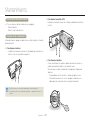 121
121
-
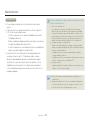 122
122
-
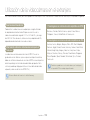 123
123
-
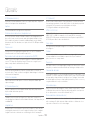 124
124
-
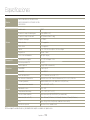 125
125
-
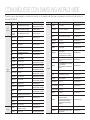 126
126
-
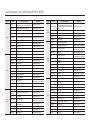 127
127
-
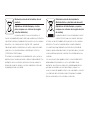 128
128
-
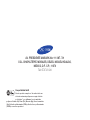 129
129
Samsung HMX-Q200BN Manual de usuario
- Categoría
- Videocámaras
- Tipo
- Manual de usuario
Documentos relacionados
-
Samsung HMX-QF300BN Manual de usuario
-
Samsung HMX-F80BP Manual de usuario
-
Samsung HMX-F810 SN Manual de usuario
-
Samsung HMX-F90BN Manual de usuario
-
Samsung HMX-F90WN Manual de usuario
-
Samsung HMX-Q10BN Manual de usuario
-
Samsung HMX-Q10BN Manual de usuario
-
Samsung HMX-H304BN Manual de usuario
-
Samsung Standard Definition Manual de usuario